Page 1

32PW9551 HD-tv
29PT9521 HD Innstilt TV
32PW9551 HD-förberedd TV
HD-Televisio
TV preparado para Alta Denición
Televisor HD Prepared
(preparado para alta denição)
Suomi Norsk Dansk
Svenska
Português Español
Page 2
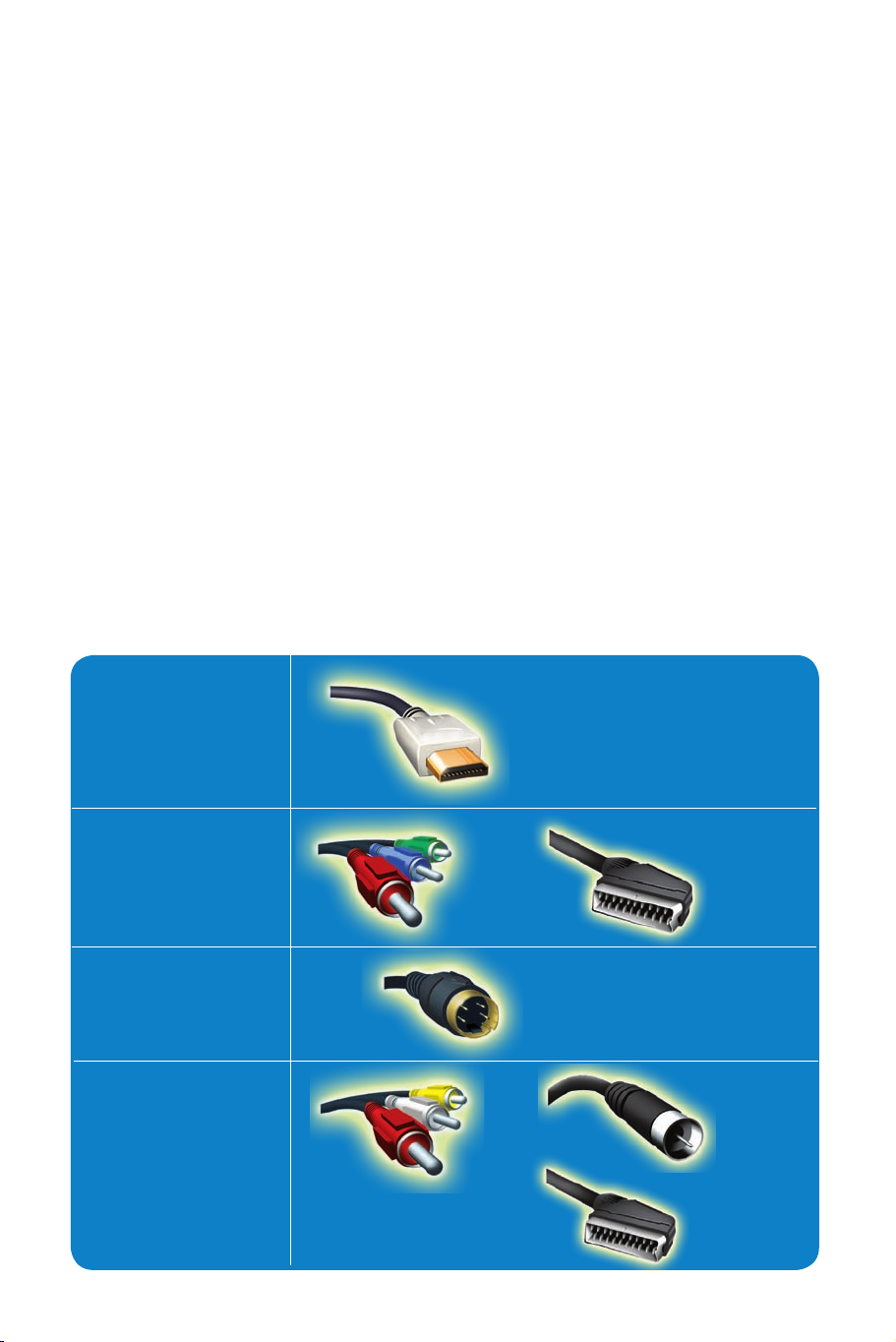
DK : Hvordan du får den optimale forbindelse
(leveres kun med RF-kabel, for andre kabeltyper kontaktes forhandleren)
NO: Hvordan gjøre den optimale forbindelsen
(kun RF-kabel medfølger, for de resterende kablene konsulter med din elektriske forhandler
for tilgjengelighet)
SU : Hur man får optimal anslutning
(endast RF-kabel medföljer, hör efter med din hemelektronikhandlare hur du får tag på resten
av kablarna)
SF : Kuinka suoritat optimaalisen kytkennän
(Ainoastaan RF-johto tulee mukana. Kysy muita johtoja kodinelektroniikkaliikkestä)
ES : Cómo efectuar una conexión óptima
(solamente si se proporciona cable de radiofrecuencia (RF); para el resto de cables, consulte
a un distribuidor de electrónica de consumo en cuanto a disponibilidad)
PT : Como efectuar uma conexão optimizada
(apenas é fornecido o cabo RF, para os restantes cabos, consulte o seu revendedor de
material electrónico acerca da sua disponibilidade)
HDMI
YPbPr
SCART
(Ext 1)
S-Video
SCART
(Ext 2)
RF
Audio/Video
DK : Bedst
NO: Best
SU : bäst
DK : Bedre
NO: Bedre
SU : bättre
DK : God
NO: Bra
SU : bra
DK : Basis
NO: Basis
SU : Enklaste typen
SF : Perus
ES : Básica
PT : Básico
SF : Paras
ES : Óptima
PT: O Melhor
SF : Parempi
ES : Preferible
PT: Bom
SF : Hyvä
ES : Buena
PT: Razoável
Page 3
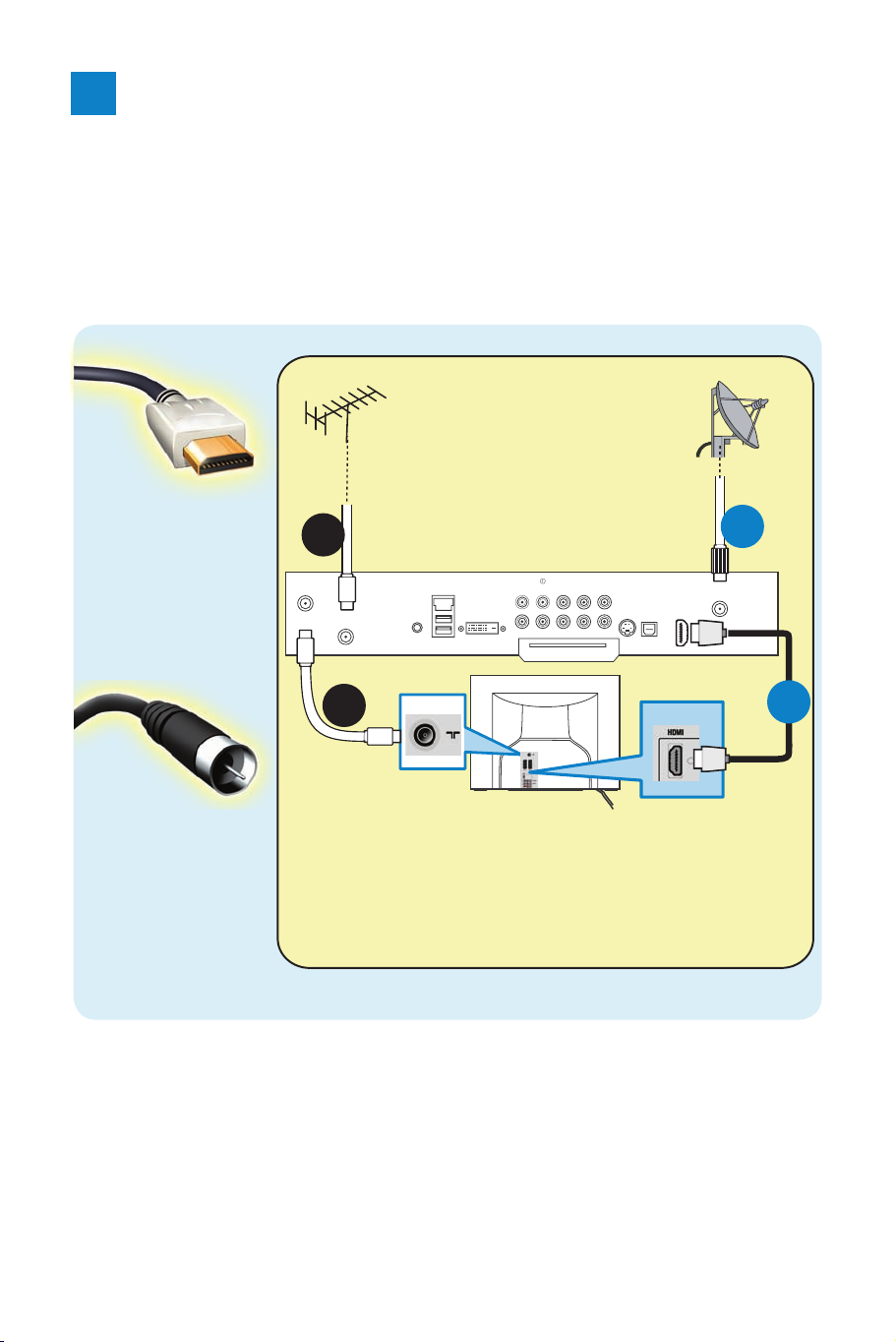
1
DK : Dekoder-boks til tv
NO: Set-Top-Boxs till TV
SU : Set-Top-Box till TV
SF : TV:n ja Set-Top Boxin kytkentä
ES : Convertidor-descodicador a TV
PT : Do descodicador ao televisor
HDMI
RF
DK : Bagsiden af dekoder-boksen
NO: Bakside på set-top boks
SU : Baksidan på set-top-box
SF : Set-top boxin takaosa
ES : Parte posterior del
convertidor-descodicador
PT : Parte posterior do
descodicador
TO
TV/VCR
CABLE
IN
IR
USB
DVD-D OUT
AUDIO IN
SPDIF
VIDEO
IN OUT
S-VIDEO
R L
AUDIO OUT
TV
PASS CARD
Y Pb Pr
OPTICAL
SPDIF
DK : Bagsiden af tv'et
NO: Baksiden på TV
SU : Baksidan på TV:n
SF : TV:n takaosa
ES : Parte posterior del TV
PT : Parte posterior do
televisor
A
B
DK : HDMI-indgang
NO: HDMI-inntak
SU : HDMI-ingång
SF : HDMI-tulo
ES : Parte posterior del TV
PT : Entrada HDMI
B
DK : RF-indgang
NO: RF-inntak
SU : RF-ingång
SF : RF-tulo
ES : Entrada RF
PT : Entrada RF
DISH
IN
A
DK : For yderligere oplysninger se side 21.
NO: For detaljer henvises det til side 21.
SU : Se sid. 21 för detaljer.
SF : Katso yksityiskohtaisemmat tiedot sivulta 21.
ES : Para más información, remítase a la página 21.
PT : Para detalhes, consulte a página 21.
Page 4
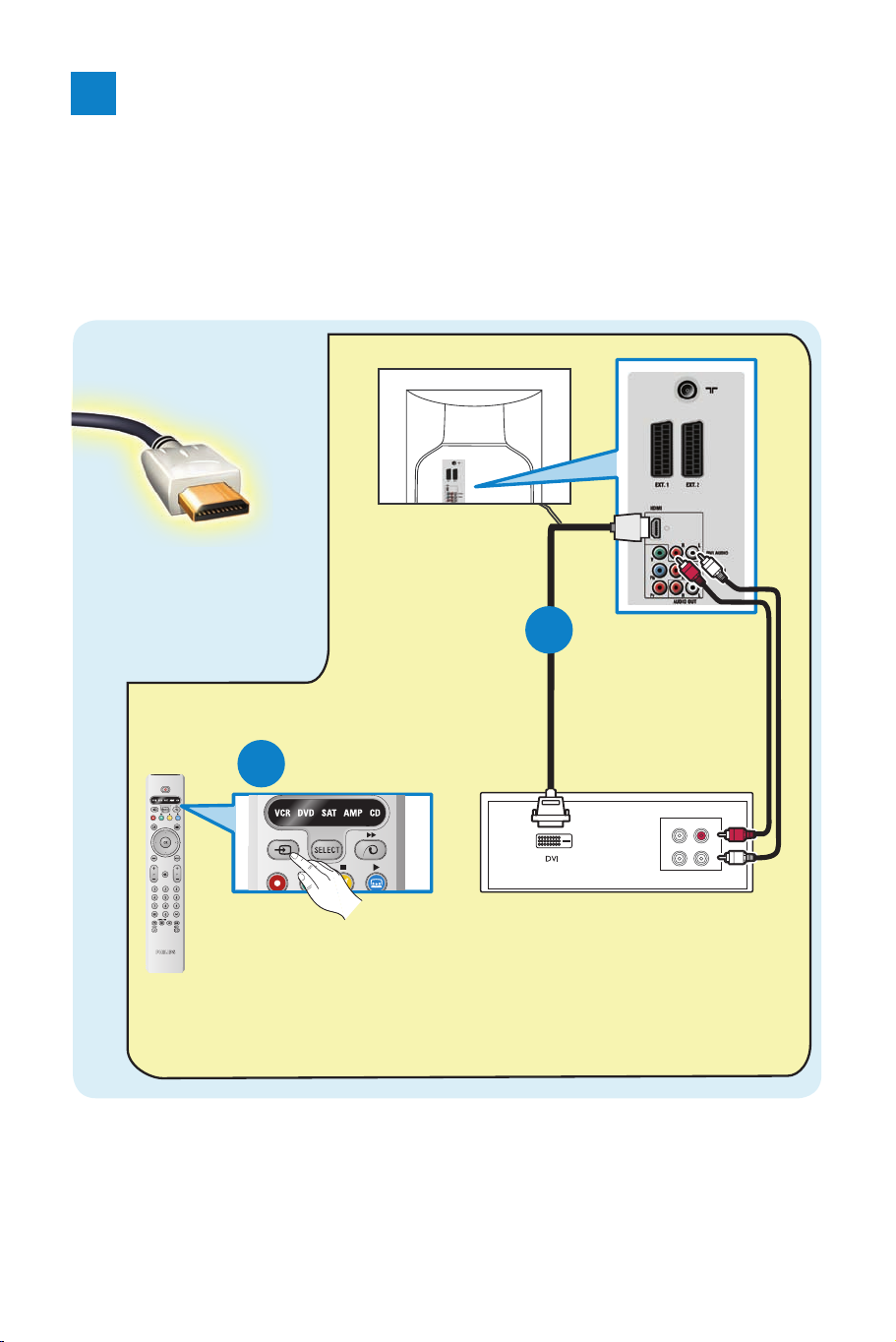
2
DK : DVI-udstyret apparat til tv
NO: DVI-Utstyrt innretning til TV
SU : DVI-utrustad apparat till TV
SF : TV:n ja DVI-liitännällä varustetun laitteen kytkentä
ES : Dispositivo equipado con DVI a TV
PT : Do dispositivo equipado com DVI ao televisor
HDMI
DK : HD-tv-modtager
NO: HDTV-mottager
SU : HDTV-mottagare
SF : HDTV-vastaanotin
ES : Receptor HDTV
PT : Receptor HDTV
B
A
OUT
OUT
L
R
AUDIO
VIDEO
DK : Bagsiden af tv'et
NO: Baksiden på TV
SU : Baksidan på TV:n
SF : TV:n takaosa
ES : Parte posterior
del TV
PT : Parte posterior
do televisor
DK : HDMI-indgang
NO: HDMI-inntak
SU : HDMI-ingång
SF : HDMI-tulo
ES : Parte posterior
del TV
PT : Entrada HDMI
DK : For yderligere oplysninger se side 21.
NO: For detaljer henvises det til side 21.
SU : Se sid. 21 för detaljer.
SF : Katso yksityiskohtaisemmat tiedot sivulta 21.
ES : Para más información, remítase a la página 21.
PT : Para detalhes, consulte a página 21.
Page 5
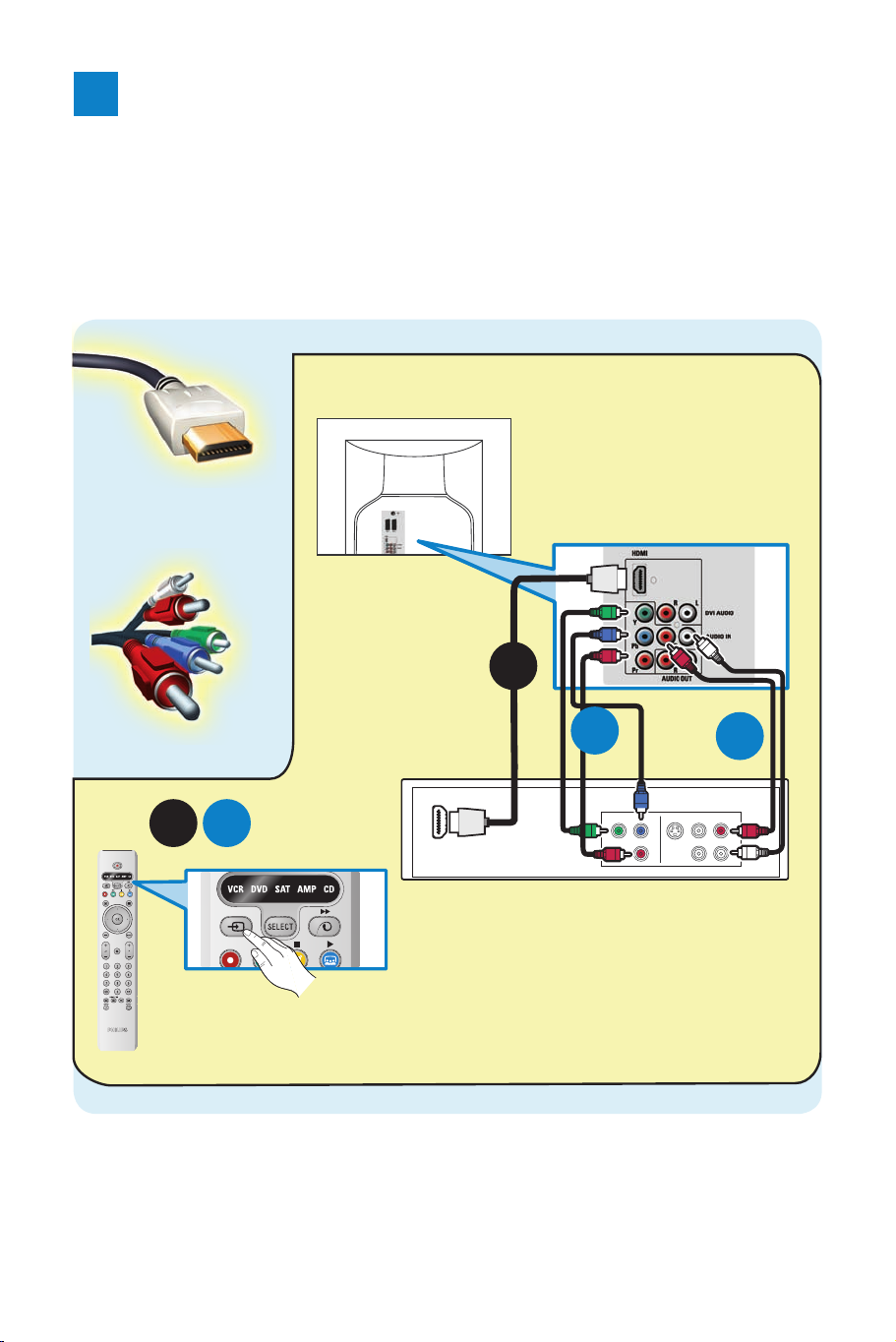
3
DK : Dvd-afspiller/dvd-optager til tv
NO: DVD-spiller/DVD-opptaker for TV
SU : DVD-spelare/DVD-recorder till TV
SF : TV:n ja DVD-soittimen/-tallentimen kytkentä
ES : Reproductor de DVD/Grabadora de DVD a TV
PT : Do Leitor/Gravador de DVD ao televisor
HDMI
S-VIDEO
OUT
OUT
OUT
L
R
AUDIO
VIDEO
COMP VIDEO
Y
Pb
Pr
B
DK : Bagsiden af tv'et
NO: Bakside på TV
SU : Baksidan på TV:n
SF : TV:n takaosa
ES : Parte posterior
del TV
PT : Parte posterior
do televisor
DK : HDHDMI/YPbPr-indgang
NO: HDMI/YPbPr-inntak
SU : HDMI/YPbPr-ingång
SF : HDMI/YPbPr -tulo
ES : Entrada HDMI/YPbPr
PT : Entrada HDMI/YPbPr
C
DK : Bagsiden af dvd-afspilleren/optageren
NO: Bakside på DVD-spiller/opptager
SU : Baksidan på DVD-spelare/DVD-recorder
SF : DVD-soittimen/nauhoittimen takaosa
ES : Parte posterior del reproductor/la grabadora de DVD
PT : Parte posterior do Leitor/Gravador de DVD
A
A
B
DK : For yderligere oplysninger se side 21.
NO: For detaljer henvises det til side 21.
SU : Se sid. 21 för detaljer.
SF : Katso yksityiskohtaisemmat tiedot sivulta 21.
ES : Para más información, remítase a la página 21.
PT : Para detalhes, consulte a página 21.
YPbPr
Page 6
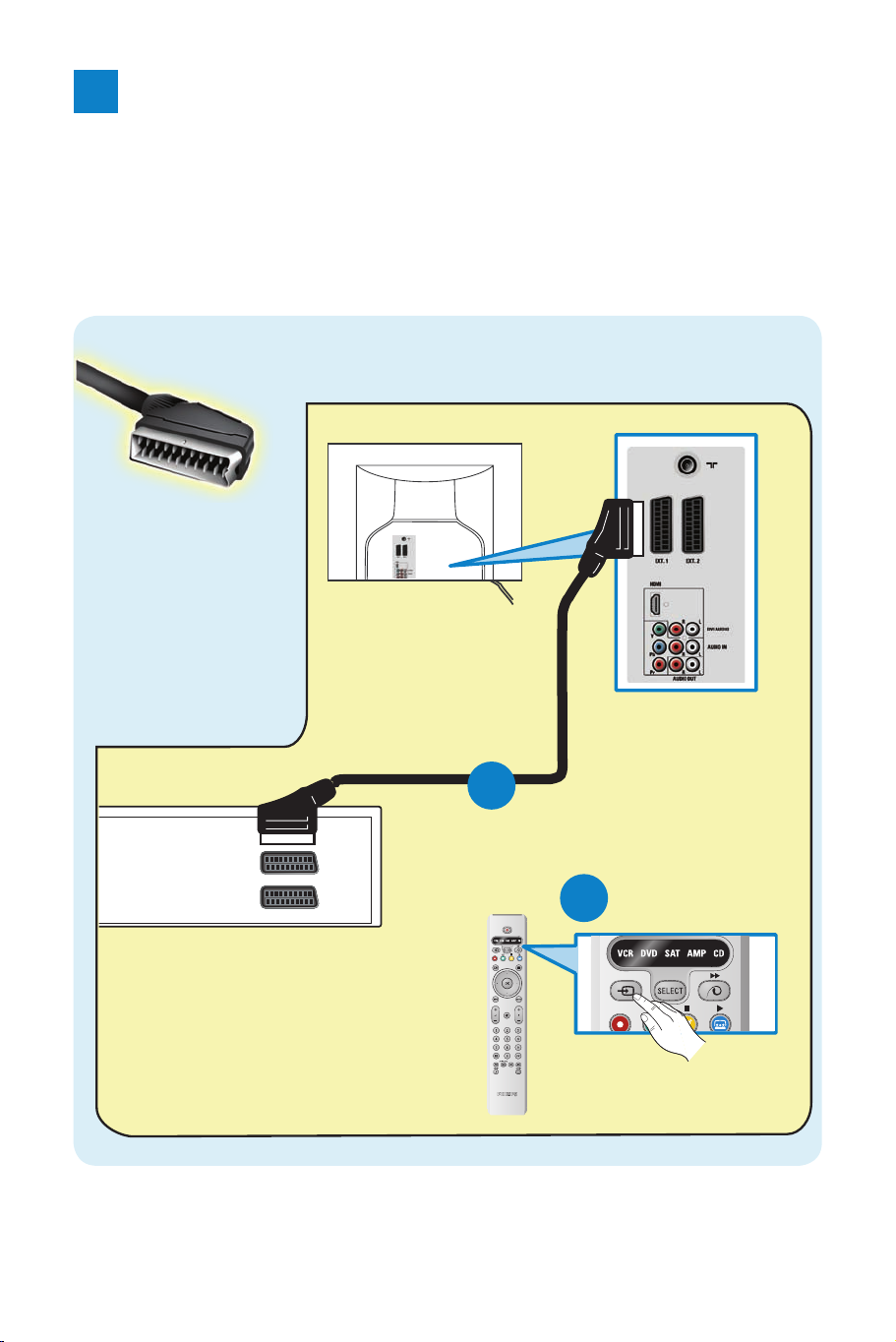
4
SCART
(EXT1/EXT2)
DK : Dvd-afspiller/dvd-optager/video til tv
NO: DVD-spiller/DVD-opptaker/VCR for TV
SU : DVD-spelare/DVD-recorder/VCR till TV
SF : TV:n ja VCR/DVD-videon kytkentä
ES : Reproductor de DVD/Grabadora de DVD/VCR a TV
PT : Do Leitor/Gravador de DVD ao televisor
DK : Bagside af dvd-afspiller/optager/video
NO: Bakside på DVD-spiller/opptager/VCR
SU : Baksidan på DVD-spelare/DVD-recorder/VCR
SF : VCR/DVD-videon takaosa
ES : Parte posterior del reproductor/la grabadora
de DVD/la VCR
PT : Parte posterior do Leitor/Gravador
de DVD/Vídeo
B
DK : Bagsiden af tv'et
NO: Bakside på TV
SU : Baksidan på TV:n
SF : TV:n takaosa
ES : Parte posterior del TV
PT : Parte posterior do
televisor
DK : EXT 1/2-indgang
NO: EXT 1/2 Inntak
SU : EXT 1/2-ingång
SF : EXT 1/2-tulo
ES : Entrada EXT 1/2
PT : Entrada EXT 1/2
Ext 1
Ext 2
A
DK : For yderligere oplysninger se side 22.
NO: For detaljer henvises det til side 22.
SU
: Se sid. 22 för detaljer.
SF : Katso yksityiskohtaisemmat tiedot sivulta 22.
ES : Para más información, remítase a la página 22.
PT: Para detalhes, consulte a página 22.
Page 7
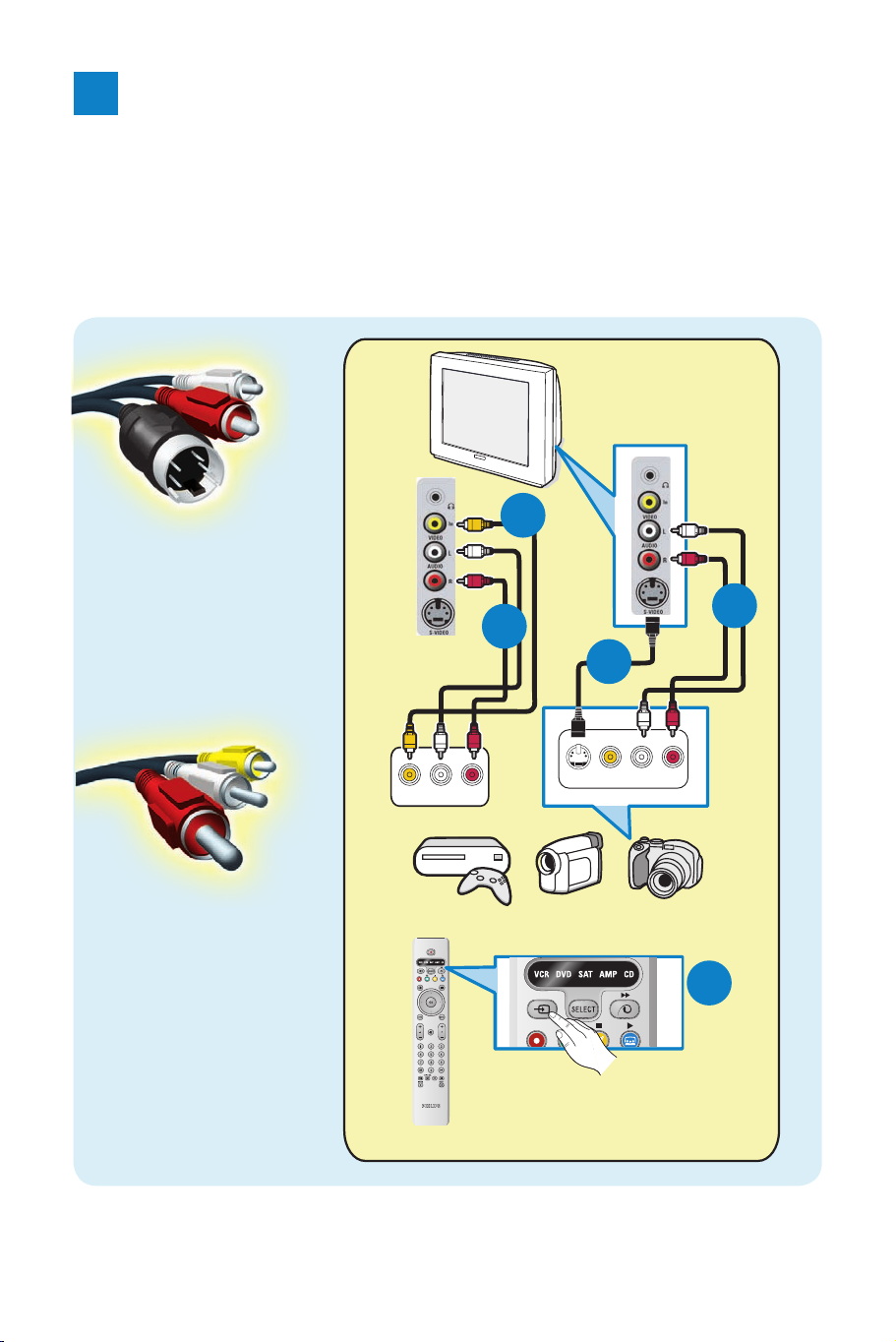
5
S-Video
DK : Videokamera/spillekonsol til tv
NO: Videokamera/Spillkontrollbord for TV
SU : Videokamera/spelkonsol till TV
SF : TV:n ja videokameran/pelikonsolin kytkentä
ES : Videocámara/Consola de juegos a TV
PT : Da Câmara de Vídeo/Consola de Jogos ao televisor
C
VIDEO
AUDIOL R
B
A
VIDEOS-VIDEO AUDIOL
R
B
A
Composite
Audio/Video
DK : For yderligere oplysninger se side 22.
NO: For detaljer henvises det til side 22.
SU : Se sid. 22 för detaljer.
SF : Katso yksityiskohtaisemmat tiedot sivulta 22.
ES : Para más información, remítase a la página 22.
PT: Para detalhes, consulte a página 22.
Page 8
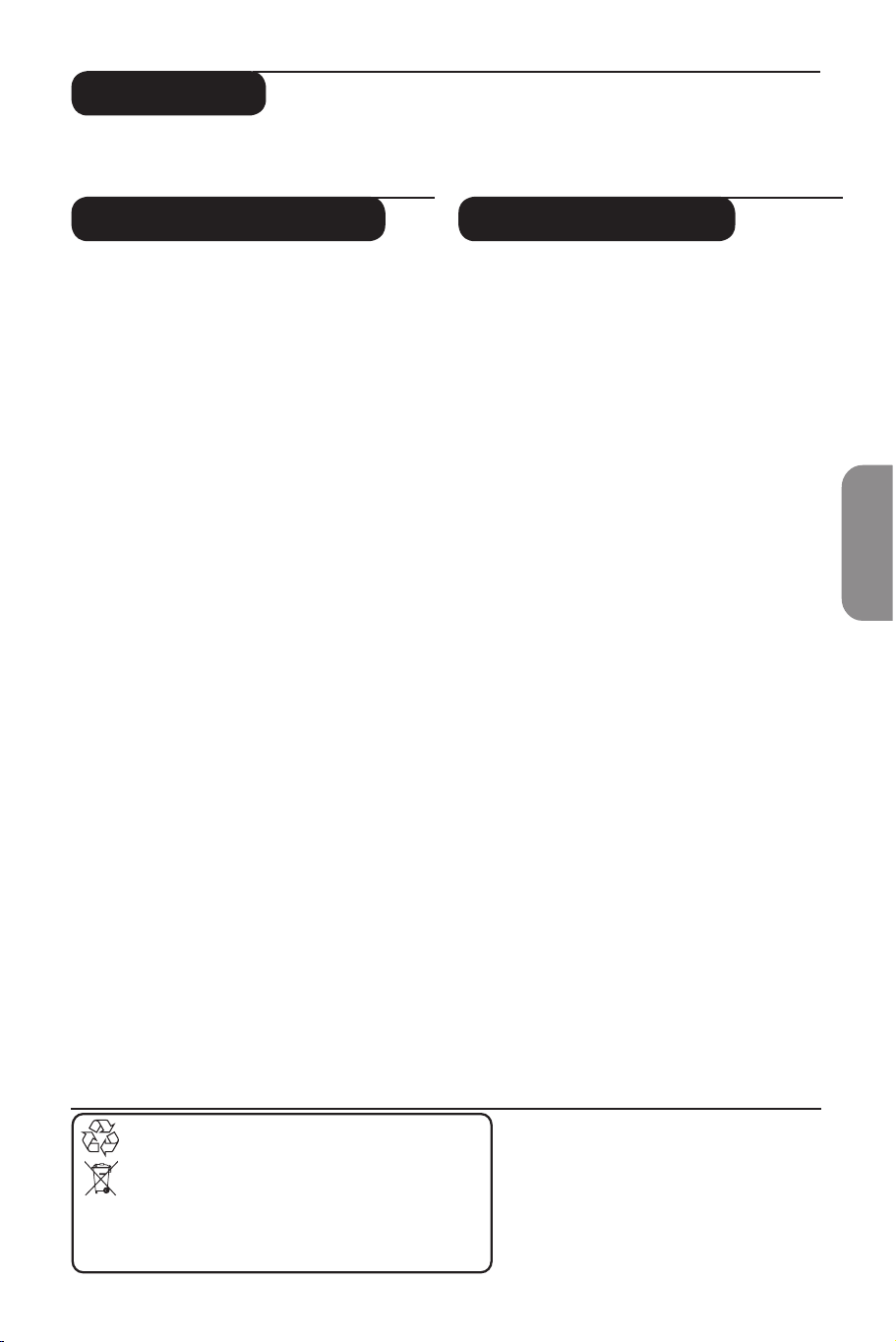
i
Introduktio
Tack för att du har valt att köpa en Philips HD-förberedd TV! Innan du börjar använda TV:n bör du
läsa igenom denna manual grundligt, och sedan spara den för framtida referens.
Innehållsförteckning
Allmänt
Säkerhetsinformation .................................................. 1
Komma igång ................................................................ 2
Fjärrkontrollens knappar
För TV-funktioner .................................................... 3–4
För audio/video-funktioner ....................................... 5
Första användningstillfället
Snabbinstallation .......................................................... 6
Innan du börjar
Val av språk och land .................................................. 7
Installation
Autom. lagring .............................................................. 8
Manuell lagring .............................................................. 9
Sortera (ordna om kanalordningen) ..................... 10
Namn (anpassa kanal) .............................................. 11
Fav. kanaler (snabb åtkomst till kanaler) .............. 12
Drift
Bildinställningar .......................................................... 13
Ljudinställningar ......................................................... 14
Inställning av
specialfunktioner – allmänt ..................................... 15
Inställning av specialfunktioner – timer ............... 16
Inställning av
specialfunktioner – vuxenkontroll ......................... 17
Inställning av specialfunktioner – Demo................ 18
Text-tv ......................................................................... 19
Bildformat .................................................................. 20
Ansluta till perifer utrustning
Set-top-box till TV ................................................... 21
DVI-utrustad apparat till TV .................................. 21
DVD-spelare/DVD-recorder till TV ..................... 21
DVD-spelare/DVD-recorder/VCR till TV ........... 22
Videokamera/spelkonsol till TV ............................. 22
Praktisk information
Felsökning ................................................................... 23
Ordlista ....................................................................... 24
Specifikation ............................................................... 25
Quando se desfizer do seu aparelho usado
O seu aparelho foi concebido e produzido com materiais e componentes de alta qualidade,
osquais podem ser reciclados e reutilizados.
Quando vir este símbolo – contentor de lixo traçado por uma cruz – apenso a um produto,
issosignifica que esse produto está coberto pela Directiva Europeia 2002/96/EC. Por favor,
informe-sesobre os procedimentos locais relativos ao sistema de separação e recolha de
produtoseléctricos e electrónicos.
Por favor, actue de acordo com a legislação local e não deite os seusaparelhos usados para o
seu lixo doméstico normal. Se se desfizer correctamente dos seusaparelhos usados, estará a
ajudar a evitar as consequências negativas que eles poderãoproduzir no ambiente e na
saúde humana.
Directiva relativa à reciclagem
A embalagem deste produto está preparada para ser reciclada. Por favor, siga osprocedimentos
legais locais sobre como desfazer-se das embalagens.
Specialfunktioner
HD-förberedd
En HD-förberedd TV ger dig en mer detaljerad och
skarpare bild än dagens TV-apparater. Bilden är så
briljant realistisk och levande att du upplever det
som om du tittar på liveunderhållning. Denna TV är
utrustad för att ta emot högdefinitions-TV-signaler
och är helt förberedd för HD-källor såsom HDTVsändningar. Den klarar också av alla HD-anslutningar
såsom HDMI (HDCP), YPbPr och DVI audio.
HDMI-ingång
HDMI ger en okomprimerad digital RGB-anslutning
från källan till skärmen. Genom att ingen omvandling
sker till analog signal erhålls en fläckfri bild. Den
oförstörda signalen reducerar flimmer och ger en
tydligare bild. HDMI förmedlar intelligent den högsta
utgående upplösningen från källapparaten. HDMIingången är helt bakåtkompatibel med DVI-källor
men inkluderar digitalt ljud. HDMI använder HDCP
kopieringsskydd.
Pixel Plus
Pixel Plus är en digital bildbehandlingsteknik som förbättrar upplösningen för stillbilder och rörliga bilder.
Pixel Plus ökar inte bara antalet pixlar utan förbättrar
också pixlarna, med en otrolig skärpa och bilddjup
varje gång och från alla källor. Pixel Plus förbättrar
heller inte bara upplösningen utan ger också bättre
färgåtergivning med de naste färgdetaljer och en
överlägsen briljans.
Active Control
Active Control är ett unikt, intelligent och förebyggande kontrollsystem. Inställningarna för förbättring
av brus och skärpa optimeras kontinuerligt för
optimal bildkvalitet. I Active Control ingår också
en sensor som känner av det omgivande ljuset och
kompenserar för detta så fort det sker en förändring
i ljusförhållandena.
Svenska
Page 9
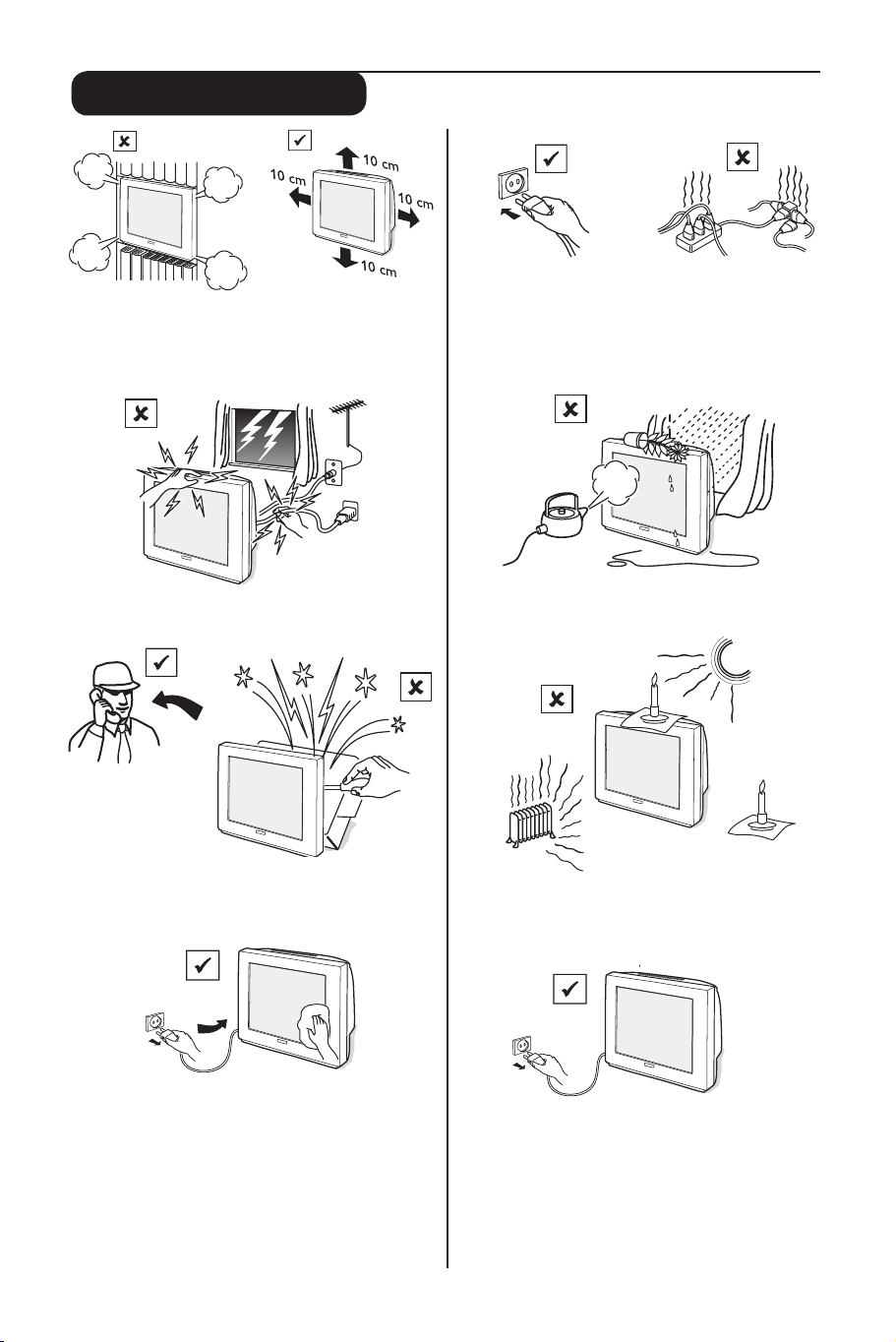
1
Säkerhetsinformatio
Placera aldrig TV-apparaten under direkt solljus
eller annan värmekälla. Placera inga öppna
flamkällor såsom brinnande stearinljus ovanpå TV:n
eller i närheten av den.
Exponera inte TV:n för regn eller fukt. Det kan
leda till brand eller elektriska stötar.
Vid rengöring av TV:n:
• Dra ur nätsladden från eluttaget.
• Använd aldrig slipande rengöringsmedel som
innehåller aceton, toulen eller alkohol när du
rengör TV:n.
• Rengör TV:n med ett lätt fuktat sämskskinn
eller en en lätt fuktad mjuk trasa.
Vidrör inte någon del av TV:n, elkablarna eller
antennkablarna under blixtoväder.
Lämna minst 10 cm fritt utrymme runtom hela
TV-apparaten så att ventilationen kan fungera bra.
Placera TV:n på en jämn och stabil yta. Täck inte
över TV:ns ventilationshål med en duk eller något
annat. Det kan orsaka överhettning.
Försök aldrig själv att laga en defekt TV. Vänd dig
alltid till en professionell TV-reparatör.
Dra ur anslutningskabeln ur väggkontakten när:
• Den blå lampan under TV-skärmenblinkar
kontinuerligt.
• Det finns en vit linje tvärs över skärmen.
• Det är blixtoväder.
• TV:n lämnas utan uppsikt under en längre tid.
Anslut TV:n till ett uttag med 220–240 VAC,
50 Hz. Anslut inte för många apparater till samma
vägguttag eftersom detta kan leda till brand eller
elektriska stötar.
Page 10
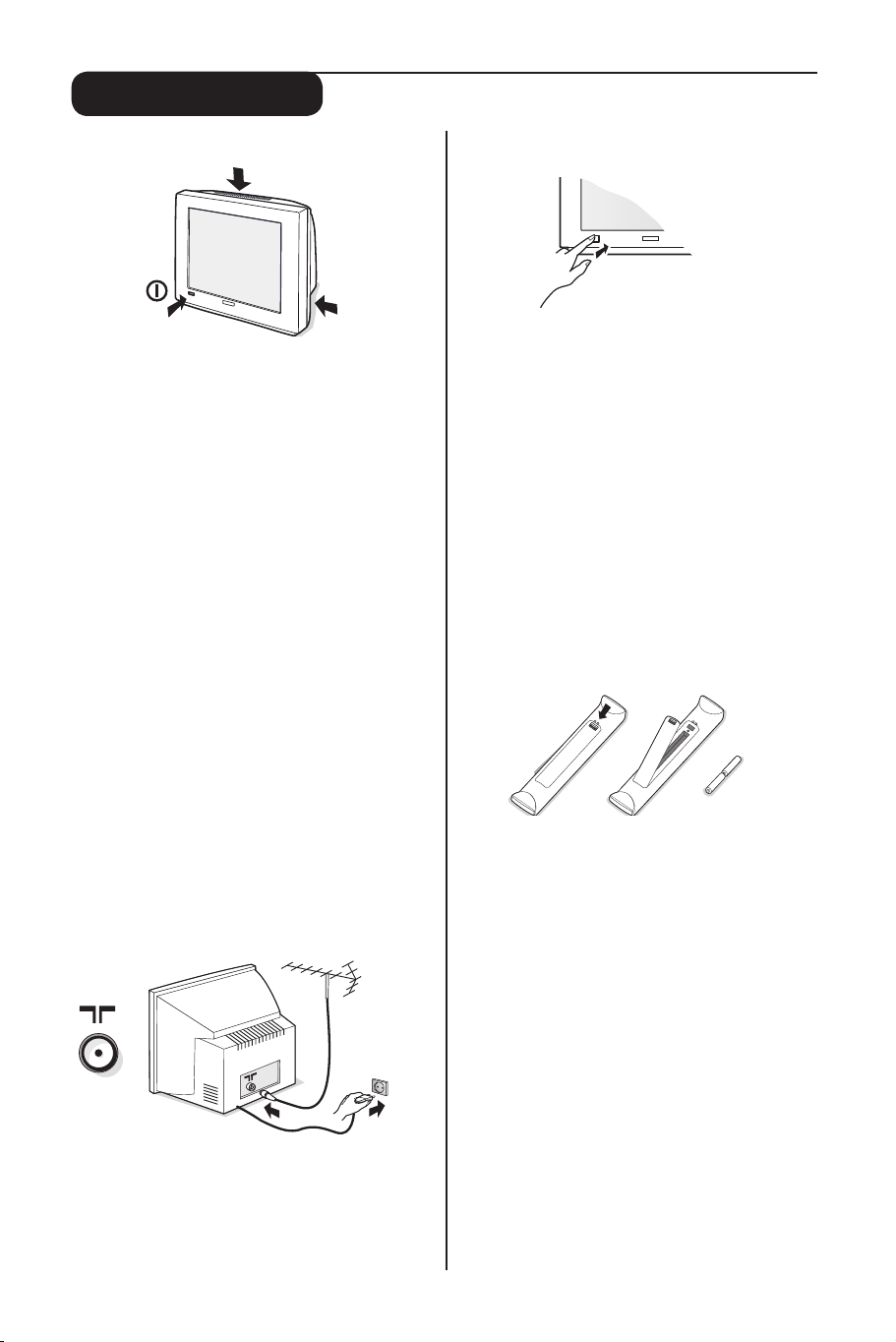
2
Sätta på/stänga av TV-apparaten
• För att sätta på eller stänga av TV:n trycker du på
till/från-knappen (;).
När TV:n slås på tänds en blå lampa intill till/frånknappen. Om ingen bild visas på skärmen inom en
liten stund befinner sig TV:n troligen i standby-läge.
• T
ryck på någon av KANAL
-knapparna på TV:n
eller på någon av knapparna P – eller + på
fjärrkontrollen för att sätta på TV:n.
Obs: Låt aldrig TV:n stå i standby-läge under någon
längre tid. I standby-läge förbrukar TV:n mindre än
1 W. Av miljöhänsyn bör TV:n alltid stängas av när
ingen längre ska titta.
Använda fjärrkontrollen
• Sätt i de två batterierna (medföljer)på rätt sätt
med + och – enligt märkningen i batterifacket.
Du är nu redo att använda fjärrkontrollen.
Obs: De medföljande batterierna innehåller varken
kvicksilver eller nickelkadmium. Tänk på att alltid
lämna förbrukade batterier vid en miljöstation eller
liknande. Sätt i nya batterier av samma typ.
VARNING!
För att förhindra batteriläckage, som kan leda till
skador på människor och egendom och dessutom
förstöra själva fjärrkontrollen, bör du:
• Försäkra dig om att alltid sätta i batterierna
med rätt polaritet.
• Blanda inte olika batterier (gamla och nya eller
kolbatterier och alkaliska osv.)
• Ta ur batterierna när fjärrkontrollen inte ska
användas på länge.
Komma igång
Kontrollknapparna på TV:n
TV-apparaten har en till/från-knapp (;) för att
sätta på och stänga av den. Den sitter på TV:ns
framsida.
Om du inte har tillgång till fjärrkontrollen kan du
använda dessa knappar, placerade antingen ovanpå
eller på sidan av TV:n, för att utföra vissa enklare
åtgärder:
“VOLUM”-knappar:
• tryck på någon av knapparna för att justera
ljudnivån.
• tryck ned båda knapparna samtidigt och håll
kvar så kommer du till menyn (endast för TVapparater utan “Meny”-knapp).
• när du är i en meny trycker du på någon av
knapparna för att välja en post i menyn.
“KANAL”-knappar:
• tryck på någon av knapparna för att välja kanaler.
• när du är i en meny trycker du på någon av
knapparna för att markera en post i menyn.
“MENY”-knapp (finns på vissa modeller):
• tryck ned för att öppna eller stänga huvudmenyn.
Anslutningar
• Sätt i antennkontakten i uttaget märkt : på
TV:ns baksida.
• Anslut nätkabeln till ett vägguttag.
Obs: Information om hur du ansluter annan perifer
utrustning finns på sidorna om anslutning i denna manual.
Page 11
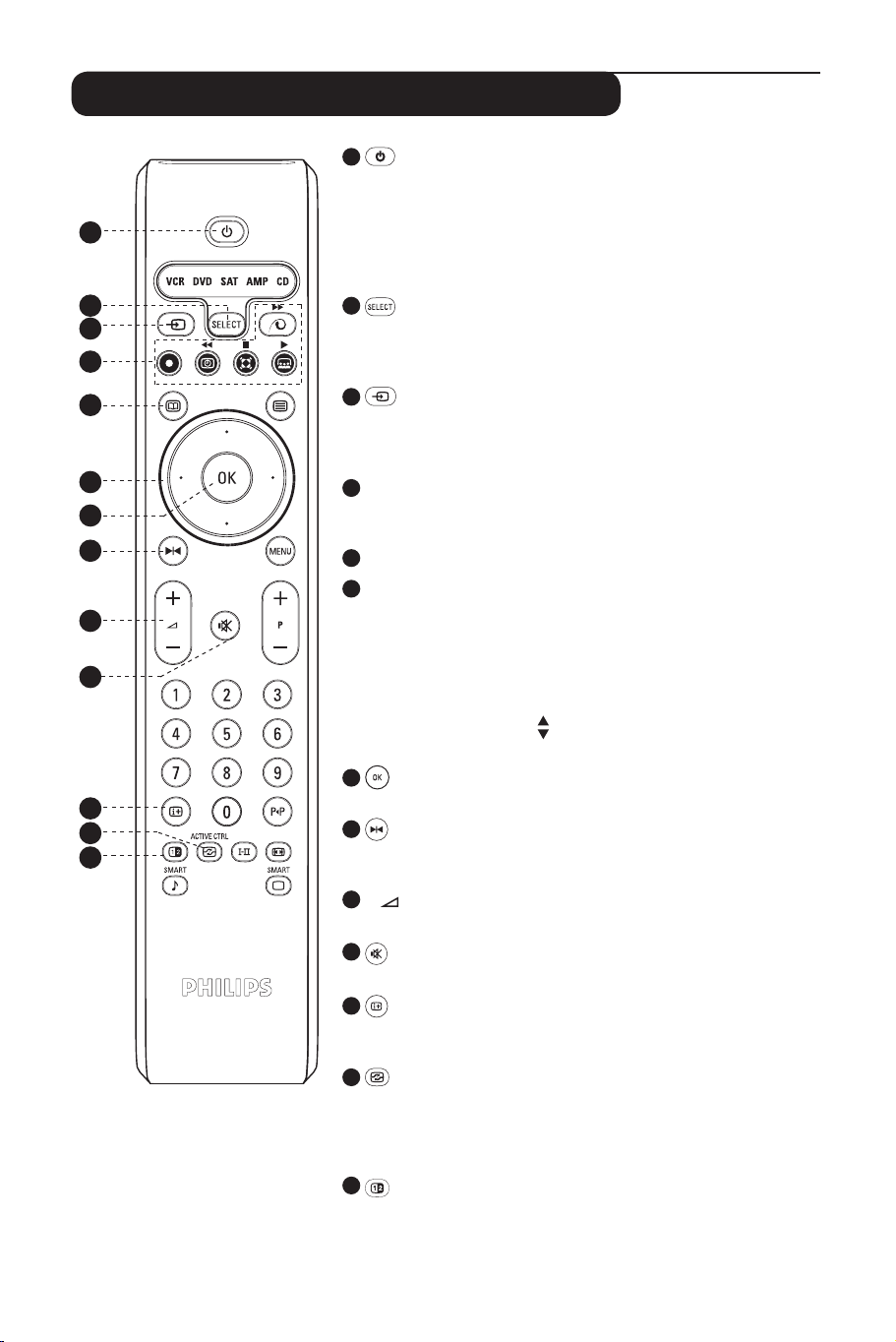
3
1
Standby-knapp
Tryck ner en gång för att sätta på eller stänga av TV:n tillfälligt
(standby). När TV:n sätts på tänds en blå lampa på TV:n. När TV:n
är i standby-läge är lampans blåa färg ljusare.
Obs: Av miljö- och säkerhetsskäl bär TV:n inte lämnas i standby-läge när
ingen längre ska titta. Stäng av TV:n med till/från-knappen eller dra ur
kontakten från vägguttaget.
2
Välj audio/video-utrustning
Tryck på denna knapp när du vill använda fjärrkontrollen för
att manövrera utrustning såsom VCR, DVD, SAT, AMP och CD.
Se sid. 5 för detaljer.
3
Visa källor/Välj en extern källa
Tryck en gång på denna knapp så visas de externa källorna. Tryck
upprepade gånger för att välja en kanal för att titta på uppspelningen från en ansluten perifer utrustning.
4
·¢ÊÆÆÆ
Används för att manövrera audio/video-utrustning. Se sid. 5 för
detaljer.
5
Outnyttjad knapp
6
Markörknapp
Tryck högst upp på markörknappen (ovanför OK-knappen),
längst ned (nedanför OK-knappen), till vänster (till vänster om
OK-knappen) eller till höger (till höger om OK-knappen) för
att ytta runt i menyn och välja inställningar. Markörknappens
uppåt- och nedåtföryttning används också för att välja möjliga
tecken i kanalfunktionen “Namn” och som inställningsknappar för
bildformat med symbolen “ ”. Med markörknappens vänster- och
högerföryttning går det också att välja ett annat bildformat.
7
Bekräftelseknapp
Tryck en gång för att bekräfta ett menyval eller för att visa kanallistan.
8
Pauseknapp
Tryck en gång för att frysa bilden på skärmen. Tryck igen så startar
uppspelningen åter.
9
+ – Volymknapp
Tryck + för att höja och – för att sänka TV:ns ljudvolym.
10
Tyst-knapp
Tryck en gång för att stänga av ljudet och tryck igen för att åter få ljud.
11
Knapp för information på skärmen
Tryck en gång för att visa information såsom kanalnummer,
kanalnamn, status för insomningstimer samt ljudläge.
12
Active Control-knapp
Tryck en gång för att sätta på Active Control-funktionen. Tryck en
andra gång för att sätta på ljussensorn. Tryck en tredje gång för att
stänga av. Tryck och håll nere några sekunder för att starta demoläget
för Active Control. Tryck på knappen igen för att stänga av demoläget.
13
Delad skärm (video och text)
Tryck en gång för att dela skärmen på mitten – vänstersidan för
video och högersidan för text-tv.
Obs: Fungerar inte för TV utrustad med konventionell (4:3) skärm och
externa kanaler EXT4 och EXT5.
1
2
3
4
5
6
7
8
9
10
11
12
13
Fjärrkontrollsknappar för TV-funktioner
Page 12
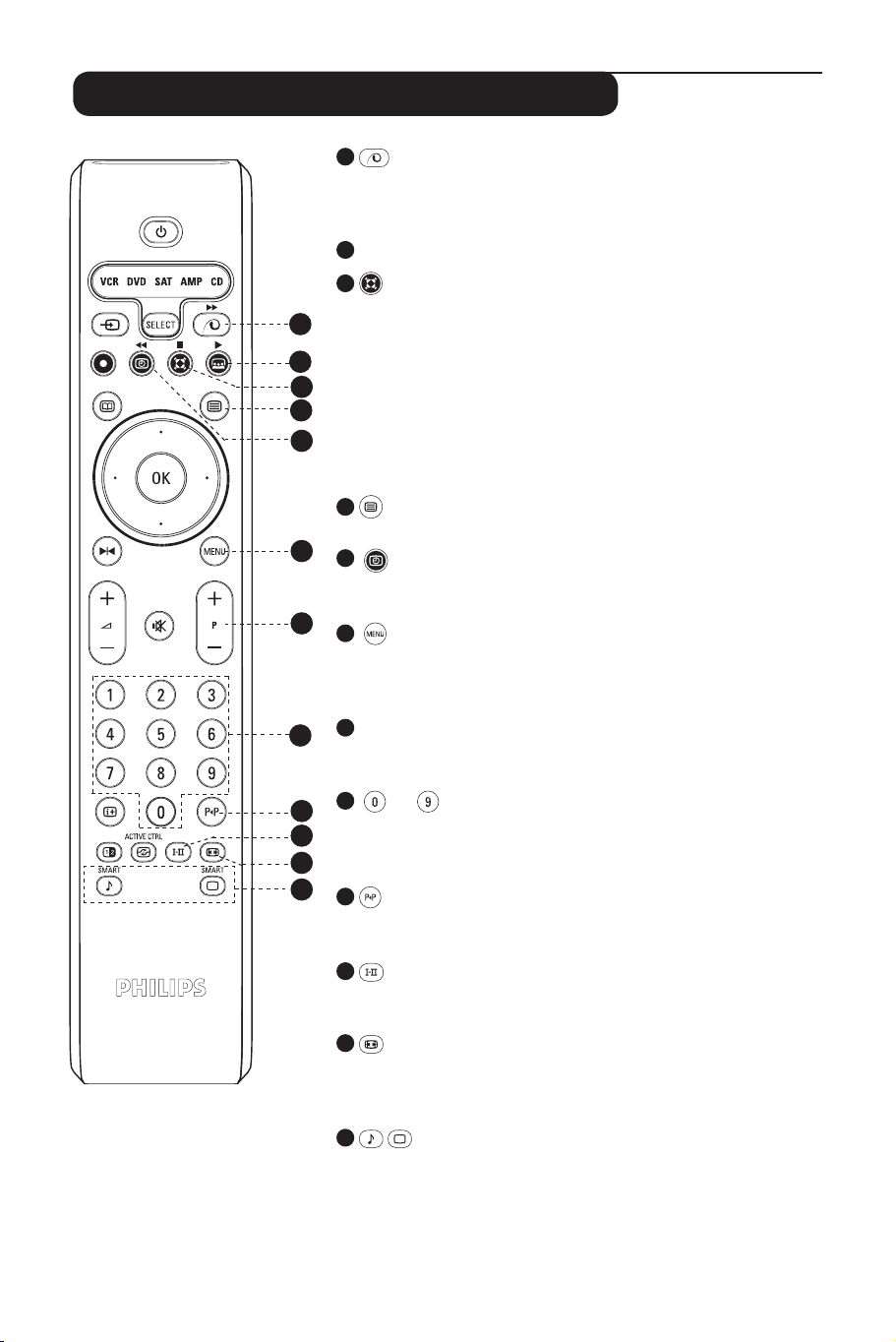
4
Fjärrkontrollsknappar för TV-funktioner
16
14
Pixel Plus demoläge till/från
Tryck en gång för att sätta på Pixel Plus demoläge. Skärmen delas
i två delar för att visa bildkvaliteten med och utan Pixel Plus.
Tryck igen för att stänga av demoläget.
15
Outnyttjad knapp
16
Surroundläge
Dolby Virtual* Surround
Vid stereosändning kan du trycka på den här knappen för att växla
mellan Dolby Virtual- och stereoläge. Dolby Virtual är den optimala
inställningen med Dolby Surround-signaler. Med den upplever du
det som om ljudet även kommer bakifrån.
Breddstereo
Vid monosändning kan du trycka på den här knappen för att växla
mellan breddstereo och mono. När det här läget är valt kan du
uppleva en pseudostereo-effekt.
17
Text-tv
Se sid. 18 för detaljer.
18
Timermeny
Tryck en gång för att öppna timermenyn. Mer information om
timermenyn och hur den används nns på sid. 16 i denna manual.
19
Meny till/från
Tryck en gång för att öppna huvudmenyn. Tryck igen för att stänga
menyn. När du har en meny öppen och trycker på den här knappen
förs du tillbaka till föregående nivå.
20
+ P – kanalvalsknapp
Tryck + för att välja en kanal med högre nummer eller – för att
välja en kanal med lägre nummer.
21
till sifferknappar
Tryck på önskad siffra för att välja ett kanalnummer direkt. Om
kanalnumret är ensiffrigt, tryck en gång. För tvåsiffriga kanalnummer
måste andra siffran tryckas in innan tecknet “–” försvinner.
22
Föregående kanal
Tryck på denna knapp för att gå tillbaka till den kanal du senast
tittade på.
23
Dual sound
Vid Dual sound- eller stereosändning kan du trycka på denna knapp
för att växla mellan tillgängliga ljudlägen.
24
Bild format
Tryck på denna knapp upprepade gånger för att välja önskat
bildformat. Mer information om bildformat och hur de används
nns på sid. 20 i denna manual.
25
Smart Sound och Smart Picture
Tryck för att välja fördenierade bild- och ljudinställningar.
“Personal” syftar på de personliga preferensinställningar som har
valts i ljud- och bildmenyn.
17
18
19
20
21
22
23
24
25
14
15
*Tillverkad under licens från Dolby
Laboratories. “Dolby” och symbolen
med dubbla D:n är varumärken
som tillhör Dolby Laboratories.
Page 13
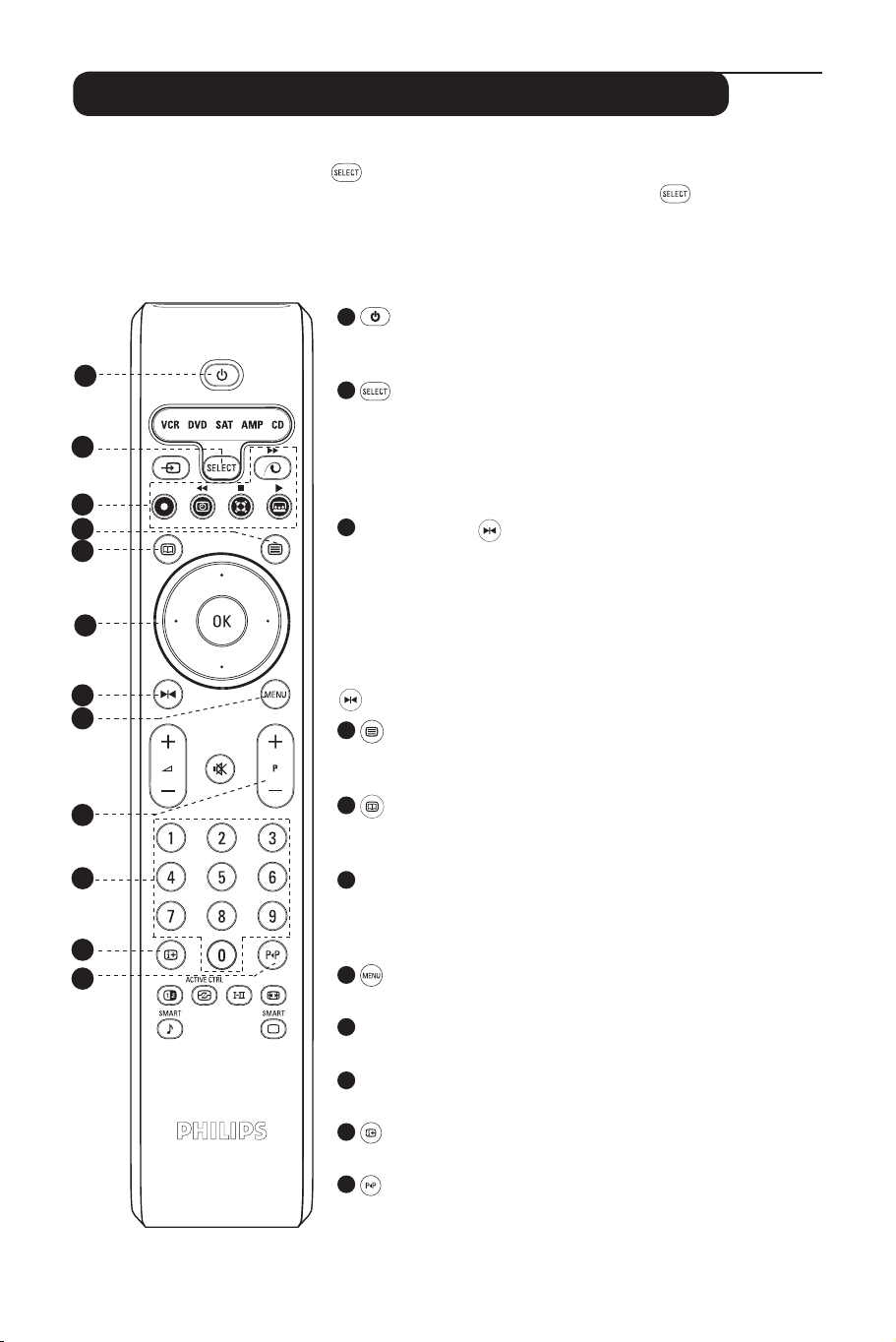
5
Fjärrkontrollsknappar för audio/video-funktioner
Med den här fjärrkontrollen kan följande Philips-utrustning manövreras: VCR, DVD, SAT (RC6), AMP
(+ TUNER) och CD. Tryck på knapp
upprepade gånger för att manövrera någon av de utrustningar
som visas på skärmen. Annan utrustning kan väljas genom att du trycker på knapp upprepade
gånger inom 2 sekunder. Ljusindikatorn blinkar långsamt för att visa att utrustningen är aktiv. Så länge
utrustningen är aktiv kan du manövrera den med relevanta knappar enligt beskrivningen nedan.
När ingen åtgärd har utförts inom en minut går fjärrkontrollen tillbaka till TV-läge.
1
Standby-knapp
Tryck för att sätta på eller stänga av utrustningen tillfälligt
(standby).
2
Välj audio/video-utrustning
Tryck upprepade gånger för att manövrera någon av de utrustningar
som visas på skärmen. Annan utrustning kan väljas genom att
du trycker på knapp upprepade gånger inom 2 sekunder. När
indikeringslampan på respektive utrustning tänds innebär det att
utrustningen kan styras med fjärrkontrollen.
3
·, ¢, Ê, Æ, ÆÆ , Basfunktionsknappar
· Tryck för att spela in (VCR)
¢ Tryck för att snabbspola tillbaka (VCR, CD), för att söka bakåt
(DVD, AMP)
Ê Tryck för att stanna (VCR, DVD, CD)
Æ Tryck för att spela upp (VCR, DVD, CD)
ÆÆ Tryck för att snabbspola framåt (VCR, CD), för att söka framåt
(DVD, AMP)
Tryck för att pausa (VCR, DVD, CD)
4
Titel/information
Tryck för att välja titel (DVD), RDS-display (AMP), information på
skärmen (CD).
5
Undertextspråk/nyheter/shuffle play
Tryck för att välja undertextspråk (DVD), RDS-nyheter/TA (AMP),
för att köra shufe play (CD).
6
Markörknapp
markör uppåt/nedåt Tryck för att välja nästa/föregående skiva (CD)
markör åt vänster/höger Tryck för att välja föregående/
efterföljande spår (CD), söka framåt/bakåt (AMP).
7
Menyknapp
Tryck för att öppna/stänga meny.
8
+ P – Kapitel/kanal/spår
Tryck för att välja kapitel (DVD), kanal (VCR), spår (CD).
9
0 till 9 sifferknappar
Tryck för att ange siffra.
10
Knapp för information på skärmen
Tryck för att visa information.
11
Index/kapitel/frekvens
Tryck för att visa bandindex (VCR), välja ett kapitel (DVD), välja en
frekvens (AMP).
1
2
3
4
5
6
7
8
9
10
11
3
Page 14
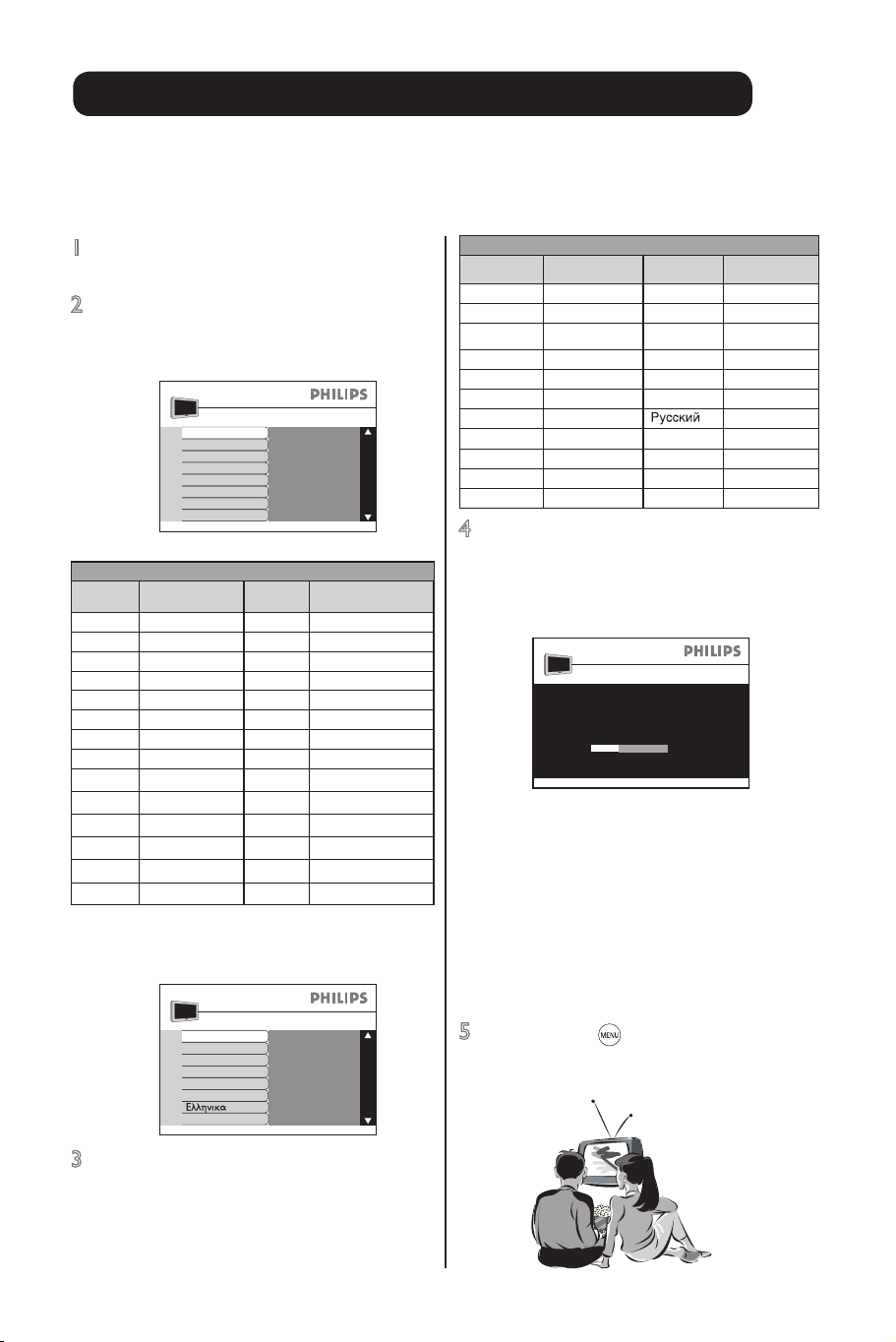
6
Språk som kan väljas
Visas
på TV:n
Språk
Visas
på TV:n
Språk
English Engelska Svenska Svenska
Dansk Danska Hrvatski Kroatiska
Nederlands Nederländska
Česky
Tjeckiska
Suomi Finska Magyar Ungerska
Français Franska Polski Polska
Deutsch Tyska Romana Rumänska
EÏÏËÓıη
Grekiska Ryska
Italiano
Italienska Slovenský Slovakiska
Norsk
Norska Slovenski Slovenska
Português Portugisiska Türkçe Turkiska
Español Spanska
4 Tryck till höger på markörknappen för att
starta snabbinstallationen.
Installationsprocessen tar några minuter,
beroende på hur många kanaler som upptäcks
och lagras.
Om du vill behålla de inställda kanalerna går du till
steg 5. I annat fall kan du:
a) Automatiskt söka efter kanaler: gå till
Autom. lagring (se sid. 8 för detaljer).
b) Manuellt söka efter kanaler: gå till
Man. lagring (se sid. 9 för detaljer).
c) Ordna om kanalnumren: gå till Sortera
(se sid. 10 för detaljer).
d) Namnge eller döpa om kanalen: gå till Namn
(se sid. 11 för detaljer).
5 Tryck på knapp upprepade gånger för att
ta bort menyn från skärmen. Din TV är nu klar
att börja användas.
Sätt på din nya TV för första gången/Snabbinstallation
När du sätter på din nya TV för första gången ombeds du välja önskat land och språk för TV:ns snabbinstallation av kanaler. Om du råkar stänga av TV:n fungerar inte snabbinstallationen när du sedan sätter på den
igen. Du kan fortfarande använda funktionen “Autom. lagring” på sid. 8 för att spara dina TV-kanaler.
1 Anslut TV:n till antenningången och sätt på TV:n.
En meny för val av land visas.
2 Flytta markören uppåt eller nedåt för att välja
land. Se listan över valbara länder nedan.
Om ditt land inte nns med i listan, välj “
- - -”.
Länder som kan väljas
Visas
på TV:n
Land
Visas
på TV:n
Land
A Österrike NL Holland
B Belgien P Portugal
CH Schweiz S Sverige
D Tyskland CZ Tjeckien
DK Danmark H Ungern
E Spanien HR Kroatien
F Frankrike PL Polen
FI Finland RO Rumänien
GB Storbritannien RUS Ryssland
GR Grekland SK Slovakien
I Italien SLO Slovenien
IRL Irland TR Turkiet
L Luxemburg - - - Övriga
N Norge
När detta är klart yttar du markören åt höger för
att välja önskat språk.
3 Flytta markören uppåt eller nedåt för att välja
önskat språk. Se listan över valbara språk i nästa
kolumn.
för att fortsätta
Tryck på OK
Land
A
B
CH
D
DK
E
F
FI
Språk
English
Dansk
Nederlands
Suomi
Français
Deutsch
Italiano
för att fortsätta
Tryck på OK
Autom. lagring
Kanal
0
75 MHz
TV
Page 15
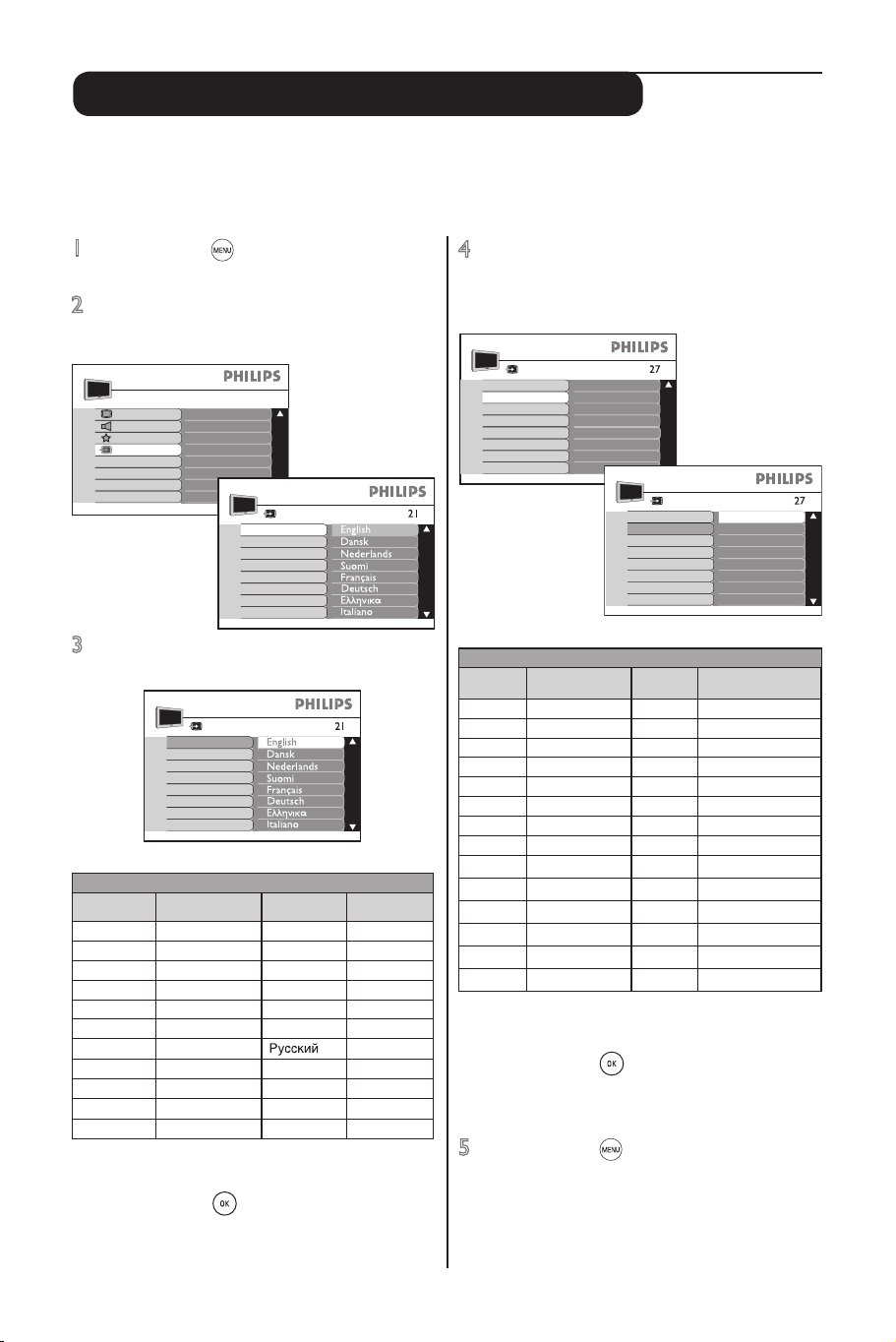
7
4 Flytta markören nedåt för att välja land. Flytta
markören till höger för att ange land. Se listan
över valbara länder nedan. Om ditt land inte
nns med i listan, välj “- - -”.
Länder som kan väljas
Visas
på TV:n
Land
Visas
på TV:n
Land
A Österrike NL Holland
B Belgien P Portugal
CH Schweiz S Sverige
D Tyskland CZ Tjeckien
DK Danmark H Ungern
E Spanien HR Kroatien
F Frankrike PL Polen
FI Finland RO Rumänien
GB Storbritannien RUS Ryssland
GR Grekland SK Slovakien
I Italien SLO Slovenien
IRL Irland TR Turkiet
L Luxemburg - - - Övriga
N Norge
• Flytta markören uppåt eller nedåt för att välja
det land du benner dig i.
• Tryck på knapp
för att bekräfta valet.
• Flytta markören till vänster för att avsluta valet
av land.
5 Tryck på knapp upprepade gånger för att
ta bort menyn från skärmen. Din TV är nu
redo för andra installationer som beskrivs på
de följande sidorna.
Innan du börjar titta – välj språk och land
Innan du påbörjar någon installation eller börjar titta på TV:n måste du välja språk och land. Genom
detta val kan du välja ett språk som du vill att texten ska visas på på skärmen och ett land för tilldelning
av ett TV-system för din apparat.
1 Tryck på knapp för att börja. En huvudmeny
visas.
2 Flytta markören nedåt för att välja Installera.
Flytta markören åt höger för att göra ditt val.
Språk markeras.
3 Flytta markören åt höger för att välja språk.
Se listan över valbara språk nedan.
Språk som kan väljas
Visas
på TV:n
Språk
Visas
på TV:n
Språk
English Engelska Svenska Svenska
Dansk Danska Hrvatski Kroatiska
Nederlands Nederländska
Česky
Tjeckiska
Suomi Finska Magyar Ungerska
Français Franska Polski Polska
Deutsch Tyska Romana Rumänska
EÏÏËÓıη
Grekiska Ryska
Italiano
Italienska Slovenský Slovakiska
Norsk
Norska Slovenski Slovenska
Português Portugisiska Türkçe Turkiska
Español Spanska
• Flytta markören uppåt eller nedåt för att välja
ett språk.
• Tryck på knapp
för att bekräfta valet.
• Flytta markören åt vänster för att lämna
menyn för val av språk.
Land
Huvudmeny
Språk
Bild
Ljud
Egenskaper
Installera
Autom. lagring
Manuell lagring
Sortera
Namn
Fav. kanaler
Installera
Land
Språk
Autom. lagring
Manuell lagring
Sortera
Namn
Fav. kanaler
A
B
CH
D
DK
E
F
FI
Installera
Autom. lagring
Fav. kanaler
Namn
Språk
Manuell lagring
Sortera
Land
Installera
Land
Språk
Autom. lagring
Manuell lagring
Sortera
Namn
Fav. kanaler
A
B
CH
D
DK
E
F
FI
Installera
Autom. lagring
Fav. kanaler
Namn
Språk
Manuell lagring
Sortera
Land
Page 16
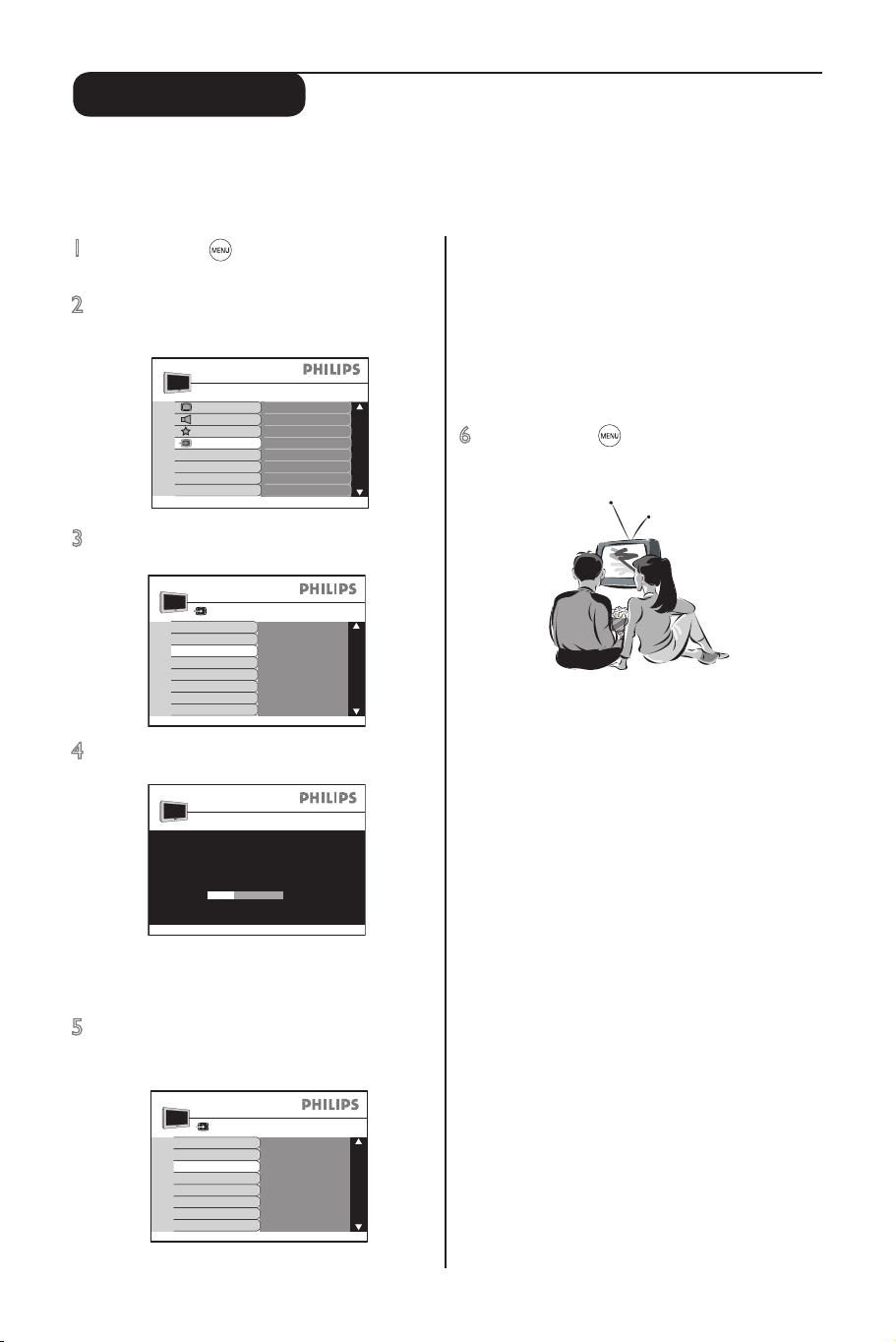
8
Autom. lagring
1 Tryck på knapp för att börja. En huvudmeny
visas.
2 Flytta markören nedåt för att välja Installera
och åt höger för att ange.
3 Flytta markören nedåt för att välja Autom.
lagring.
4 Flytta markören till höger för att börja.
Installationsprocessen tar några minuter, beroende
på hur många kanaler som upptäcks och lagras.
5 När alla tillgängliga kanaler har lagrats visas
Installera-menyn på skärmen.
Med den här funktionen kan du söka efter och lagra alla tillgängliga TV-kanaler automatiskt. Därefter går du
till funktionerna “Sortera” och “Namn” för att anpassa de lagrade TV-kanalerna. Innan du börjar använda
funktionen “Autom. lagring” måste du välja språk och land enligt beskrivningen på sid. 7.
Land
Huvudmeny
Språk
Bild
Ljud
Egenskaper
Installera
Autom. lagring
Manuell lagring
Sortera
Namn
Fav. kanaler
Språk
Installera
Land
Autom. lagring
Manuell lagring
Sortera
Namn
Fav. kanaler
Tryck på OK
för att fortsätta
Autom. lagring
Kanal
0
75 MHz
TV
Språk
Installera
Land
Autom. lagring
Manuell lagring
Sortera
Namn
Fav. kanaler
Tryck på OK
för att fortsätta
Om du vill behålla de inställda kanalerna går du till
steg 6. I annat fall kan du välja något av följande:
a) Manuellt söka efter kanaler: välj
Man. lagring (se sid. 9 för detaljer).
b) Ordna om kanalnumren: välj
Sortera
(se sid. 10 för detaljer).
c) Namnge eller döpa om kanalen: välj Namn
(se sid. 11 för detaljer).
6 Tryck på knapp upprepade gånger för att ta
bort menyn från skärmen. Din TV är nu klar att
börja användas.
Page 17
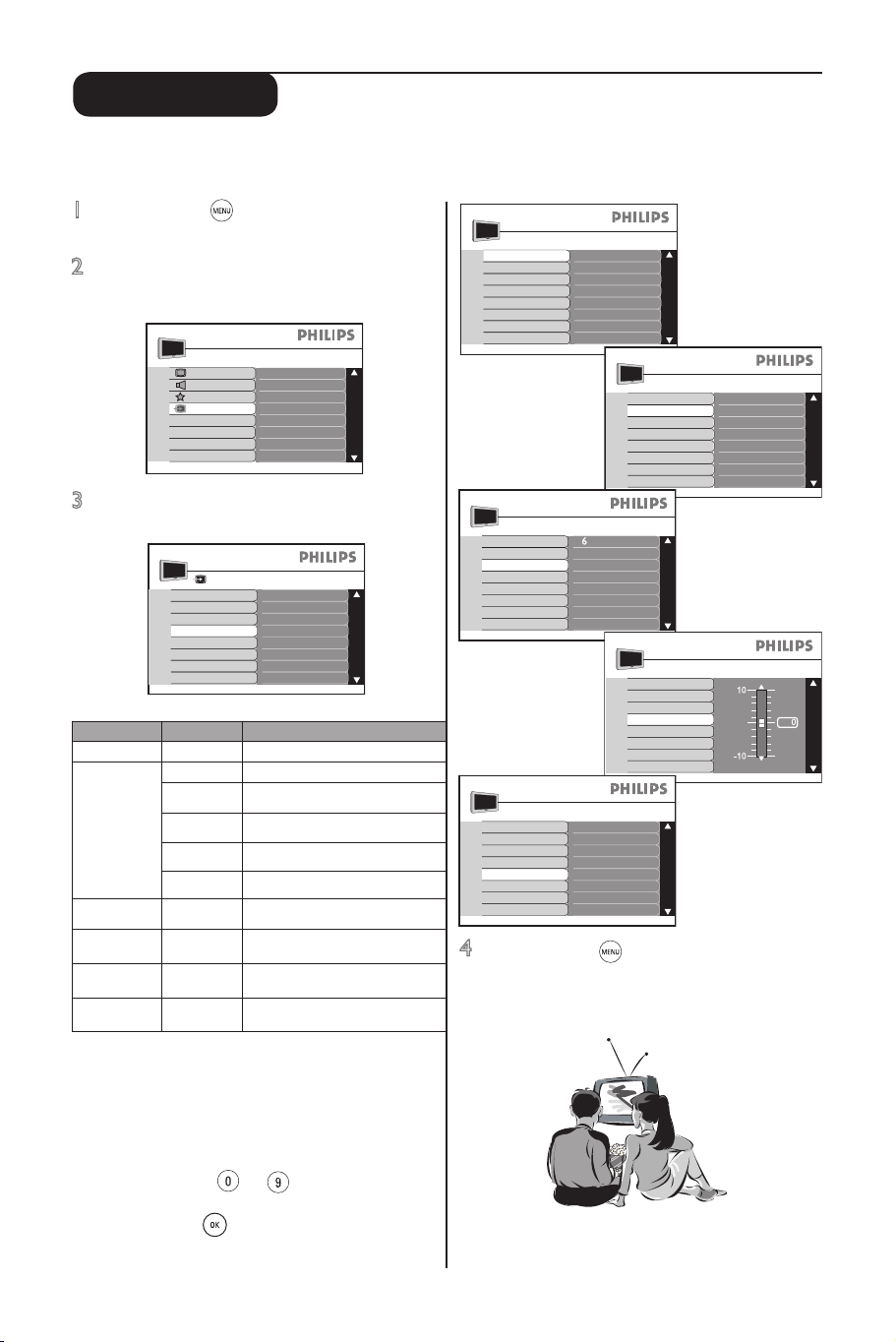
9
Man. lagring
1 Tryck på knapp för att börja. En huvudmeny
visas.
2 Flytta markören nedåt för att välja Installera.
Flytta markören åt höger.
3 Flytta markören nedåt för att välja Man. lagring.
Flytta markören till höger för att göra ditt val.
Följande poster är tillgängliga för val och inställning.
Post Innehåll Val/inställning
Nivå 1 Nivå 2 Nivå 3
System Europa Upptäcker TV-system automatiskt.
Frankrike
Ställer in TV-systemet till
LL’-standard.
Storbritannien
Ställer in TV-systemet till
I-standard.
Västeuropa
Ställer in TV-systemet till
BG-standard.
Östeuropa
Ställer in TV-systemet till
DK-standard.
Sökning
TV-frekvens
Sök automatiskt eller knappa
in direkt.
Pr.
nummer
TV-kanalnummer
Knappa in ett kanalnummer för
den upptäckta frekvensen.
Fininställn. Inställnings-
reglage
Fininställning för att förbättra
dålig mottagning.
Lagring Ja Lagrar gjorda inställningar i
minnet.
• Flytta markören till höger för att komma till en
högre nivå eller påbörja sökning.
• Flytta markören till vänster för att komma till en
lägre nivå.
• Flytta markören uppåt eller nedåt för att välja
post eller inställningar på en nivå.
• Tryck in siffrorna
till för att knappa in en
TV-frekvens eller ett kanalnummer.
• Tryck på knapp
för att bekräfta.
Med den här funktionen kan du söka efter och lagra enskilda TV-kanaler. Innan du börjar använda
funktionen “Man. lagring” måste du välja språk och land enligt beskrivningen på sid. 7.
Land
Huvudmeny
Språk
Bild
Ljud
Egenskaper
Installera
Autom. lagring
Manuell lagring
Sortera
Namn
Fav. kanaler
Installera
Språk System
Sökning
Pr. nummer
Fininställn.
Lagring
Land
Autom. lagring
Manuell lagring
Sortera
Namn
Fav. kanaler
System
Sökning
Pr. nummer
Fininställn.
Lagring
Europa
Frankrike
Storbritannien
Västeuropa
Östeuropa
Manuell lagring
Manuell lagring
System
Sökning
Pr. nummer
Fininställn.
Lagring
559 MHz
System
Sökning
Pr. nummer
Fininställn.
Lagring
Manuell lagring
System
Sökning
Pr. nummer
Lagring
Manuell lagring
Fininställn.
Manuell lagring
System
Lagring
Sökning
Pr. nummer
Fininställn.
Ja
4 Tryck på knapp upprepade gånger för att
ta bort menyn från skärmen. Din TV är nu klar
att börja användas.
Page 18
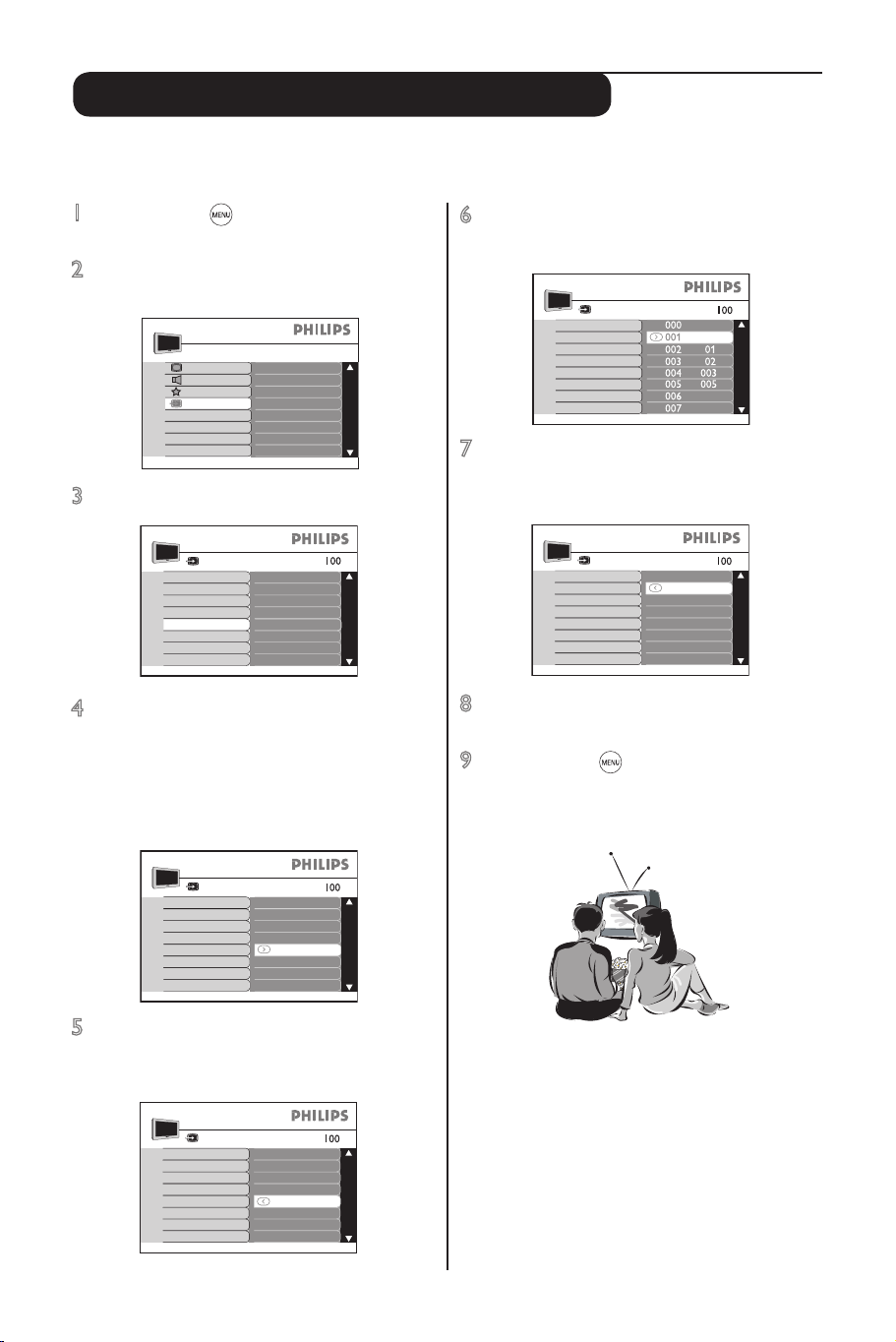
10
6 Flytta markören uppåt eller nedåt för att välja
en kanal som du vill ändra till (t.ex. 001).
7 Flytta markören till vänster för att bekräfta.
Symbolen È ändras till ¬. Detta visar att
ändringen har genomförts.
8 Flytta markören uppåt eller nedåt för att välja
ännu en kanal att ändra. Upprepa steg 5 till 7.
9 Tryck på knapp upprepade gånger för att ta
bort menyn från skärmen. Din TV är nu klar att
börja användas.
Sortera (ordna om kanalernas ordning)
1 Tryck på knapp för att börja. En huvudmeny
visas.
2 Flytta markören nedåt för att välja Installera.
Flytta markören åt höger.
3 Flytta markören nedåt för att välja Sortera.
4 Flytta markören åt höger för att göra ditt val.
Den aktuella kanalen (t.ex. 004) markeras.
Symbolen ¬ visas intill kanalnumret. Om detta
är den kanal som du vill ordna om, gå till steg 5.
Flytta annars markören uppåt eller nedåt för
att välja en annan kanal.
5 Flytta markören till höger för att bekräfta
att detta är kanalen som du vill ändra från.
Symbolen ¬ ändras till È.
Med den här funktionen kan du ordna om kanalernas ordning efter egenönskan.
Installera
Egenskaper
Ljud
Bild
Huvudmeny
Språk
Land
Autom. lagring
Manuell lagring
Sortera
Namn
Fav. kanaler
001 ABC01
002 BBC02
000
003 CH003
004 SPORT
005 CH005
006 TELET
007 MOVIE
Installera
Språk
Land
Autom. lagring
Manuell lagring
Sortera
Namn
Fav. kanaler
001 ABC01
002 BBC02
000
003 CH003
004 SPORT
005 CH005
006 TELET
007 MOVIE
Installera
Språk
Land
Autom. lagring
Manuell lagring
Sortera
Namn
Fav. kanaler
001 ABC01
002 BBC02
000
003 CH003
004 SPORT
005 CH005
006 TELET
007 MOVIE
Installera
Språk
Land
Autom. lagring
Manuell lagring
Sortera
Namn
Fav. kanaler
001 SPORT
002 ABC01
000
003 BBC02
004 CH003
005 CH005
006 TELET
007 MOVIE
Installera
Språk
Land
Autom. lagring
Manuell lagring
Sortera
Namn
Fav. kanaler
Installera
Språk
Land
Autom. lagring
Manuell lagring
Sortera
Namn
Fav. kanaler
SPORT
ABC
BBC
CH
CH
TELET
MOVIE
Page 19
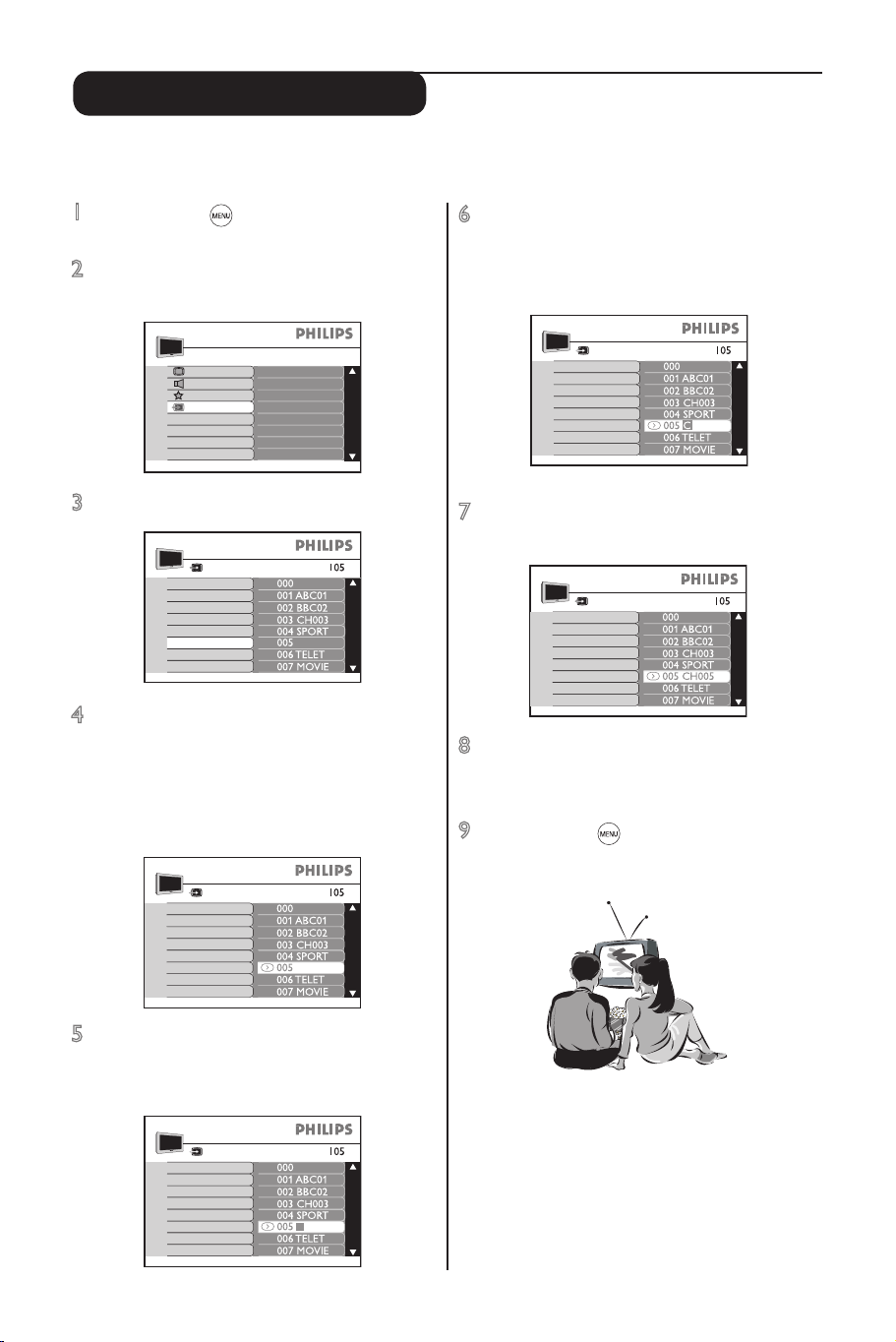
11
6 Flytta markören uppåt eller nedåt för att välja
ett tecken. Du kan knappa in högst 5 tecken.
De tecken som kan väljas är A till Z, 0 till 9 och
blanksteg.
7 För att avsluta yttar du markören åt vänster
tills rutan försvinner.
8 Flytta markören uppåt och nedåt för att välja
ännu en kanal att namnge och upprepa steg 5
och 7. Gå annars till steg 9.
9 Tryck på knapp upprepade gånger för att ta
bort menyn från skärmen. Din TV är nu klar att
börja användas.
Namn (anpassa kanaler)
1 Tryck på knapp för att börja. En huvudmeny
visas.
2 Flytta markören nedåt för att välja Installera.
Flytta markören åt höger.
3 Flytta markören nedåt för att välja Namn.
4 Flytta markören åt höger. Den aktuella kanalen
markeras.
Symbolen
¬ visas intill kanalnumret. Om detta
är den kanal som du vill namnge, gå till steg 5.
Flytta annars markören uppåt eller nedåt för att
välja en annan kanal.
5 Flytta markören åt höger för att bekräfta att
detta är kanalen som du vill namnge. En ruta
för det första teckenutrymmet visas som du
ska välja tecken för.
Du kan ange ett namn med fem tecken för att anpassa kanalerna eller redigera bentliga kanalnamn.
Namn måste komponeras med hjälp av de alfanumeriska tecken som nns i TV:ns minne.
Land
Huvudmeny
Språk
Bild
Ljud
Egenskaper
Installera
Autom. lagring
Manuell lagring
Sortera
Namn
Fav. kanaler
Installera
Språk
Land
Autom. lagring
Manuell lagring
Sortera
Namn
Fav. kanaler
Installera
Språk
Land
Autom. lagring
Manuell lagring
Sortera
Namn
Fav. kanaler
Installera
Språk
Land
Autom. lagring
Manuell lagring
Sortera
Namn
Fav. kanaler
Installera
Språk
Land
Autom. lagring
Manuell lagring
Sortera
Namn
Fav. kanaler
Installera
Språk
Land
Autom. lagring
Manuell lagring
Sortera
Namn
Fav. kanaler
Page 20

12
Fav.kanaler (snabb åtkomst till kanaler)
1 Tryck på knapp för att börja.
En huvudmeny visas.
2 Flytta markören nedåt för att välja Installera.
Flytta markören åt höger för att göra ditt val.
3 Flytta markören nedåt för att välja Fav. kanal.
4 Flytta markören åt höger för att göra ditt val.
Den aktuella kanalen markeras.
5 Flytta markören åt höger för att ta bort ka-
nalen från listan med favoritkanaler. Symbolen
“$” försvinner, vilket bekräftar att kanalen har
tagits bort. Om du vill lägga till kanaler i listan
gör du på samma sätt.
Efter den automatiska installationen läggs alla hittade kanaler in i en lista med favoritkanaler. Kanalerna i
den här listan går snabbt att ta sig till via kanalvalsknapparna på fjärrkontrollen. Du kan ta bort eller lägga
tillbaka kanaler i den här listan med hjälp av funktionen Fav. kanaler i Installera-menyn. Kanalerna som inte
nns i listan kan endast nås via sifferknapparna 0 till 9. Symbolen “X” visas framför dessa kanalnummer.
Land
Huvudmeny
Språk
Bild
Ljud
Egenskaper
Installera
Autom. lagring
Manuell lagring
Sortera
Namn
Fav. kanaler
Installera
Land
Språk
Autom. lagring
Manuell lagring
Sortera
Namn
Fav. kanaler
Installera
Land
Språk
Autom. lagring
Manuell lagring
Sortera
Namn
Fav. kanaler
Installera
Land
Språk
Autom. lagring
Manuell lagring
Sortera
Namn
Fav. kanaler
6 Flytta markören uppåt eller nedåt för att välja
ännu en kanal att lägga till/ta bort. När du har
slutfört din lista går du till nästa steg.
7 Tryck på knapp upprepade gånger för att ta
bort menyn från skärmen. Din TV är nu klar att
börja användas.
Installera
Land
Språk
Autom. lagring
Manuell lagring
Sortera
Namn
Fav. kanaler
Page 21

13
Bildinställninga
1 Tryck på knapp för att börja.
En huvudmeny visas.
Bild är markerat.
2 Flytta markören åt höger för att ange
bild inställningar. Inställningarna som
är tillgängliga för val/inställning är: Ljus,
Färg, Kontrast, Skärpa, Färgtemp. och
Digitala val.
3 Flytta markören uppåt eller nedåt för
att välja de bildinställningar som ska
ändras.
4 Flytta markören åt höger för att börja
och uppåt eller nedåt för att välja eller ställa in. För Ljus, Färg, Kontrast
och Skärpa visas bara ett glidreglage
på skärmen under inställningen. För att
gå tillbaka till föregående skärmvisning,
gå till steg 6. Upprepa steg 3 till 4 för
att ändra er inställningar. För att
avsluta, gå till steg 7.
5 För Digitala val och Färgtemp,
ytta markören åt höger för att
bekräfta.
6 Flytta markören åt vänster för att
avsluta valet eller inställningen.
7 Tryck på knapp upprepade gånger
för att ta bort menyn från skärmen.
Din TV är nu klar att börja användas.
Med den här funktionen kan du välja olika inställningar för att förhöja tittarupplevelsen.
Ljus
Huvud Meny
Egenskaper
Bild
Ljud
Installera
Färg
Kontrast
Skärpa
Färgtemp.
Digitala val
Bild
Ljus
Färg
Kontrast
Skärpa
Färgtemp.
Digitala val
Ljus
Färg
Bild
Ljus
Färg
Kontrast
Skärpa
Färgtemp.
Digitala val
Bild
Ljus
Färg
Kontrast
Skärpa
Färgtemp.
Digitala val
Kontrast
Bild
Ljus
Färg
Kontrast
Skärpa
Färgtemp.
Digitala val
Skärpa
Bild
Ljus
Färg
Kontrast
Skärpa
Färgtemp.
Digitala val
Bild
Ljus
Färg
Kontrast
Skärpa
Färgtemp.
Kall
Normal
Varm
Digitala val
Bild
Ljus
Färg
Kontrast
Skärpa
Färgtemp.
Kall
Normal
Varm
Digitala val
Bild
Ljus
Färg
Kontrast
Skärpa
Färgtemp.
Pixel Plus
100 Hz Dig. Scan
Linjedubbl.
Digitala val
Bild
Ljus
Färg
Kontrast
Skärpa
Färgtemp.
Pixel Plus
100 Hz Dig. Scan
Linjedubbl.
Digitala val
Page 22

14
Equalizer: För att välja och justera önskad diskant- och
basnivå.
Diskantinställningar-5 kHZ/10 kHZ
Basinställningar-120 HZ/500 HZ
Medianinställning-1500 HZ
Balans: För att ställa in rätt ljudbalans mellan vänster och
höger högtalare.
Delta V.: För att kompensera för volymavvikelser
(inom ett givet intervall) för enskilda kanaler.
Volymbegränsn.: Välj “Till” om du vill förhindra en
plötslig ökning av ljudnivån i samband med kanalbyten
eller reklampauser.
Ljudinställningar
1 Tryck på knapp för att börja.
En huvudmeny visas.
2 Flytta markören nedåt för att välja
Ljud. Flytta markören åt höger för att
ange ljudinställningar. Inställningarna
som är tillgängliga för val/inställning är:
Equalizer, Balans, Delta V. och Volymbegränsn.
3 Flytta markören uppåt eller nedåt för
att välja inställningar.
4 Flytta markören åt höger för att börja
och uppåt eller nedåt för att välja eller
ställa in. För Equalizer, Balans och
Delta V. visas ett glidreglage på skärmen. Det använder du för inställningen. För att gå tillbaka till föregående
skärmvisning, gå till steg 6. Upprepa
steg 3 till 4 om du vill göra er inställningar. För att avsluta, gå till steg 7.
5 För Volymbegränsn., ytta markö-
ren åt höger för att bekräfta.
6 Flytta markören åt vänster för att
avsluta valet eller inställningen.
7 Tryck på knapp upprepade gånger
för att ta bort menyn från skärmen.
Din TV är nu klar att börja användas.
Med den här funktionen kan du välja olika inställningar för att förhöja lyssnarupplevelsen.
Equalizer
Balans
Delta V.
Volymbegränsn.
Installera
Egenskaper
Ljud
Bild
Huvudmeny
Equalizer
500 HZ
120 HZ
1500 HZ
5 KHZ
10 KHZ
Equalizer
Ljud
Balans
Delta V.
Volymbegränsn.
Från
Till
Equalizer
Ljud
Balans
Delta V.
Volymbegränsn.
Från
Till
Ljud
Balans
Volymbegränsn.
Delta V.
Equalizer
Equalizer
500 HZ
1500 HZ
5 KHZ
120 HZ
10 KHZ
-12
50
-50
Equalizer
Ljud
Balans
Delta V.
Volymbegränsn.
Equalizer
Ljud
Balans
Delta V.
Volymbegränsn.
Equalizer
Ljud
Balans
Delta V.
Volymbegränsn.
Equalizer
Ljud
Balans
Delta V.
Volymbegränsn.
Page 23

15
Inställning av specialfunktioner – allmän
1 Tryck på knapp för att börja.
En huvudmeny visas.
2 Flytta markören nedåt för att välja
Egenskaper. Flytta markören åt höger
för att ange egenskapsinställningar.
3 Flytta markören uppåt eller nedåt för
att välja inställningar.
4 Flytta markören åt höger för att på-
börja valet eller inställningen.
För
Timer, Vuxenkontr. och Demo,
se sid. 16 till 18 för detaljer. För Barn-
lås, Lutning, Dyn. brusred., Dyn.
kontrast och Active Control, yttar
du markören uppåt eller nedåt för att
välja inställningar. För att gå tillbaka till
föregående skärmvisning, gå till steg 6.
Upprepa steg 3 till 4 om du vill göra
er inställningar. För att avsluta, gå till
steg 7.
5 Flytta markören åt höger för att
bekräfta.
6 Flytta markören åt vänster för att
avsluta valet eller inställningen.
7 Tryck på knapp upprepade gånger
för att ta bort menyn från skärmen.
Din TV är nu klar att börja användas.
TV:n har ett antal specialfunktioner som förhöjer tittarupplevelsen. Dessa är:
Timer: Ställer in insomningstimer, byter kanal eller sätter på TV:n vid en förinställd tid.
Barnlås: Låser alla kontrollknapparna på TV:n. TV:n kan bara manövreras med fjärrkontrollen.
Vuxenkontr (oll): Låser valda kanaler.
Lutning: Justerar bildlutningen (endast för widescreen-TV).
Dyn. brusred. (DNR, Dynamic Noise Reduction): Reducerar bildstörningar eller “brus” under dåliga
mottagningsförhållanden.
Dyn. (Dynamisk) kontrast: Förbättrar kontrasten för detaljer i ljusare, genomsnittliga och mörkare områden.
Active Control: Optimerar bildkvaliteten genom att mäta och analysera den inkommande signalen för
att automatiskt justera inställningarna för bildkvaliteten. “Ljussensor”-inställningen använder en sensor för
att ställa in bildens ljus utifrån ljusförhållandena i rummet.
Demo: Demonstrerar fördelarna med Pixel Plus och Active Control.
Vuxenkontr.
Timer
Huvud Meny
Bild
Ljud
Installera
Egenskaper
Barnlås
Dyn. kontrast
Demo
Dyn. brusred.
Lutning
Active Control
Egenskaper
Vuxenkontr.
Timer
Barnlås
Sovläge
Tid
Bekräfta
Display
Pr. nummer
Starttid
Stopptid
Dyn. kontrast
Dyn. brusred.
Lutning
Active Control
Demo
Barnlås: Välj “Till” för att låsa kontrollknapparna och “Från”
för att låsa upp.
Lutning: Flytta markören uppåt för att luta bilden åt höger
eller ytta markören nedåt för att luta bilden åt vänster.
Dyn. brusred.: Välj Min, Med (optimal position), Max eller Från.
Dyn.kontrast: Välj Min, Med (optimal position), Max
eller Från.
Active Control: Välj “Till” för att optimera bildkvaliteten
eller “Ljussensor” för att optimera med sensorfunktion.
Egenskaper
Vuxenkontr.
Timer
Barnlås
Dyn. kontrast
Dyn. brusred.
Lutning
Från
Min
Max
Med
Active Control
Egenskaper
Barnlås
Timer
Från
Min
Med
Max
Vuxenkontr.
Lutning
Dyn. brusred.
Active Control
Dyn. kontrast
Egenskaper
Timer
Barnlås
Vuxenkontr.
Lutning
Dyn. brusred.
Dyn. kontrast
Active Control
Från
Till
Egenskaper
Timer
Barnlås
Vuxenkontr.
Lutning
Dyn. brusred.
Dyn. kontrast
Active Control
Från
Till
Egenskaper
Vuxenkontr.
Timer
Barnlås
Dyn. kontrast
Dyn. brusred.
Lutning
Active Control
Demo
Egenskaper
Vuxenkontr.
Timer
Barnlås
Dyn. kontrast
Dyn. brusred.
Lutning
Från
Till
Ljussensor
Active Control
Egenskaper
Vuxenkontr.
Timer
Barnlås
Dyn. kontrast
Dyn. brusred.
Lutning
Från
Till
Ljussensor
Active Control
Egenskaper
Barnlås
Timer
Från
Min
Med
Max
Vuxenkontr.
Lutning
Dyn. brusred.
Active Control
Dyn. kontrast
Egenskaper
Barnlås
Timer
Från
Min
Med
Max
Vuxenkontr.
Lutning
Dyn. brusred.
Active Control
Dyn. kontrast
Egenskaper
Vuxenkontr.
Timer
Barnlås
Dyn. kontrast
Dyn. brusred.
Lutning
Active Control
Demo
Page 24

16
Byta kanal
Ställ in timern för att byta kanal.
Tid: Ställ in en referenstid. Använd sifferknapparna för att
ange tiden – timme först, därefter minuter. För ensiffriga tal
måste du ange siffran “0” först.
Start-/Stopptid: Ställ in en tid för att starta/stanna
nedräkningen (utgående från referenstiden). Använd
sifferknapparna för att ange tiden – timme först, därefter
minuter. För ensiffriga tal måste du ange siffran “0” först.
Pr. nummer: Kanal att byta till.
Bekräfta: Välj “En gång” när timern ska aktiveras en gång,
“Varje dag” när timern ska aktiveras dagligen eller “Från”
när timern ska stängas av.
Display: Välj “Till” för att visa referenstiden på skärmen
eller “Från” för att inte visa referenstiden.
Inställning av specialfunktioner – Timer
1 Tryck på knapp för att börja.
En huvudmeny visas.
2 Flytta markören nedåt för att välja
Egenskaper. Flytta markören åt höger
för att ange egenskapsinställningar.
3 Flytta markören åt höger för att
påbörja valet eller inställningen. Flytta
markören uppåt eller nedåt för att välja.
För Tid, Starttid, Stpptid och Pr. nummer
knappar du in siffrorna med sifferknapparna. För att gå tillbaka till föregående
skärmvisning, gå till steg 5. Upprepa
steg 3 till 4 om du vill göra er inställningar. För att avsluta, gå till steg 6.
4 Flytta markören åt höger för att
bekräfta.
5 Flytta markören åt vänster för att
avsluta valet eller inställningen.
6 Tryck på knapp upprepade gånger
för att ta bort menyn från skärmen.
Din TV är nu klar att börja användas.
Sovläge
Välj från en lista över förinställda tider när
TV:n ska försättas i standby-läge. Välj “Av”
för att stänga av funktionen.
Med denna funktion kan du ställa in tidpunkten för att:
• försätta TV:n i standby-läge, utifrån en lista med förinställda tider med hjälp av “Sovläge”-funktionen
• byta kanal.
Vuxenkontr.
Timer
Huvud Meny
Bild
Ljud
Installera
Egenskaper
Barnlås
Dyn. kontrast
Demo
Dyn. brusred.
Lutning
Active Control
Egenskaper
Vuxenkontr.
Timer
Barnlås
Sovläge
Tid
Bekräfta
Display
Pr. nummer
Starttid
Stopptid
Dyn. kontrast
Dyn. brusred.
Lutning
Active Control
Demo
Egenskaper
Sovläge
Tid
Starttid
Stopptid
Pr. nummer
Bekräfta
Display
Egenskaper
Sovläge
Tid
Starttid
Stopptid
Pr. nummer
Bekräfta
Display
Egenskaper
Sovläge
Tid
Starttid
Stopptid
Pr. nummer
Bekräfta
Display
Egenskaper
Sovläge
Tid
Starttid
Stopptid
Pr. nummer
Bekräfta
Display
Egenskaper
Sovläge
Tid
Starttid
Stopptid
Pr. nummer
Bekräfta
Egenskaper
Sovläge
Tid
Starttid
Stopptid
Pr. nummer
Bekräfta
Display
Egenskaper
Sovläge
Tid
Bekräfta
Display
Pr. nummer
Starttid
Stopptid
Egenskaper
Sovläge
Tid
Bekräfta
Display
Pr. nummer
Starttid
Stopptid
Egenskaper
Sovläge
Tid
Starttid
Stopptid
Pr. nummer
Bekräfta
Display
Från
En Gång
Varje Dag
Egenskaper
Sovläge
Tid
Starttid
Stopptid
Pr. nummer
Bekräfta
Display
Från
En Gång
Varje Dag
Egenskaper
Sovläge
Tid
Starttid
Stopptid
Pr. nummer
Bekräfta
Display
Från
Egenskaper
Sovläge
Tid
Starttid
Stopptid
Pr.nummer
Bekräfta
Display
Från
Egenskaper
Starttid
Sovläge
Från
Till
Tid
Bekräfta
Pr. nummer
Stopptid
Display
Egenskaper
Starttid
Sovläge
Från
Till
Tid
Bekräfta
Pr. nummer
Stopptid
Display
Page 25

17
Inställning av specialfunktioner – Vuxenkontroll
1 Tryck på knapp för att börja.
En huvudmeny visas.
2 Flytta markören nedåt för att välja
Egenskaper. Flytta markören åt höger
för att ange egenskapsinställningar.
3 Flytta markören nedåt för att välja
Vuxenkontr. och ytta markören
åt höger för att börja.
Du måste knappa in din 4-siffriga till-
trädeskod. Första gången du gör det,
eller om du har glömt bort koden,
anger du 0711 två gånger. Du ombeds
knappa in en “Ny kod”. Knappa in
önskad tillträdeskod en gång, och
sedan en gång till som bekräftelse.
4 Flytta markören uppåt eller nedåt för
att välja inställningar och åt höger för
att göra ditt val.
5 Flytta markören åt vänster för att
avsluta valet eller inställningen.
6 Tryck på knapp upprepade gånger
för att ta bort menyn från skärmen.
Din TV är nu klar att börja användas.
Med den här funktionen kan du ställa in den tid som du vill låsa valda eller samtliga kanaler,
ändra tillträdeskod och radera alla tidigare låsta kanaler.
Vuxenkontr.
Timer
Huvud Meny
Bild
Ljud
Installera
Egenskaper
Barnlås
Dyn. kontrast
Demo
Dyn. brusred.
Lutning
Active Control
Lås program*: Flytta markören åt höger för att låsa eller
låsa upp kanaler enskilt.
Ändra kod: Knappa in en 4-siffrig kod en gång för att
ändra, och ännu en gång för att bekräfta.
Radera allt: Välj “Ja” (för att låsa upp alla kanaler).
Lås allt*: Välj “Ja”(för att låsa alla kanaler).
* Obs: När en kanal har låsts genom denna inställning måste
du, nästa gång du anropar kanalen, knappa in den 4-siffriga
tillträdeskoden för att låsa upp kanalen tillfälligt. Om du vill låsa
upp permanent använder du “Radera allt”.
Vuxenkontr.
Lås program
Ändra kod
Lås allt
Radera allt
Ja
Vuxenkontr.
Lås program
Ändra kod
Lås allt
Radera allt
Ja
Vuxenkontr.
Lås program.
Ändra kod
Radera allt
Lås allt
Vuxenkontr.
Lås program.
Ändra kod
Radera allt
Lås allt
Vuxenkontr.
Lås program
Ändra kod
Radera allt
Lås allt
Vuxenkontr.
Ja
Lås program.
Ändra kod
Radera allt
Lås allt
Vuxenkontr.
Ja
Lås program.
Ändra kod
Radera allt
Lås allt
Egenskaper
Vuxenkontr.
Timer
Barnlås
Dyn. kontrast
Dyn. brusred.
Lutning
Active Control
Egenskaper
Vuxenkontr.
Tillträdeskod
Timer
Barnlås
Dyn. kontrast
Dyn. brusred.
Lutning
Active Control
Egenskaper
Vuxenkontr.
Rätt
Timer
Barnlås
Dyn. kontrast
Dyn. brusred.
Lutning
Active Control
Vuxenkontr.
Lås program.
Ändra kod
Radera allt
Lås allt
Ny kod
Vuxenkontr.
Lås program
Ändra kod
Radera allt
Lås allt
Bekräfta kod
Vuxenkontr.
Lås program
Ändra kod
Radera allt
Lås allt
Page 26

18
Inställning av specialfunktioner – Demo
1 Tryck på knapp för att börja. En huvudmeny
visas.
2 Flytta markören nedåt för att välja Egenskaper.
Flytta markören åt höger för att ange
egenskapsinställningar.
3 Flytta markören nedåt för att välja Demo och
ytta markören åt höger för att ange demoval.
4 Flytta markören uppåt eller nedåt för att välja
Pixel+ Demo eller Act. Ctrl. Demo.
5 Flytta markören åt höger för att göra ditt val
och nedåt för att välja “Till”. Flytta markören åt
höger för att ange Demo-läge.
Skärmen delas av på mitten.
Med den här funktionen kan du via en delad skärm demonstrera bildprestandan för Pixel Plus eller
Active Control. Mer information om dessa funktioner hittar du i avsnittet “Specialfunktioner” på sidan
“Introduktion”. Denna funktion är endast tillgänglig i widescreen-läge (för widescreen-TV) och 4:3-läge
(för konventionell TV).
Vuxenkontr.
Timer
Huvud Meny
Bild
Ljud
Installera
Egenskaper
Barnlås
Dyn. kontrast
Demo
Dyn. brusred.
Lutning
Active Control
Egenskaper
Vuxenkontr.
Timer
Pixel+ Demo
Act. Ctrl. Demo
Barnlås
Dyn. kontrast
Dyn. brusred.
Lutning
Active Control
Demo
Demo
Act. Ctrl. Demo
Från
Till
Pixel+ Demo
6 Tryck på knapp upprepade gånger för att ta
bort menyn från skärmen.
På den vänstra sidan (Från) visas bilden
före förbättringen och på höger sida (Till)
visas bilden efter förbättringen.
7 För att stänga av Demo-läget:
a) med fjärrkontrollen trycker du en gång på
knapp (för Pixel+ Demo) eller (för Active
Control Demo).
ELLER
b) med menyn på skärmenUpprepa steg 1 till 5
och välj “Nej”.
Demo
Pixel+ Demo
Från
Till
Act. Ctrl. Demo
Pixel+ Demo
Från
Till
Act. Ctrl. Demo
Från
Till
Page 27

19
Text-tv
Text-tv är ett informationssystem som sänds av vissa kanaler. Denna TV har ett 1200 sidor stort minne
där de esta av de sända sidorna och undersidorna lagras för att minska väntetiden. För denna tjänst
används särskilda knappar på fjärrkontrollen.
Obs: Till att börja med måste du välja en kanal som har den text-tv-tjänst som du vill titta på.
è
é
ç
&
“
‘
(
§
!
& Text-tv på/Överlagra/Från
Tryck en gång för att sätta på text-tv-tjänsten. Tryck igen för att få
text-tv-sidan överlagrad på TV-programmet som sänds i kanalen.
Tryck en tredje gång för att stänga av text-tv-tjänsten och gå tillbaka
till det aktuella TV-programmet.
Första gången text-tv-tjänsten slås på sedan du satte på TV:n visas
indexsidan med innehållet i tjänsten. Varje innehållspost har ett tillhörande tresiffrigt nummer.
Obs: Om skärmen förblir tom med meddelandet “Ingen text-tv-sändning”
(eller liknande) innebär det att den valda kanalen inte sänder text-tv.
Stäng av text-tv och välj en annan kanal.
é + P – eller 0 till 9 Välj en sida
Tryck på knapp + P – för att välja ett högre eller lägre sidnummer.
För att snabbare komma till sidan kan du ange sidnumret med
knapparna 0 till 9.
“ Fastext
När du benner dig i text-tv-läge och Fastext sänds visas en färgkodad meny längst ned på sidan. Tryck på knappen med önskad färg
(röd, grön, gul eller blå) för att komma till sidan.
‘
Indexsidan (innehåll)
Tryck för att komma tillbaka till indexsidan (innehåll).
( Markör åt vänster eller höger – Välj undersidor direkt
Tryck för att välja föregående eller nästa undersida (undersidor visas
som, till exempel, 00 01 02 03 längst ned på sidan).
§ Markör uppåt eller nedåt – Förstora en sida
Tryck en gång för att förstora övre halvan av sidan. Tryck en andra
gång för att förstora undre halvan av sidan. Tryck en tredje gång för
att återfå normal sidstorlek.
è
Delad skärm (TV och text-tv)
Tryck en gång för att dela skärmen på mitten. Den vänstra halvan
visar aktuellt TV-program medan den högra halvan visar text-tv-sidan.
Tryck igen för att gå tillbaka till text-tv-sidan.
Obs: Fungerar inte för TV utrustad med konventionell (4:3) skärm.
!
Lås text-tv-sida
Text-tv-sidor som innehåller undersidor rullar automatiskt vidare till
nästa undersida efter några sekunder. Tryck en gång för att låsa sidan.
Tryck igen för att återgå till rullande sidor.
ç
, , Favoritsida
I stället för standarden, en färgkodad meny längst ned på skärmen,
kan du lagra fyra favoritsidor med hjälp av de fyra färgade knapparna.
Tryck på knapp en gång för att ändra till favoritsideläge. “F” visas
då längst ned på sidan. Knappa in sidnumret som du vill lagra, t.ex. 200.
Tryck och håll nere den färgknapp (t.ex. gul) som du vill lagra sidan
i tills sidan 200 visas i den gula rutan. Upprepa denna procedur med
de andra färgade knapparna. När du nästa gång går till text-tv-läge,
visas dina favoritsidor i färg längst ned på sidan. För att temporärt
få tillbaka standardposterna, tryck på knapp . För att radera dina
inställningar och gå tillbaka till standardposterna, håll ned knapp
under ca fem sekunder.
Page 28

20
Bildformat
Bilden som du tar emot via TV-utsändningar eller uppspelning av DVD-skivor föreligger i widescreenläge
eller konventionellt läge. Om din TV är utrustad med widescreen visas bilder i konventionellt läge med
svarta ramar på höger och vänster sida. Om din TV är utrustad med konventionell skärm (4:3) visas
bilder i widescreen-läge med svarta ramar högst upp och längst ned. Dock har vissa funktioner byggts
in i TV:n som optimerar tittarupplevelsen oavsett vilket läge som bilderna sänds i.
Om din TV är utrustad med konventionell skärm (4:3)
Tryck på knapp eller ytta markören åt vänster eller höger för att välja de olika format som ger dig
den bästa tittarupplevelsen.
Skärmvisning Namn på format Funktion
4:3 Bilden återges i konventionellt format.
Expand 4:3
Bilden förstoras vertikalt. Detta används för att få bort
de svarta ramarna högst upp och längst ned i bilden.
Compress 16:9
Bilden tvingas in i widescreen-läge.
Om din TV är utrustad med widescreen
Tryck på knapp eller ytta markören åt vänster eller höger för att välja de olika format som ger dig
den bästa tittarupplevelsen.
Skärmvisning Namn på format Funktion
4:3 Bilden återges i konventionellt format (4:3). Svarta ramar visas
på vänster och höger sida. Symbolen “ ” intill namnet innebär
att du kan förstora bilden progressivt genom att ytta markören uppåt eller nedåt.
Zoom 14:9 Bilden förstoras till 14:9-format. Tunna svarta ramar visaspå
vänster och höger sida. Symbolen “ ” intill namnet innebär
att du kan ytta bilden uppåt eller nedåt inom vissa gränser
genom att ytta markören uppåt eller nedåt.
Zoom 16:9 Bilden förstoras till 16:9-format. Detta läge används för att
få bort de svarta ramarna högst upp och längst ned i bilden.
Symbolen “ ” intill namnet innebär att du kan ytta bilden
uppåt eller nedåt inom vissa gränser genom att ytta markören
uppåt eller nedåt.
Subtitle Zoom Det här läget visar bilder i 4:3-format över hela skärmytan och
med undertexten synlig. Symbolen “ ” intill namnet innebär
att du kan ytta bilden uppåt eller nedåt inom vissa gränser
genom att ytta markören uppåt eller nedåt.
Super Wide Det här läget visar bilder i 4:3-format över hela skärmytan
genom att förstora sidorna. Symbolen “ ” intill namnet
innebär att du kan ytta bilden uppåt eller nedåt inom vissa
gränser genom att ytta markören uppåt eller nedåt.
Widescreen Det här läget återställer de rätta proportionerna för bilden
som sänds i widescreen-läge.
Page 29

21
Ansluta till perifer utrustnin
Det går att ansluta många olika typer av extrautrustning till denna TV. På de följande sidorna förklaras
hur perifer utrustning ansluts baktill och på sidan av TV:n. Den följande förklaringen hänför sig till
“Hur man får optimal anslutning” på omslaget av denna manual.
Anslut röda och vita ljudkablar från DVI
AUDIO-uttagen på TV:n till ljudutgångsuttagen på den DVI-utrustade apparaten.
Sätt på TV:n och DVD-spelaren/DVD-
recordern. Tryck på knapp på fjärrkontrollen för att ställa in video- och ljudkällan
som förmedlas genom HDMI.
3 DVD-spelare/DVD-recorder
till TV
HDMI
Anslut DVD-spelaren/DVD-recordern
till TV:ns HDMI-ingång med hjälp av en
HDMI-kabel.
Sätt på TV:n och DVD-spelaren/DVD-
recordern. Tryck på knapp på fjärrkontrollen för att ställa in video- och ljudkällan
som förmedlas genom HDMI.
Spela upp en DVD-skiva för att veriera att
anslutningen är riktig.
ELLER
YPbPr
Anslut DVD-spelaren/DVD-recordern
till TV:ns YPbPr-ingång med hjälp av en
YPbPr-kabel.
Anslut en uppsättning röda och vita ljudka
blar till ljudutgångsuttagen på DVD-spelaren/
DVD-recordern och audio AV-ingångarna
på TV:n.
Sätt på TV:n och DVD-spelaren/DVD-
recordern. Tryck på knapp på fjärrkontrollen för att ställa in video- och ljudkällan
som förmedlas genom YPbPr.
Spela upp en DVD-skiva för att veriera att
anslutningen är riktig.
1 Set-Top-Box till TV
HDMI
Anslut källkabeln från HD-satellitsändningen
till ingången på baksidan av set-top-boxen.
Anslut set-top-boxen till TV:ns HDMI-ingång
med hjälp av en HDMI-kabel. Du kan också
ansluta till TV:ns YPbPr-ingång med hjälp av
en YPbPr-kabel.
Sätt på TV:n och set-top-boxen. Tryck på
knapp på fjärrkontrollen för att ställa
in video- och ljudkällan som förmedlas
genom HDMI.
Obs: Se bruksanvisningen för din set-top-box för
information om hur du riktar denna mot dess
HDMI-kontakt.
HD-format som stöds: 480p/576p/720p/1080i.
Du rekommenderas starkt att använda en HDMIcertierad kabel för att uppnå bästa prestanda.
ELLER
RF-kabel
Anslut RF-kabeln från väggen till ingången på
baksidan av set-top-boxen.
Använd den andra RF-kabeln för att ansluta
set-top-boxen till TV-antennens ingång
Ställ in utgångsväljaren på set-top-boxen på
kanal nummer 3 eller 4 och ställ in TV:n på
samma kanal.
Obs: Det nns ingen HD-mottagning från antenningången. HD-bild är endast möjlig genom HDMI- eller
YpbPr-ingång.
2 DVD-utrustad apparat till TV
HDMI
Anslut den DVI-utrustade apparaten såsom
en HDTV-mottagare till HDMI-ingången på
TV:n med hjälp av en HDMI-till-DVI-kabel.
A
B
C
A
B
C
A
B
C
A
B
A
B
C
Page 30

22
Ansluta till perifer utrustning
4 DVD-spelare/DVD-recorder/
VCR till TV
Scart (EXT 1/2)
Anslut DVD-spelaren/DVD-recordern/VCR
till TV:n med hjälp av Scart. Det är rekommenderat att ansluta perifer utrustning med
RGB-utgång till Ext 1 som stöder både CVBS
och RGB eftersom Ext 2 endast stöder CVBS
ochY/C. RGB ger bättre bildkvalitet.
Sätt på TV:n och DVD-spelaren/DVD-
recordern. Tryck på knapp på fjärrkontrollen för att ställa in video- och ljudkällan
som förmedlas av Scart.
Spela upp en DVD-skiva för att veriera att
anslutningen är riktig.
5 Videokamera/spelkonsol till TV
S-Video
Anslut S-Video-kabeln till S-Video-ingången
på sidan av TV:n och den perifera
utrustningen.
Anslut en uppsättning röda och vita ljudkablar
till ljudutgångsuttagen på utrustningen och
audio AV-ingångarna på TV:n.
Sätt på TV:n och utrustningen. Håll ned
knapp på fjärrkontrollen tills “SVHS Side”
visas på TV:n.
Sätt igång utrustningen för att verifiera att
anslutningen är riktig.
ELLER
Komposit Audio/Video
Anslut en gul videokabel till videoingången på
sidan av TV:n och den perifera utrustningen.
Anslut en uppsättning röda och vita ljudka
blar till ljudutgångsuttagen på utrustningen
och audio AV-ingångarna på TV:n.
Obs: För monoutrustning ska bara den vita ljudkabeln från
utrustningens ljudutgång anslutas till den vita ljudingången
på sidan av TV:n.
Sätt på TV:n och utrustningen. Håll ned
knapp på fjärrkontrollen tills “EXT3”
visas på TV:n.
Tryck på PLAY för att veriera att
anslutningen
B
C
A
A
A
B
B
C
Page 31

23
Felsöknin
Leta efter rekommenderad lösning i den här listan innan du kontaktar vårt servicecenter. Kanske kan du
lösa problemet själv. Om du stöter på problem i samband med att du försöker ansluta TV:n till perifer
utrustning bör du titta i bruksanvisningen till denna utrustning eller ringa tillverkarens servicecenter.
Avgifter för TV-installation och hjälp med inställningar omfattas inte av garantin.
Symtom Möjlig orsak Föreslagen lösning
Dålig mottagning
(“grynig” bild
eller dubbelkonturer/skuggor)
Din bostad
är belägen i
närheten av ett
högt berg eller
en hög byggnad
• Fininställ TV-mottagningen. Följ stegen i “Man. lagring” (sid. 9).
• Välj “Till” i “Dyn. brusred.” (sid. 15).
Ingen bild • TV:n är inte
påslagen.
• Dålig anslutning
• Fel TV-system
• Kontrollera att TV:n är påslagen. Om det nns ett blått
indikatorljus står TV:n i standby-läge. Tryck på knapp
en gång för att sätta på TV:n.
• Kontrollera att allting är korrekt anslutet.
• Välj rätt “system” i avsnittet “Man. lagring” (sid. 9).
• Din perifera utrustning kan ha en annan källutgång, kontrollera
att rätt utgångskälla har valts.
Ingen bild vid
uppspelning från
perifer utrustning
• Fel kanal • Tryck på knapp en gång för att kontrollera respektive
kanal för perifer utrustning. Tryck upprepade gånger för att
välja kanalen.
Svarta ränder
högst upp, längst
ned, till vänster
eller till höger
på skärmen
Bildformatet ej
kompatibelt med
TV-formatet
Leta efter möjlig justering i avsnittet “Bildformat” (sid. 19).
Inget ljud • Fel TV-system
• Volymen ej
påslagen
• Välj rätt “system” i avsnittet “Man. lagring” (sid. 9).
• Tryck på volymknappen på fjärrkontrollen för att justera
volymen.
• Om symbolen visas i övre vänstra hörnet på skärmen
trycker du på knapp på fjärrkontrollen för att sätta
på ljudet.
Okänt tecken
på text-tv-sida
• Fel landsinställning
• Gå till Installera-menyn och välj rätt inställning för “Land”
(sid. 7).
Fjärrkontrollen
fungerar ej
• Fel läge
• Batteriproblem
• Tryck på knapp på fjärrkontrollen upprepade gånger
för att ta bort eventuella ljusindikatorer på audio/videoutrustningens displaypanel.
• Kontrollera att batterierna i fjärrkontrollens batterifack sitter
korrekt och åt rätt håll och att de inte har tjänat ut. Byt ut
dem vid behov (sid. 2).
Om du fortfarande inte kan lösa problemet ber vi dig anteckna referensnumret för din TV-apparat
(nns på emballaget eller på baksidan av TV:n) innan du kontaktar servicecentret.
Page 32

24
Ordlista
Termer Förklaring
4:3 och 16:9 Syftar på förhållandet mellan bredden och höjden på TV-bilden eller skärmen.
I en konventionell TV är förhållandet 4 till 3. Därav termen 4:3. Normalt byggs de
esta TV-apparater i detta förhållande. Därför sker också TV-utsändningarna i detta
bildformat. Det nns dock TV-apparater som byggs i förhållandet 16 till 9 (eller
widescreen) vilket liknar förhållandet på biografer eftersom biograflmer görs
i detta bildformat. Nya TV-system stöder både 4:3 och 16:9 och kan växla
automatiskt mellan dem.
100 Hz
Digital Scan
En konventionell TV visar en bild genom att skanna 50 gånger per sekund
(50 Hz). Denna frekvens kan upptäckas av det mänskliga ögat i form av en
flimrande bild. TV-apparater med 100 Hz visar en bild genom att skanna 100
gånger per sekund, vilket eliminerar bildflimret. Philips digital scan dubblar
hastigheten i linjeskanningen, vilket gör att den inte kan upptäckas. Resultatet
blir en stabilare bild som är avkopplande för dina ögon.
Audio Video
(AV)
Detta är en term som ofta används när det talas om en kanal på en TV-mottagare
eller på videoutrustning som har konstruerats för att klara av audio/video-signaler.
Den här kanalen aktiverar automatiskt en speciell ledningsföring inne i TV:n för
att förhindra bildförvrängning eller skevning. Den används också för audio/videoprocessorer, som hanterar båda signaltyperna.
CVBS Står för Composite Video Baseband Signal. Vid TV-utsändning gäller detta videosig-
nalen, inklusive färginformation och synkroniseringar.
HDMI Står för High-Denition Multimedia Interface. HDMI ger en okomprimerad digital
RGB-anslutning från källan till skärmen. Genom att ingen omvandling sker till analog
signal erhålls en äckfri bild. Den oförstörda signalen reducerar immer och ger en
tydligare bild. HDMI förmedlar intelligent den högsta utgående upplösningen från
källapparaten. HDMI-ingången är helt bakåtkompatibel med DVI-källor men inkluderar digitalt ljud. HDMI använder HDCP kopieringsskydd.
HD-förberedd Njut av den exceptionella bildkvaliteten i en sann högdenitions-TV-signal och
var fullt rustad för HD-källor som HDTV-sändningar, Blue-Ray-DVD eller HDVD.
HD-förberedd är en skyddad etikett som erbjuder klart bättre bildkvalitet än vid
progressiv skanning. Den uppfyller de strikta standarder som har upprättats av
EICTA för att erbjuda en HD-skärm som visar fördelarna med upplösningen och
bildkvaliteten hos en högdenitions-TV-signal. Den har en universell anslutning för
båda analog YPbPr och okomprimerad digital anslutning av DVI eller HDMI med
stöd för HDCP. Den kan visa 720p- och 1080i-signaler vid 50 och 60 Hz.
RGB-signaler Det nns tre röda, gröna och blå videosignaler som direkt driver de röda, gröna
och blå emittrarna i katodstråleröret. Genom att använda dessa signaler förbättras
bildkvaliteten.
System TV-bilder sänds inte ut på samma sätt i alla länder. Det nns olika standarder.
Detta ska inte förväxlas med PAL- eller SECAM-färgkodning. PAL används i de
esta länder i Europa, SECAM i Frankrike, Ryssland och de esta afrikanska länder.
Page 33

25
Specifikation
Modellnummer 28PW9551 32PW9551 29PT9521
Bild/Display
Bildkvot 16:9 4:3
Diagonal skärmstorlek 28 tum 32 tum 29 tum
Bildförbättring Digital Crystal Clear, Active Control + ljussensor, dynamisk brusre-
duktion, bildfrysning, 3D kamlter, progressiv skanning, skärpeinställning Pixel Plus och kantutjämning, Luminance Transient Improvement,
Scan Velocity Modulation
Ljud
Uteffekt
2 x 10 W
Ljudförbättring Digital ljudbehandling, grask equalizer
Ljudsystem Nicam Stereo, Virtual Dolby Surround
Språk som visas på skärmen 21 europeiska språk
Anslutningar
Baktill Ext 1-Scart: RGB, CVBS in/ut, Audio in/ut
Ext 2-Scart: S-Video in, CVBS in/ut, Audio in/ut
Ext 4: YPbPr, Audio L/R in
Ext 5: HDMI, Audio L/R in
På sidan Ext 3 på sidan: S-Video Y/C, CVBS in, Audio L/R in, hörlurar
(3,5 mm) ut
Effektförbrukning
Nominellt 110 W 115 W 110 W
Standby <I W
Vikt och mått
Vikt (inkl. emballage)
Vikt (exkl. emballage)
42 kg
37 kg
57 kg
50 kg
50 kg
44 kg
Produktens mått B 766 mm
H 503 mm
D 487 mm
B 862 mm
H 554 mm
D 528 mm
B 740 mm
H 583 mm
D 484 mm
B (mm)
H (mm)
Diag
onal skärmstorlek
D (mm)
Page 34

i
Johdanto
Kiitos, että ostit tämän Philips HD-television. Ennen kuin otat television käyttöön, lue tämä opas
läpi ja säilytä se myöhempää käyttöä varten.
Sisällysluettelo
Yleistä
Turvallisuusohjeet ........................................................ 1
Aloitus ............................................................................ 2
Kaukosäätimen painikkeet
Television toiminnoille ......................................... 3– 4
Audio/video -toiminnoille ......................................... 5
Ensimmäinen käyttökerta
Nopea viritys ................................................................ 6
Ennen kielen
Ja maan valinta ............................................................ 7
Viritys
Automaattinen viritys ............................................... 8
Manuaalinen viritys ................................................... 9
Lajittelu (kanavien uudelleenjärjestely) ................. 10
Nimi (kanavan yksilöinti) .......................................... 11
Suos. Ohjelma (kanavien pikaetsintä) .................... 12
Käyttö
Kuva-asetukset .......................................................... 13
Ääniasetukset . ............................................................ 14
Toimintojen säätö – Yleistä ..................................... 15
Toimintojen säätö – Ajastin .................................... 16
Toimintojen säätö – Katsojavalvonta ................... 17
Ominaisuuksien asetukset – Demo ....................... 18
Teksti-tv . ...................................................................... 19
Kuvaformaatit . ............................................................ 20
Oheislaitteiden kytkentä
TV:n ja Set-top boxin kytkentä .............................. 21
TV:n ja DVI-liitännällä varustetun
laitteen kytkentä ........................................................ 21
TV:n ja DVD-soittimen/-tallentimen kytkentä ........ 21
TV:n ja VCR/DVD-videon kytkentä ...................... 22
TV:n ja videokameran/pelikonsolin
kytkentä ..................................................................... 22
Käytännön tietoja
Vianetsintä . ................................................................. 23
Sanasto ......................................................................... 24
Tekniset tiedot .......................................................... 25
Erikoistoiminnot
HD-televisio
HD-televisio mahdollistaa tarkemman ja
terävämmän kuvan kuin nykyiset televisiot. Kuva on
niin realistinen ja eläväinen, että se antaa todellisen
vaikutelman. Tämä televisio pystyy vastaanottamaan
teräväpiirtosignaaleita ja se on täysin valmistettu
HD-lähteille, kuten esimerkiksi HDTV-lähetyksille.
Se sopii myös kaikille HD-kytkennöille, kuten
esimerkiksi HDMI (HDCP), YPbPr ja DVI audio.
HDMI-tulo
HDMI mahdollistaa kompressoimattoman
digitaalisen RGB-kytkennän lähteestä näytölle.
Estämällä muuntumisen vastaavanlaiseksi signaaliksi
se saa aikaan virheettömän kuvan. Virheetön
signaali vähentää värähtelyä ja tekee kuvasta
selkeämmän. HDMI mahdollistaa parhaimman
mahdollisen lähtöerottelutarkkuuden
lähdelaitteen kanssa. HDMI-tulo on takautuvasti
yhteensopiva DVI-lähteiden kanssa, mutta
sisältää digitaaliaudion. HDMI käyttää HDCPkopiosuojausta.
Pixel Plus
Pixel Plus on digitaalinen kuvaprosessointiteknologia,
joka parantaa paikallaan olevien ja liikkuvien kuvien
erottelukykyä. Se ei ainoastaan lisää pikseleitä, vaan
myös parantaa niitä saaden aikaan uskomattoman
terävän ja syvän kuvan joka katselukerta mistä
tahansa lähteestä. Eikä se ainoastaan paranna
erottelukykyä, koska voit jo nauttia parannetuista
väriominaisuuksista ja näin ollen myös
hienoimmista väriyksityiskohdista ja kirkkaudesta.
Active Control
Active Control on ainutlaatuinen, älykäs ja
proaktiivinen valvontajärjestelmä. Äänen ja
terävyyden parannusasetukset optimoidaan
jatkuvasti parhaan mahdollisen kuvanlaadun
aikaansaamiseksi. Se sisältää myös
valoisuusilmaisimen, joka kompensoi automaattisesti
ympäristön valoisuusasteen muutokset.
Kierrätysohjeet
Tämän tuotteen pakkausmateriaali on tarkoitettu kierrätettäväksi. Noudata paikallisia
jätehuoltomääräyksiä pakkausmateriaalin hävittämiseksi.
Vanhan tuotteen hävittäminen
Tuotteesi suunnittelussa ja valmistuksessa on sovellettu korkealuokkaisia komponentteja
ja materiaaleja, joita voidaan kierrättää ja käyttää uudelleen.
Kun ohessa näkyvä symboli on merkitty tuotteeseen, se tarkoittaa sitä, että tuote on
direktiivin European Directive 2002/96/EC mukainen.Tutustu oman paikallisen
kierrätyskeskuksesi järjestämiin keräyspisteisiin ja toimita vanhat sähkölaitteesi
kierrätykseen. Noudata paikallisia jätehuollon piiriin kuuluvia määräyksiä. Älä hävitä
vanhoja laitteitasi yhdessä tavanomaisen kotitalousjätteen kanssa. Oikeaoppinen vanhan
laitteen hävittäminen vähentää ympäristölle koituvia haittoja ja edistää siten
ihmiskunnan hyvinvointia.
Suomi
Page 35

1
Turvallisuusohjeet
Älä altista televisiota suoralle auringonvalolle tai
kuumuudelle. Älä aseta liekkien lähteitä, kuten
esimerkiksi palavia kynttilöitä television päälle
tai sen läheisyyteen.
Älä altista televisiota sateelle tai kosteudelle. Siitä
voi olla seurauksena tulipalon tai sähköiskun riski.
Televisiota puhdistettaessa:
• Irrota virtajohto pistorasiasta.
• Älä käytä asetonia, tolueenia tai alkoholia
sisältäviä aineita television puhdistukseen.
• Puhdista televisio kostealla säämiskällä tai
rievulla.
Älä koske televisioon äläkä television antenni- tai
sähköjohtoihin ukonilman aikana.
Jätä vähintään 10 cm tilaa television molemmille
puolille, jotta ilma pääsee kiertämään vapaasti.
Aseta televisio tukevalle ja tasaiselle pinnalle. Älä
tuki television ilmakanavia millään tekstiilillä tai
muulla materiaalilla. Siitä voi olla seurauksena
ylikuumeneminen.
Älä yritä korjata viallista televisiota. Ota aina
yhteyttä ammattitaitoiseen huoltomieheen.
Irrota virtapistoke, jos:
• TV-ruudun alapuolella oleva sininen valo välkkyy
taukoamatta.
• Televisioruudulla näkyy kirkas valkoinen juova.
• Ukonilman aikana.
• Televisio on pitkän aikaa ilman valvontaa.
Kytke televisio 220–240 V AC, 50 Hz virtalähteeseen. Älä kytke liian monta sähkölaitetta samaan
pistorasiaan välttääksesi tulipalon ja sähköiskun
riskin.
Page 36

2
Television avaaminen/sulkeminen
• Sulje/avaa televisio painamalla virta (;)
painiketta.
Laitteen ollessa päällä virtapainikkeen lähellä oleva
sininen merkkivalo palaa. Jos televisioruutu ei
aktivoidu muutaman minuutin kuluessa, televisio
on luultavasti valmiustilassa.
• Paina jompaa kumpaa television OHJELMA
painiketta tai P – tai + painiketta
kaukosäätimestä
avataksesi television.
Huomautus: Älä jätä televisiota valmiustilaan pitkäksi
aikaa. Valmiustilassa televisio kuluttaa alle 1W.
On ympäristöystävällisempää sulkea televisio.
Kaukosäätimen käyttö
• Aseta kaksi paristoa (mukana) paikoilleen
laitteeseen merkittyjen + ja – merkkien
suuntaisesti. Voit nyt käyttää kaukosäädintä.
Huomautus: Mukana tulevat paristot eivät sisällä
elohopeaa eivätkä nikkelikadiumia. Hävitä käytetyt
paristot ympäristöystävällisellä tavalla. Vaihda
samantyyppisiin paristoihin.
HUOMAUTUS:
Välttääksesi paristojen vuotamisen, josta voi olla
seurauksena ruumiillinen vamma, omaisuusvahinko
tai laitteen vioittuminen,
• Varmista, että paristot on asetettu oikein päin.
• Älä sekoita paristoja (uusia ja vanhoja, hiili -tai
alkaliparistoja jne.).
• Irrota paristot, jos laite on pitkän aikaa
käyttämättä.
Aloitus
Television ohjauspainikkeet
Televisiossa on virtakatkaisin, (;) jolla televisio
avataan/suljetaan. Se sijaitsee television etuosassa.
Voit käyttää näitä television yläosassa tai sivussa
sijaitsevia näppäimiä kaukosäätimen sijasta
suorittaaksesi joitakin perustoimenpiteitä:
“ÄÄNI” painikkeet:
• paina jompaa kumpaa säätääksesi
äänenvoimakkuuden.
• jos pidät molempia painikkeita painettuina
samaan aikaan, valikko ilmestyy näkyviin
(ainoastaan televisioille, joissa ei ole “Menu”painiketta).
• valikon ollessa näkyvissä, paina jompaa kumpaa
painiketta valitaksesi toiminnon valikossa.
“OHJELMA” painikkeet:
• paina jompaa kumpaa valitaksesi kanavan.
•
valikon ollessa näkyvissä, paina jompaa kumpaa
painiketta valitaksesi toiminnon valikossa.
“MENU” painike (joissakin malleissa):
• paina avataksesi tai sulkeaksesi päävalikon.
Kytkennät
• Kytke antennipistoke : laitteen takana olevaan
antenniliittimeen.
• Kytke virtapistoke seinäpistorasiaan.
Huomautus: Katso muiden oheislaitteiden kytkentää
varten tämän oppaan kytkentää koskevat sivut.
Page 37

3
1
Valmiustilapainike
Paina kerran avataksesi tai sulkeaksesi television väliaikaisesti (valmiustila). Kun televisio avataan, TV:n sininen merkkivalo syttyy. Television
ollessa valmiustilassa sininen merkkivalo muuttuu kirkkaammaksi.
Huomautus: Ympäristö- ja turvallisuussyistä on suositeltavaa, että televisiota
ei jätetä valmiustilaan, kun se ei ole käytössä. Sulje televisio painamalla
virtapainiketta tai kytkemällä se irti virtalähteestä.
2
Valitse audio/video painike
Paina tätä painiketta käyttääksesi kaukosäädintä muiden laitteiden
kanssa, kuten esimerkiksi VCR, DVD, SAT, AMP ja CD. Katso
tarkempia tietoja sivulta 5.
3
Näytä lähdelista/Valitse ulkoinen lähde -painike
Kun painat tätä painiketta kerran, ulkoinen lähdelista ilmestyy näkyviin.
Paina monta kertaa valitaksesi kanavan ja nähdäksesi kytketyn oheislaitteen toistaman kuvan.
4
·¢ÊÆÆÆ
Käyttö audio/video-laitteen ohjaamiseen. Katso tarkempia tietoja
sivulta 5.
5
Ei käytössä
6
Kursoripainike
Paina kursori ylös (OK-painikkeen yläpuolella), alas (OK-painikkeen
alapuolella), vasemmalle (OK-painikkeen vasemmalla puolella) tai
oikealle (OK-painikkeen oikealla puolella) liikkuaksesi valikossa ja tehdäksesi säätöjä. Kursori ylös tai alas vaihtoehtoa käytetään myös, kun
valitaan mahdollisia ominaisuuksia “Nimi” -kanavatoiminnossa sekä
säätöpainikkeina kuvaformaatille “ ” kanssa symboli. Kursori vasemmalle ja oikealle -vaihtoehdon kanssa voit myös vaihtaa kuvaformaattia.
7
Vahvistuspainike
Paina kerran vahvistaaksesi valinnan valikossa tai saadaksesi näkyviin
ohjelmaluettelon.
8
Pysäytä kuva -painike
Paina kerran pysäyttääksesi kuvan ruudulla. Paina uudestaan palataksesi
normaalikatseluun.
9
+ – Äänenvoimakkuuden säätöpainike
Paina + lisätäksesi ja – pienentääksesi television äänenvoimakkuutta.
10
Äänenvaimennuspainike
Paina kerran vaimentaaksesi äänen ja paina uudestaan saadaksesi
äänen takaisin.
11
Näyttötiedot-painike
Paina kerran näyttääksesi esimerkiksi kanavan numeron, kanavan
nimen, uniajastimen tilan ja äänivalinnan.
12
Active Control-painike
Paina kerran käynnistääksesi active control-toiminnon. Paina uudestaan
käynnistääksesi valoisuusilmaisimen. Paina kolmannen kerran päättääksesi toiminnon. Paina muutaman sekunnin ajan siirtyäksesi active
control esittelytilaan. Paina uudestaan poistuaksesi esittelytilasta.
13
Puoliruutu (video ja teksti) -painike
Paina kerran puolittaaksesi näyttötiedot, vasen videolle ja oikeanpuoleinen teksti-tv:n tiedoille.
Huomautus: Ei sovi televisioille, joissa on tavallinen (4:3) kuvaruutu eikä
ulkoisille kanaville EXT4 ja EXT5.
1
2
3
4
5
6
7
8
9
10
11
12
13
Kaukosäätimen painikkeet television toiminnoille
Page 38

4
Kaukosäätimen painikkeet television toiminnoille
16
14
Pixel Plus esittelytilan on/off (päällä/pois) -painike
Paina kerran siirtyäksesi Pixel Plus esittelytilaan. Kuvaruutu on
halkaistu kahteen osaan niin, että se näyttää kuvan laadun sekä Pixel
Plus:n kanssa että ilman sitä. Paina uudestaan poistuaksesi
esittelytilasta.
15
Ei käytössä
16
Surround äänitehosteet -painike
Dolby Virtual* Surround-tila
Stereolähetyksen tapauksessa paina tätä painiketta vaihdellaksesi
Dolby Virtual ja Stereo -tilojen välillä. Dolby Virtual on optimaalinen asetus Dolby surround -signaaleilla. Tämä mahdollistaa taustan
ääniefektien kuulemisen.
Spatiaalinen tila
Monolähetyksen tapauksessa paina tätä painiketta vaihdellaksesi
spatiaalisen äänen ja monoäänen välillä. Tämän tilan valinta mahdollistaa pseudostereoefektin.
17
Teksti-tv:n toimintopainike
Katso tarkempia tietoja sivulta 18.
18
Ajastinpainike
Paina kerran saadaksesi ajastinvalikon näkyviin. Katso ajastinvalikon
käyttö ja yksityiskohdat oppaan sivulta 16.
19
Menu-painike
Paina kerran saadaksesi päävalikon näkyviin. Paina uudestaan poistaaksesi valikon näytöltä. Kun olet missä tahansa valikossa, pääset
edelliselle tasolle tätä painiketta painamalla.
20
+ P – Kanavanvalintapainike
Paina + valitaksesi kanavan jonka numero on suurempi ja – valitaksesi kanavan jonka numero on pienempi.
21
to Numeron syöttö -painike
Paina syöttääksesi kanavan numeron suoraan. Paina kerran, jos kyseessä on yksinumeroinen kanava. Jos kyseessä on kaksinumeroinen
kanava, syötä toinen numero ennen kuin “–” katoaa.
22
Edellisen kanavan valintapainike
Paina tätä painiketta palauttaaksesi edellisen kanavan.
23
Dual-ääni painike
Kaksikielisten- ja stereofonisten äänilähetyksien yhteydessä paina
tätä painiketta valitaksesi saatavilla olevan äänivaihtoehdon.
24
Kuvaformaattipainike
Paina tätä painiketta monta kertaa valitaksesi haluamasi kuvaformaatin. Katso kuvaformaatin käyttö ja yksityiskohdat oppaan sivulta 20.
25
Smart-ääni ja Smart-kuva -painike
Paina valitaksesi ennalta määritellyt kuva- ja ääniasetukset. “Personal”
tarkoittaa henkilökohtaisia asetuksia, jotka on valittu ääni- ja
kuvavalikosta.
17
18
19
20
21
22
23
24
25
14
15
*Valmistettu Dolby Laboratories:n
lisenssillä. “Dolby” ja kaksois-D
-symbolit ovat Dolby Laboratories:n
tavaramerkkejä.
Page 39

5
Kaukosäätimen painikkeet audio/video-toiminnoille
Tällä kaukosäätimellä voidaan ohjata seuraavia Philips-laitteita: VCR, DVD, SAT (RC6), AMP (+ TUNER)
ja CD. Paina painiketta monta kertaa ohjataksesi mitä tahansa näytöllä mainittua laitetta. Voit valita toisen
laitteen painamalla painiketta 2 sekunnin ajan. Merkkivalon välkkyminen ilmoittaa, että laite on aktivoitu.
Kun laite on aktivoitu, voit ohjata sitä alla mainituilla painikkeilla. Jos mitään toimenpidettä ei suoriteta
60 sekunnin sisällä, kaukosäädin palaa TV-tilaan.
1
Valmiustilapainike
Paina kerran avataksesi tai sulkeaksesi television väliaikaisesti
(valmiustila).
2
Valitse audio/video painike
Paina toistuvasti ohjataksesi mitä tahansa näytöllä mainittua
laitetta. Voit valita toisen laitteen painamalla painiketta uudelleen
2 sekunnin sisällä. Kun laitetta vastaava merkkivalo syttyy,
kaukosäädin on asetettu ohjaamaan laitetta.
3
·, ¢, Ê, Æ, ÆÆ , Perustoimintojen painikkeet
· Paina nauhoittaaksesi (VCR)
¢ Paina kelataksesi takaisin (VCR, CD), etsiäksesi aikaisemman
kohdan (DVD, AMP)
Ê Paina pysäyttääksesi (VCR, DVD, CD)
Æ Paina käynnistääksesi (VCR, DVD, CD)
ÆÆ Paina kelataksesi eteenpäin (VCR, CD), tai etsiäksesi
myöhemmän kohdan (DVD, AMP)
Paina keskeyttääksesi (VCR, DVD, CD)
4
Otsikko/tiedot painike
Paina valitaksesi otsikon (DVD), RDS näytön (AMP), näyttötiedot
(CD).
5
Tekstityskieli/uutiset/satunnaissoitto -painike
Paina valitaksesi tekstityskielen (DVD), RDS uutiset/TA (AMP),
satunnaisen soittojärjestyksen (CD).
6
Kursoripainike
kursori ylös/alas Paina valitaksesi seuraavan/edellisen levyn (CD)
kursori vasemmalle/oikealle Paina valitaksesi edellisen/seuraa-
van musiikkikappaleen (CD), siirtyäksesi ylös/alas (AMP).
7
Menu -painike
Paina avataksesi/sulkeaksesi valikon.
8
+ P – Kappale/kanava/musiikkikappale -painike
Paina valitaksesi kappaleen (DVD), kanavan (VCR), musiikkikappaleen (CD).
9
0 – 9 numero painike
Paina syöttääksesi numeron.
10
Näyttötiedot-painike
Paina saadaksesi näkyviin tiedot.
11
Hakemisto/kappale/taajuus
Paina saadaksesi näkyviin hakemiston (VCR), valitaksesi kappaleen
(DVD), valitaksesi taajuuden (AMP).
1
2
3
4
5
6
7
8
9
10
11
3
Page 40

6
Valittavissa olevat kielet
Näyttö TV-ruudulla Kieli Näyttö TV-ruudulla Kieli
English Englanti Svenska Ruotsi
Dansk Tanska Hrvatski Kroatia
Nederlands Hollanti Česky Tsekki
Suomi Suomi Magyar Unkari
Français Ranska Polski Puola
Deutsch Saksa Romana Romania
EÏÏËÓıη Kreikka Venäjä
Italiano Italia Slovenský Slovakia
Norsk Norja Slovenski Slovenia
Português Portugali Türkçe Turkki
Español Espanja
4 Paina kursori oikealle aloittaaksesi pika-virityksen.
Asennusprosessi vie muutaman minuutin löydettejen
ja tallennettujen kanavien lukumäärästä riippuen.
Jos haluat säilyttää viritetyt kanavat, hyväksy asetukset
Muussa tapauksessa voit:
a) Etsiä kanavia automaattisesti: mene kohtaan
Automaattinen viritys (katso tarkemmat
tiedot sivulta 8).
b) Etsiä kanavia manuaalisesti: mene kohtaan
Manuaalinen viritys (katso tarkempia tietoja
sivulta 9).
c) Vaihtaa kanavanumeroiden järjestystä: mene
kohtaan Lajittelu (katso tarkempia tietoja
sivulta 10).
d) Nimeä kanava tai anna sille uusi nimi: mene
kohtaan Nimi (katso tarkempia tietoja sivulta 11).
5 Paina painiketta toistuvasti poistuaksesi valikosta.
Televisio on nyt valmis katselua varten.
Uuden television ensimmäinen käyttökerta/Nopea viritys
Kun avaat uuden televisiosi ensimmäistä kertaa, sinua pyydetään valitsemaan maa ja kieli, jotka tarvitaan TVkanavien pikaviritystä varten. Jos vahingossa suljet ja avaat television, pikaviritys ei onnistu. Voit kuitenkin
käyttää sivun 8 “automaattinen viritys” -toimintoa.
1 Kytke antennijohto television antenniliittimeen
ja avaa televisio. Maavalikko ilmestyy näytölle.
2 Paina kursori ylös tai alas valitaksesi maan.
Katso valittavina olevien maiden lista alta.
Jos maasi ei ole listalla, valitse “- - -”.
Valittavina olevat maat
Näyttö
TV-ruudulla
Maa
Näyttö
TV-ruudulla
Maa
A Itävalta NL Hollanti
B Belgia P Portugali
CH Sveitsi S Ruotsi
D Saksa CZ Tsekin tasavalta
DK Tanska H Unkari
E Espanja HR Kroatia
F Ranska PL Puola
FI Suomi RO Romania
GB Iso-Britannia RUS Venäjä
GR Kreikka SK Slovakia
I Italia SLO Slovenia
IRL Irlanti TR Turkki
L Luxemburg - - - Muut
N Norja
Tämän jälkeen paina kursori oikealle siirtyäksesi
kielivalintaan.
3 Siirrä kursoria ylös tai alas valitaksesi haluamasi
kielen. Katso saatavilla olevien kielten lista
valintaa varten seuraavasta sarakkeesta.
Maa
Paina OK
jatkaaksesi
Kieli
Paina OK
jatkaaksesi
Autom. Viritys
Ohjelma
TV
0
75 MHz
Page 41

7
4 Paina kursori alas -painiketta valitaksesi Maa. Siirrä
kursori oikealle päästäksesi maavalikkoon. Katso
lista valittavana olevista maista alla. Jos maasi ei ole
listalla, valitse “- - -”.
Valittavina olevat maat
Näyttö
TV-ruudulla
Maa
Näyttö
TV-ruudulla
Maa
A Itävalta NL Hollanti
B Belgia P Portugali
CH Sveitsi S Ruotsi
D Saksa CZ Tsekin tasavalta
DK Tanska H Unkari
E Espanja HR Kroatia
F Ranska PL Puola
FI Suomi RO Romania
GB Iso-Britannia RUS Venäjä
GR Kreikka SK Slovakia
I Italia SLO Slovenia
IRL Irlanti TR Turkki
L Luxemburg - - - Muut
N Norja
• Valitse maa painamalla kursorinäppäintä ylös tai
alas.
• Paina painiketta vahvistaaksesi valinnan.
• Paina kursoria vasemmalle poistuaksesi
maavalikosta.
5 Paina -painiketta toistuvasti poistuaksesi vali-
kosta. Televiosi valmistellaan lisäasetuksia varten
seuraavilla sivuilla.
Ennen kielen ja maan valintaa
Ennen kuin aloitat muut asennustoimenpiteet tai television katselun, sinun tulee suorittaa kieli- ja
maavalinta. Tämän valinnan avulla voit valita kielen, jolla haluat tekstinäytön näkyvän ruudulla sekä
maan televisiosi TV-järjestelmäävarten.
1 Avaa päävalikko painamallä näppäintä .
Päävalikko ilmestyy näkyviin.
2 Paina kursori alas -painiketta valitaksesi Asenna.
Paina oikeaa kursorinäppäintä. Paina kursori
oikealle siirtyäksesi valikkoaiheeseen Kieli.
3 Paina oikeaa kursorinäppäintä päästäksesi
kielivalikkoon. Katso saatavilla olevien kielten
lista alta.
Valittavissa olevat kielet
Näyttö
TV-ruudulla
Kieli
Näyttö
TV-ruudulla
Kieli
English Englanti Svenska Ruotsi
Dansk Tanska Hrvatski Kroatia
Nederlands Hollanti Česky Tsekki
Suomi Suomi Magyar Unkari
Français Ranska Polski Puola
Deutsch Saksa Romana Romania
EÏÏËÓıη Kreikka Venäjä
Italiano Italia Slovenský Slovakia
Norsk Norja Slovenski Slovenia
Português Portugali Türkçe Turkki
Español Espanja
• Valitse kieli painamalla kursorinäppäintä ylös
tai alas.
• Paina painiketta vahvistaaksesi valinnan.
• Paina vasenta kursorinäppäintä poistuaksesi
kielivalikosta.
Kieli
Maa
Autom. Viritys
Man. Viritys
Lajittelu
Nimi
Suos. Ohjelma
Pää
Asennus
Kuva
Ääni
Toiminnot
Asennus
Autom. Viritys
Maa
Kieli
Man. Viritys
Lajittelu
Nimi
Suos. Ohjelma
English
Dansk
Nederlands
Suomi
Français
Deutsch
Italiano
Kieli
Maa
Autom. Viritys
Man. Viritys
Lajittelu
Nimi
Asennus
Suos. Ohjelma
B
CH
D
A
E
F
FI
DK
Asennus
Autom. Viritys
Maa
English
Man. Viritys
Lajittelu
Nimi
Suos. Ohjelma
Kieli
Dansk
Nederlands
Suomi
Français
Deutsch
Italiano
Kieli
Maa
Autom. Viritys
Man. Viritys
Lajittelu
Nimi
Asennus
Suos. Ohjelma
B
CH
D
A
E
F
FI
DK
Page 42

8
Automaattinen viritys
1 Avaa päävalikko painamallä näppäintä .
Päävalikko ilmestyy näkyviin.
2 Valitse Asenna painamalla kursorinäppäintä
alas, paina sitten oikeaa kursorinäppäintä.
3 Paina kursori alas -painiketta valitaksesi Maa.
4 Paina kursori oikealle -painiketta aloittaaksesi.
Asennusprosessi vie muutaman minuutin löydettejen ja tallennettujen kanavien lukumäärästä
riippuen.
5 Kun kaikki saatavilla olevat kanavat on tallen-
nettu, Asennus-valikko ilmestyy kuvaruudulle.
Tämän toiminnon ansiosta voit etsiä ja tallentaa kaikki saatavilla olevat televisiokanavat automaattisesti.
Mene tämän jälkeen “Lajittelu ja “Nimi” -toimintoon yksilöidäksesi tallennetut TV-kanavat. Ennen kuin aloitat “Automaattinen viritys” -toiminnon, sinun tulee suorittaa kieli- ja maavalinta sivulla 7 mainitulla tavalla.
Kieli
Maa
Autom. Viritys
Man. Viritys
Lajittelu
Nimi
Suos. Ohjelma
Pää
Asennus
Kuva
Ääni
Toiminnot
Asennus
Kieli
Maa
Autom. Viritys
Man. Viritys
Lajittelu
Nimi
Suos. Ohjelma
Paina OK
jatkaaksesi
Autom. Viritys
Ohjelma
TV
0
75 MHz
Asennus
Kieli
Maa
Autom. Viritys
Man. Viritys
Lajittelu
Nimi
Suos. Ohjelma
Paina OK
jatkaaksesi
Jos haluat säilyttää viritetyt kanavat, hyväksy
asetukset Muussa tapauksessa voit
a) Etsiä kanavia manuaalisesti: valitse
Manuaalinen viritys (katso tarkempia
tietoja sivulta 9).
b) Vaihtaa kanavanumeroiden järjestystä: valitse
Lajittelu (katso tarkempia tietoja sivulta 10).
c) Nimeä kanava tai anna sille uusi nimi: valitse
Nimi (katso tarkempia tietoja sivulta 11).
6 Paina -painiketta toistuvasti poistuaksesi
valikosta. Televisio on nyt valmis katselua
varten.
Page 43

9
4 Paina -painiketta toistuvasti poistuaksesi va-
likosta. Televisio on nyt valmis katselua varten.
Manuaalinen viritys
1 Avaa päävalikko painamallä näppäintä .
Päävalikko ilmestyy näkyviin.
2 Paina kursori alas -painiketta valitaksesi
Asennuksen. Paina kursori oikealle siirtyäksesi asennusvalikkoon.
3 Paina kursori alas -painiketta valitaksesi
Manuaalisen virityksen. Paina kursori
oikealle -painiketta siirtyäksesi viritysvalikkoon.
Seuraavat kohteet on mahdollista valita ja säätää.
Kohde Sisältö Valinta/säätö
Taso 1 Taso 2 Taso 3
Järjestelmä Eurooppa TV-järjestelmän
automaattinen etsintä.
Ranska
Säätää TV-järjestelmän
LL’-standardin mukaiseksi.
Iso-Britannia
Säätää TV-järjestelmän
I-standardin mukaiseksi.
Länsi-Eurooppa
Säätää TV-järjestelmän
BG-standardin mukaiseksi.
Itä-Eurooppa
Säätää TV-järjestelmän
DK-standardin mukaiseksi.
Haku TV-taajuus
Etsi automaattisesti
tai syötä suoraan.
Ohjelmanro.
TV-kanavan
numero
Syötä kanavan numero
löydetylle taajuudelle.
Hienosäätö Säätöpalkki Hienosäätö heikon
vastaanoton parantamiseksi.
Tallennus Kyllä Tallentaa tehdyt
asetukset muistiin.
• Paina kursori oikealle -painiketta siirtyäksesi
ylemmälle tasolle tai aloittaaksesi etsinnän.
• Paina kursori vasemmalle -painiketta siirtyäksesi
alemmalle tasolle.
• Paina kursori ylös tai kursori alas -painiketta
valitaksesi kohteen tai säätöjä tasossa.
• Paina numeroa syöttääksesi TV:n
taajuuden tai ohjelman numeron.
• Paina painiketta vahvistaaksesi.
Tämän toiminnon ansiosta voit etsiä ja tallentaa yksittäisen TV-kanavan. Ennen kuin aloitat “Manuaalinen
viritys” -toiminnon, sinun tulee suorittaa kieli- ja maavalinta sivulla 7 esitetyllä tavalla.
Kieli
Maa
Autom. Viritys
Man. Viritys
Lajittelu
Nimi
Suos. Ohjelma
Pää
Asennus
Kuva
Ääni
Toiminnot
Asennus
Kieli
Maa
Man. Viritys
Autom. Viritys
Lajittelu
Nimi
Suos. Ohjelma
Järjestelmä
Haku
Ohjelmanro.
Hienosäätö
Muistiin
Järjestelmä
Ohjelmanro.
Haku
Hienosäätö
Muistiin
Man. Viritys
Eurooppa
Ranska
Englanti
Länsi-Eurooppa
Itä-Eurooppa
Järjestelmä
Ohjelmanro.
Haku
Hienosäätö
Muistiin
Man. Viritys
Man. Viritys
Ohjelmanro.
Järjestelmä
Haku
Hienosäätö
Muistiin
Man. Viritys
Järjestelmä
Haku
Ohjelmanro.
Hienosäätö
Muistiin
Järjestelmä
Ohjelmanro.
Haku
Hienosäätö
Muistiin
Man. Viritys
Kyllä
Page 44

10
6 Paina kursori ylös tai alas valitaksesi kanavan,
jonka haluat vaihtaa edellisen tilalle (esim 001).
7 Paina kursori vasemmalle -painiketta
vahvistaaksesi. Symboli È vaihtuu
symboliksi ¬. Tämä osoittaa, että vaihto
on suoritettu.
8 Paina kursori ylös tai alas valitaksesi toisen
kanavan vaihdettavaksi. Toista kohdat 5-7.
9 Paina -painiketta toistuvasti poistuaksesi
valikosta. Televisio on nyt valmis katselua varten.
Lajittelu (kanavien uudelleenjärjestely)
1 Avaa päävalikko painamallä näppäintä .
Päävalikko ilmestyy näkyviin.
2 Paina kursori alas -painiketta valitaksesi
Asennuksen. Paina kursori oikealle -painiketta
siirtyäksesi asennusvalikkoon.
3 Paina kursori alas -painiketta valitaksesi
Lajittelun.
4 Paina kursori oikealle siirtyäksesi lajitteluvalik-
koon. Nykyinen kanava (esim. 004) valitaan.
Symboli ¬ ilmestyy sen viereen. Jos haluat
järjestellä tämän kanavan uudestaan, mene
kohtaan 5.
Muussa tapauksessa voit painaa kursori ylös
tai kursori alas -painiketta valitaksesi toisen
kanavan.
5 Paina kursori oikealle -painiketta vahvistaaksesi,
että haluat vaihtaa tämän kanavan. Symboli ¬
vaihtuu symboliksi È.
Tämän toiminnon avulla voit laittaa kanavat uuteen järjestykseen mieltymystesi mukaan.
Pää
Kieli
Maa
Autom. Viritys
Man. Viritys
Lajittelu
Nimi
Suos. Ohjelma
Asennus
Ääni
Toiminnot
Kuva
Kieli
Maa
Man. Viritys
Autom. Viritys
Lajittelu
Nimi
Asennus
Suos. Ohjelma
Kieli
Maa
Man. Viritys
Autom. Viritys
Lajittelu
Nimi
Asennus
Suos. Ohjelma
Kieli
Maa
Man. Viritys
Autom. Viritys
Lajittelu
Nimi
Asennus
Suos. Ohjelma
Kieli
Maa
Man. Viritys
Autom. Viritys
Lajittelu
Nimi
Asennus
Suos. Ohjelma
Kieli
Maa
Man. Viritys
Autom. Viritys
Lajittelu
Nimi
Asennus
Suos. Ohjelma
Page 45

11
6 Paina kursori ylös tai alas valitaksesi merkin.
Voit valita enintään 5 merkkiä. Valittavina
olevat merkit ovat A–Z, 0–9 ja välilyönti.
7 Lopeta painamalla kursori vasemmalle
-painiketta kunnes neliö katoaa näkyvistä.
8 Paina kursori ylös ja alas valitaksesi toisen
kanavan nimettäväksi ja toista kohdat 5 ja 7.
Muussa tapauksessa siirry kohtaan 9.
9 Paina -painiketta toistuvasti poistuaksesi
valikosta. Televisio on nyt valmis katselua varten.
Nimeäminen (kanavien yksilöimiseksi)
1 Avaa päävalikko painamallä näppäintä .
Päävalikko ilmestyy näkyviin.
2 Paina kursori alas -painiketta valitaksesi
Asennuksen. Paina kursori oikealle -painiketta
siirtyäksesi asennusvalikkoon.
3 Paina kursori alas -painiketta valitaksesi
Nimen.
4 Paina kursori oikealle -painiketta siirtyäk-
sesi nimivalikkoon. Nykyinen kanava valitaan.
Symboli ¬ ilmestyy sen viereen. Jos haluat
nimetä tämän kanavan, mene kohtaan 5. Paina
muussa tapauksessa kursori ylös tai kursori
alas -painiketta valitaksesi toisen kanavan.
5 Paina kursori oikealle -painiketta vahvistaaksesi,
että haluat nimetä tämän kanavan. Ensimmäisen
merkin kohdalle ilmestyy neliö niin, että voit
valita merkin.
Voit antaa 5-merkkisen nimen yksilöidäksesi kanavan tai muuttaa olemassa olevia kanavien nimiä. Tämä
tapahtuu nimivalikossa näppäilemällä kaukosäätimen kursorinäppäintä, joka tuo näkyviin aakkosnumeeriset merkit.
Kieli
Maa
Autom. Viritys
Man. Viritys
Lajittelu
Nimi
Suos. Ohjelma
Pää
Asennus
Kuva
Ääni
Toiminnot
Asennus
Kieli
Maa
Nimi
Autom. Viritys
Lajittelu
Man. Viritys
Suos. Ohjelma
Asennus
Kieli
Maa
Autom. Viritys
Lajittelu
Man. Viritys
Suos. Ohjelma
Nimi
Asennus
Kieli
Maa
Autom. Viritys
Lajittelu
Man. Viritys
Suos. Ohjelma
Nimi
Asennus
Kieli
Maa
Autom. Viritys
Lajittelu
Man. Viritys
Suos. Ohjelma
Nimi
Asennus
Kieli
Maa
Autom. Viritys
Lajittelu
Man. Viritys
Suos. Ohjelma
Nimi
Page 46

12
Suosikkiohjelma (kanavien pikaetsintä)
1 Avaa päävalikko painamallä näppäintä .
Päävalikko ilmestyy näkyviin.
2 Paina kursori alas -painiketta valitaksesi
Asennuksen. Paina kursori oikealle -painiketta
siirtyäksesi asennusvalikkoon.
3 Paina kursori oikealle -painiketta siirtyäk-
sesi Suosikkiohjelmavalikkoon. Nykyinen
kanava valitaan.
4 Paina kursori oikealle -painiketta astuaksesi
sisään. Nykyinen kanava valitaan.
5 Paina kursori oikealle -painiketta poistaaksesi
kanavan suosikkiohjelmalistalta. “
$” katoaa,
vahvistaen, että kanava on poistettu. Suorita
sama toimenpide lisätäksesi kanavia listaan.
Automaattisen asennuksen jälkeen kaikki löydetyt kanavat lisätään suosikkiohjelmien listaan. Nämä kanavat
löytyvät nopeasti kaukosäätimen kanavanvalintapainikkeiden ansiosta. Voit poistaa tai lisätä takaisin kanavia
tähän listaan asennusmenun suosikkiohjelmatoiminnon ansiosta. Kanavat, jotka eivät ole tällä listalla löytyvät ainoastaan numeropainikkeiden 0-9 avulla. Näiden kanavanumeroiden eteen ilmestyy “X” -symboli.
Kieli
Maa
Autom. Viritys
Man. Viritys
Lajittelu
Nimi
Suos. Ohjelma
Pää
Asennus
Kuva
Ääni
Toiminnot
Asennus
Kieli
Maa
Autom. Viritys
Man. Viritys
Lajittelu
Nimi
Suos. Ohjelma
Asennus
Kieli
Maa
Autom. Viritys
Man. Viritys
Lajittelu
Nimi
Suos. Ohjelma
Asennus
Kieli
Maa
Autom. Viritys
Man. Viritys
Lajittelu
Nimi
Suos. Ohjelma
6 Paina kursori ylös tai alas valitaksesi toisen
kanavan lisättäväksi/poistettavaksi. Kun olet
saanut listasi valmiiksi, siirry seuraavaan
kohtaan.
7 Paina -painiketta toistuvasti poistuaksesi
valikosta. Televisio on nyt valmis katselua varten.
Asennus
Kieli
Maa
Autom. Viritys
Man. Viritys
Lajittelu
Nimi
Suos. Ohjelma
Page 47

13
1 Avaa päävalikko painamallä näppäintä .
Päävalikko ilmestyy näkyviin. Valitse
kursorinäppäimellä “Kuva”.
2 Paina kursori oikealle -painiketta
siirtyäksesi Kuva-asetusvalikkoon.
Asetukset jotka voidaan valita/säätää
ovat: Valoisuus, väri, kontrasti, terävyys,
värilämpö ja Digit. Omin.
3 Paina kurosi ylös tai alas -painiketta
valitaksesi kuva-asetukset, joita haluat
muuttaa.
4 Paina kursori oikealle -painiketta
aloittaaksesi ja kursori ylös tai alas
valitaksesi tai säätääksesi.
Valoisuutta, väriä, kontrastia ja
terävyyttä varten ainoastaan
liukupalkki ilmestyy kuvaruudulle
säätöjen yhteydessä. Palauttaaksesi
edellisen ruutunäytön, siirry kohtaan
6. Toista kohdat 3–4 säätääksesi
muita asetuksia. Kun haluat lopettaa,
mene kohtaan 7.
5 Digit. Omin. ja värilämpöä
säädettäessä
, paina kursori oikealle
-painiketta vahvistaaksesi.
6 Paina kursori vasemmalle -painiketta
päättääksesi valinnan tai säädön.
7 Paina -painiketta toistuvasti
poistuaksesi valikosta. Televisio on
nyt valmis katselua varten.
Kuva-asetukset
Tämän toiminnon avulla voit valita eri asetuksia parantamaan katselukokemustasi.
Pää
Valoisuus
Väri
Kontrasti
Terävyys
Värilämpö
Digit. Omin.
Kuva
Ääni
Toiminnot
Asennus
Kuva
Valoisuus
Väri
Kontrasti
Terävyys
Värilämpö
Digit. Omin.
Valoisuus
Väri
Valoisuus
Väri
Kontrasti
Terävyys
Värilämpö
Digit. Omin.
Kuva
Kuva
Valoisuus
Väri
Kontrasti
Terävyys
Värilämpö
Digit. Omin.
Kontrasti
Valoisuus
Väri
Kontrasti
Terävyys
Värilämpö
Digit. Omin.
Kuva
Terävyys
Valoisuus
Väri
Värilämpö
Kontrasti
Terävyys
Digit. Omin.
Kuva
Valoisuus
Väri
Kontrasti
Terävyys
Värilämpö
Digit. Omin.
Kuva
Kylmä
Normaali
Lämmin
Valoisuus
Väri
Kontrasti
Terävyys
Värilämpö
Digit. Omin.
Kuva
Kylmä
Normaali
Lämmin
Valoisuus
Väri
Kontrasti
Terävyys
Värilämpö
Digit. Omin.
Kuva
Pixel Plus
100 Hz Dig. Scan
Kaksoisjuov
Kuva
Valoisuus
Väri
Kontrasti
Terävyys
Värilämpö
Pixel Plus
100 Hz Dig.Scan
Dobbeltlinjer
Digit. Omin.
Page 48

14
Taajuuskorjain: Haluamasi basso- ja diskanttitason
säätäminen.
Diskanttiasetukset-5 KHZ/10 KHZ
Bassoasetukset-120 HZ/500 HZ
Keskiasetus-1500 HZ
Tasapaino: Säätö oikean ja vasemman kaiuttimen äänen
tasapainottamiseksi.
Deltaääni: Kompensoi (tietyn vaihtelualueen sisällä)
yksittäisten kanavien äänenvoimakkuuksien eroavuudet.
Äänen rajaus: Valitse “Kytk.” välttääksesi
äänenvoimakkuuden yhtäkkisen lisäyksen kanavia
vaihdettaessa tai mainostaukojen yhteydessä.
1 Avaa päävalikko painamallä näppäintä .
Päävalikko ilmestyy näkyviin.
2 Paina kursori alas -painiketta
valitaksesi Äänen. Paina kursori
oikealle -painiketta päästäksesi
ääniasetuksiin. Asetukset jotka voidaan
valita/säätää ovat: Taajuuskorjain,
Tasapaino, Deltaääni ja Äänen Raj.
3 Paina kursori ylös tai alas -painiketta
valitaksesi asetukset.
4 Paina kursori oikealle -painiketta
aloittaaksesi ja kursori ylös tai alas
valitaksesi tai säätääksesi.
Taajuuskorjaimen, tasapainon ja
deltaäänen, tapauksessa liukupalkki
ilmestyy ruudulle sinun säädettäväksesi.
Palauttaaksesi edellisen ruutunäytön,
siirry kohtaan 6. Toista kohdat 3–4
säätääksesi muita asetuksia.
Kun haluat lopettaa, mene kohtaan 7.
5 Äänen rajauksen tapauksessa,
paina kursori oikealle -painiketta
vahvistaaksesi.
6 Paina kursori vasemmalle -painiketta
päättääksesi valinnan tai säädön.
7 Paina -painiketta toistuvasti
poistuaksesi valikosta. Televisio on
nyt valmis katselua varten.
Ääniasetukset
Tämän toiminnon avulla voit valita eri asetuksia parantaaksesi audiokokemustasi.
Taajuuskorj
Tasapaino
Deltaääni
Äänen Raj.
Pää
Ääni
Kuva
Asennus
Toiminnot
Taajuuskorj
Ääni
Taajuuskorj.
Tasapaino
Deltaääni
Äänen Raj.
Katk.
Kytk.
Ääni
Taajuuskorj.
Tasapaino
Deltaääni
Äänen Raj.
Katk.
Kytk.
Deltaääni
Tasapaino
Äänen Raj.
Taajuuskorj
Ääni
500 HZ
1500 HZ
5 KHZ
120 HZ
10 KHZ
-12
50
-50
Taajuuskorj
Ääni
Taajuuskorj.
Tasapaino
Deltaääni
Äänen Raj.
R
L
Ääni
Taajuuskorj.
Tasapaino
Deltaääni
Äänen Raj.
R
L
Equalizer
Balance
Delta Volume
AVL
Sound
Taajuuskorj.
Ääni
Tasapaino
DeltaÄäni
Äänen Raj.
Page 49

15
1 Avaa päävalikko painamallä näppäintä .
Päävalikko ilmestyy näkyviin.
2 Paina kursori alas -painiketta
valitaksesi Toiminnot. Paina kursori
oikealle -painiketta päästäksesi
toimintojen asetuksiin.
3 Paina kursori ylös tai alas -painiketta
valitaksesi asetukset.
4 Paina kursori oikealle -painiketta
aloittaaksesi valinnan tai säädön.
Ajastimen, Kats. valvonnan ja
Demon tapauksessa katso
yksityiskohdat sivuilta 16–18.
Lapsilukon,
Kuvakallistuksen, DNR:n, Dyn.
kontrastin
ja Active Control:n
tapauksessa, paina kursori ylös tai
alas -painiketta valitaksesi asetukset.
Palauttaaksesi edellisen ruutunäytön,
siirry kohtaan 6. Toista kohdat 3–4
säätääksesi muita asetuksia.
Kun haluat lopettaa, mene kohtaan 7.
5 Paina kursori oikealle -painiketta
vahvistaaksesi.
6 Paina kursori vasemmalle -painiketta
päättääksesi valinnan tai säädön.
7 Paina -painiketta toistuvasti
poistuaksesi valikosta. Televisio on
nyt valmis katselua varten.
Lapsilukko: Valitse “Kytk.” lukitaksesi kaikki
ohjauspainikkeet ja “Katk.” poistaaksesi lukituksen.
Toimintojen säätö – Yleistä
Televisio sisältää joitakin erityistoimintoja, joiden avulla voit parantaa katselukokemustasi.
Nämä toiminnot ovat:
Ajastin: Asettaa uniajastimen, vaihtaa kanavia tai avata television halutulla hetkellä.
Lapsilukko: Lukitsee kaikki television ohjauspainikkeet. Televisiota voidaan ohjata ainoastaan
kaukosäätimen avulla.
Katsojavalvonta: Lukitsee valitut kanavat.
Kuvakallistus: Säätää kuvan kallistuman (ainoastaan laajakuvatelevisioille).
DNR (Dynaaminen kohinanvaimennus): Vähentää kuvahäiriöitä ja heikosta signaalista johtuvaa “kohinaa”.
Dyn (Dynaaminen) kontrasti: Vahvistaa yksityiskohtien kontrastia vaaleilla, keskitummilla ja tummilla alueilla.
Active Contr.: Optimoi kuvanlaadun mittaamalla ja analysoimalla saapuvan signaalin ja säätämällä
kuvanlaatuasetukset automaattisesti. “Valoisuusilmaisin”-asetus käyttää ilmaisinta säätämään kuvan
valoisuusasteen huoneen valoisuudesta riippuen.
Demo: Osoittaa Pixel plus:n ja Active Control:n hyödyt.
Ajastin
Lapsilukko
Kats. Valvonta
Kuvakallistus
DNR
Dyn. Kontrasti
Active Contr.
Pää
Toiminnot
Demo
Kuva
Ääni
Asennus
Toiminnot
Uniajastin
Aika
Alkamisaika
Päättymisaika
Ohjelmanro.
Aktivointi
Näyttö
Ajastin
Lapsilukko
Kats. Valvonta
Kuvakallistus
DNR
Active Contr.
Dyn. Kontrasti
Demo
Ajastin
Lapsilukko
Kats. Valvonta
Kuvakallistus
DNR
Dyn. Kontrasti
Active Contr.
Katk
Minimi
Toiminnot
Keski
Maksimi
Ajastin
Lapsilukko
Kats. Valvonta
Kuvakallistus
DNR
Dyn. Kontrasti
Active Contr.
Katk
Minimi
Toiminnot
Keski
Maksimi
Ajastin
Lapsilukko
Kats. Valvonta
Kuvakallistus
DNR
Dyn. Kontrasti
Active Contr.
Katk.
Kytk.
Toiminnot
Ajastin
Lapsilukko
Kats. Valvonta
Kuvakallistus
DNR
Dyn. Kontrasti
Active Contr.
Katk.
Kytk.
Toiminnot
Ajastin
Lapsilukko
DNR
Kats. Valvonta
Kuvakallistus
Dyn. Kontrasti
Active Contr.
Toiminnot
Demo
Toiminnot
Ajastin
Lapsilukko
Kats. Valvonta
Kuvakallistus
DNR
Dyn. Kontrasti
Active Contr.
Katk.
Kytk.
Valoisuusilm.
Toiminnot
Ajastin
Lapsilukko
Kats. Valvonta
Kuvakallistus
DNR
Dyn. Kontrasti
Active Contr.
Katk.
Kytk.
Valoisuusilm.
Ajastin
Lapsilukko
Kats. Valvonta
Kuvakallistus
DNR
Dyn. Kontrasti
Active Contr.
Katk
Minimi
Toiminnot
Keski
Maksimi
Ajastin
Lapsilukko
Kats. Valvonta
Kuvakallistus
DNR
Dyn. Kontrasti
Active Contr.
Katk
Minimi
Toiminnot
Keski
Maksimi
Ajastin
Lapsilukko
DNR
Kats. Valvonta
Kuvakallistus
Dyn. Kontrasti
Active Contr.
Toiminnot
Demo
Kuvakallistus: Siirrä kursori ylös kallistaaksesi kuvaa oikealle
tai siirrä kursori alas kallistaaksesi kuvaa vasemmalle.
DNR: Valitse Minimi, Keski (optimaalinen asento), Maksimi
tai Katk. (pois päältä).
Active Contr.: Valitse “Kytk.” optimoidaksesi kuvanlaadun
tai “Valoisuusilmaisin” optimoidaksesi ilmaisimen
tehokkuuden.
Dyn. kontrasti: Valitse Minimi, Keski (optimaalinen asento),
Maksimi tai Katk. (pois päältä).
Page 50

16
1 Avaa päävalikko painamallä näppäintä .
Päävalikko ilmestyy näkyviin.
2 Paina kursori alas -painiketta
valitaksesi Toiminnot. Paina kursori
oikealle -painiketta päästäksesi
toimintojen asetuksiin.
3 Paina kursori oikealle -painiketta
aloittaaksesi valinnan tai säädön.
Paina kursori ylös tai alas -painiketta
valitaksesi. Aikaa, aloitusaikaa,
lopetusaikaa ja ohjelmanumeroa varten,
syötä numerot numeropainikkeiden
avulla. Palauttaaksesi edellisen
ruutunäytön, siirry kohtaan 5. Toista
kohdat 3–4 säätääksesi muita asetuksia.
Kun haluat lopettaa, siirry kohtaan 6.
4 Paina kursori oikealle -painiketta
vahvistaaksesi.
5 Paina kursori vasemmalle -painiketta
päättääksesi valinnan tai säädön.
6 Paina -painiketta toistuvasti
poistuaksesi valikosta. Televisio on
nyt valmis katselua varten.
Uniajastin
Valitse aikalistalta kytkeäksesi television
valmiustilaan. Valitse “Katk.” peruuttaaksesi
toiminnon.
Kanavan vaihto
Aseta ajastin vaihtamaan kanavaa.
Aika: Aseta viiteaika. Käytä numeropainikkeita syöttääksesi
ajan, tunnit ensin ja minuutit sitten. Jos syötät vain yhden
numeron, tulee sen eteen laittaa “0”.
Aloitus/lopetus -aika: Aseta aika aloittaaksesi/
lopettaaksesi laskennan (perustuen viiteaikaan). Käytä
numeropainikkeita syöttääksesi ajan, tunnit ensin ja
minuutit sitten. Jos syötät vain yhden numeron, tulee sen
eteen laittaa “0”.
Ohjelmanro.: Kanava, jolle vaihdetaan.
Aktivointi: Paina “Kerran”, ja ajastin aktivoituu yhden
kerran, “Päivittäin” ja ajastin aktivoituu joka päivä tai “Katk.”
kytkeäksesi ajastimen pois päältä.
Näyttö: Valitse “Kytk.” näyttääksesi viiveajan ruudulla tai
“Katk.”, jos et halua viiteajan näkyvän ruudulla.
Toimintojen säätö – Ajastin
Tämän toiminnon avulla voit asettaa ajan:
• kytkeäksesi television valmiustilaan aikalistalta käyttämällä “Uniajastin”-toimintoa.
• vaihtamaan kanavaa.
Ajastin
Lapsilukko
Kats. Valvonta
Kuvakallistus
DNR
Dyn. Kontrasti
Active Contr.
Pää
Toiminnot
Demo
Kuva
Ääni
Asennus
Toiminnot
Uniajastin
Aika
Alkamisaika
Päättymisaika
Ohjelmanro.
Aktivointi
Näyttö
Ajastin
Lapsilukko
Kats. Valvonta
Kuvakallistus
DNR
Active Contr.
Dyn. Kontrasti
Demo
Alkamisaika
Aika
Ohjelmanro.
Päättymisaika
Uniajastin
Aktivointi
Näyttö
Toiminnot
Alkamisaika
Aika
Ohjelmanro.
Päättymisaika
Uniajastin
Aktivointi
Näyttö
Toiminnot
Alkamisaika
Aika
Ohjelmanro.
Päättymisaika
Uniajastin
Aktivointi
Näyttö
Toiminnot
Alkamisaika
Aika
Ohjelmanro.
Päättymisaika
Uniajastin
Aktivointi
Näyttö
Toiminnot
Alkamisaika
Aika
Ohjelmanro.
Päättymisaika
Uniajastin
Aktivointi
Toiminnot
Alkamisaika
Aika
Ohjelmanro.
Päättymisaika
Uniajastin
Aktivointi
Display
Toiminnot
Uniajastin
Aika
Alkamisaika
Päättymisaika
Ohjelmanro.
Aktivointi
Näyttö
Toiminnot
Uniajastin
Aika
Alkamisaika
Päättymisaika
Aktivointi
Näyttö
Toiminnot
Ohjelmanro.
Uniajastin
Aika
Alkamisaika
Päättymisaika
Ohjelmanro.
Aktivointi
Näyttö
Katk.
Kerran
Joka Päivä
Toiminnot
Toiminnot
Uniajastin
Aika
Alkamisaika
Päättymisaika
Ohjelmanro.
Aktivointi
Näyttö
Katk.
Kerran
Joka Päivä
Alkamisaika
Aika
Ohjelmanro.
Päättymisaika
Uniajastin
Aktivointi
Näyttö
Toiminnot
Katk
Alkamisaika
Aika
Ohjelmanro.
Päättymisaika
Uniajastin
Aktivointi
Näyttö
Toiminnot
Katk
Uniajastin
Aika
Alkamisaika
Päättymisaika
Ohjelmanro.
Aktivointi
Näyttö
Katk
Kytk
Toiminnot
Uniajastin
Aika
Alkamisaika
Päättymisaika
Ohjelmanro.
Aktivointi
Näyttö
Katk
Kytk
Toiminnot
Page 51

17
Ohj. lukitus*: Siirrä kursoria oikealle lukitaksesi tai
purkaaksesi yksittäisten kanavien lukituksia.
Muuta koodi: Syötä 4-numeroinen koodi kerran
muuttaaksesi sen ja toista se vahvistaaksesi.
Poista kaikki: Valitse “Kyllä” (poistaaksesi kaikkien
kanavien lukituksen).
Lukitus Kaikki*: Valitse “Kyllä” (lukitaksesi kaikki kanavat).
* Huomautus: Jos kanava on lukittu tällä asetuksella, sinun
tulee antaa 4-numeroinen avauskoodi kun seuraavan kerran
avaat kyseisen kanavan purkaaksesi lukituksen väliaikaisesti. Jos
haluat avata lukituksen pysyvästi, valitse “Tyhjennä”.
1 Avaa päävalikko painamallä näppäintä .
Päävalikko ilmestyy näkyviin.
2 Paina kursori alas -painiketta valitaksesi
Toiminnot. Paina kursori oikealle
-painiketta päästäksesi toimintojen
asetuksiin.
3 Paina kursori alas -painiketta valitaksesi
Katsojavalv. ja paina kursori oikealle
-painiketta aloittaaksesi.
Näppäile nelinumeroinen tunnuskoodi.
Ensimmäisellä kerralla, tai jos olet
unohtanut koodin, näppäile 0711
kahdesti. Sinua kehotetaan näppäilemään
“Uusi koodi”. Näppäile haluamasi
tunnuskoodi ja vahvista näppäilemällä
se uudestaan.
4 Siirrä kursoria ylös tai alas valitaksesi
asetukset ja oikealle siirtyäksesi
muuttamaan asetuksia.
5 Paina kursori vasemmalle -painiketta
päättääksesi valinnan tai säädön.
6 Paina -painiketta toistuvasti
poistuaksesi valikosta. Televisio on
nyt valmis katselua varten.
Toimintojen säätö – Katsojavalvonta
Tämän toiminnon avulla voit valita ajan, jona valitut kanavat tai kaikki kanavat lukitaan, vaihtaa avauskoodia
ja perua kaikki aikaisemmat lukitukset.
Ajastin
Lapsilukko
Kats. Valvonta
Kuvakallistus
DNR
Dyn. Kontrasti
Active Contr.
Pää
Toiminnot
Demo
Kuva
Ääni
Asennus
Ohj. Lukitus
Muuta Koodi
Poista Kaikki
Lukitus Kaikki
Kyllä
Kats. Valvonta
Ohj. Lukitus
Muuta Koodi
Poista Kaikki
Lukitus Kaikki
Kyllä
Kats. Valvonta
Kats. Valvonta
Poista Kaikki
Muuta Koodi
Ohj. Lukitus
Lukitus Kaikki
Kats. Valvonta
Poista Kaikki
Muuta Koodi
Lukitus Kaikki
Ohj. Lukitus
Kats. Valvonta
Ohj. Lukitus
Muuta Koodi
Poista Kaikki
Lukitus Kaikki
Kats. Valvonta
Poista Kaikki
Muuta Koodi
Lukitus Kaikki
Ohj. Lukitus
Kyllä
Kats. Valvonta
Poista Kaikki
Muuta Koodi
Kyllä
Ohj. Lukitus
Lukitus Kaikki
Ajastin
Lapsilukko
DNR
Kuvakallistus
Kats. Valvonta
Dyn. Kontrasti
Active Contr.
Toiminnot
Ajastin
Lapsilukko
DNR
Kuvakallistus
Dyn. Kontrasti
Active Contr.
Toiminnot
Avaus Koodi
Kats. Valvonta
Ajastin
Lapsilukko
DNR
Kuvakallistus
Dyn. Kontrasti
Active Contr.
Toiminnot
Oikein
Kats. Valvonta
Kats. Valvonta
Poista Kaikki
Muuta Koodi
Ohj. Lukitus
Lukitus Kaikki
Kats. Valvonta
Ohj. Lukitus
Muuta Koodi
Poista Kaikki
Lukitus Kaikki
Uusi Koodi
Kats. Valvonta
Ohj. Lukitus
Muuta Koodi
Poista Kaikki
Lukitus Kaikki
Vahv.Koodi
Page 52

18
1 Avaa päävalikko painamallä näppäintä .
Päävalikko ilmestyy näkyviin.
2 Paina kursori alas -painiketta valitaksesi
Toiminnot. Paina kursori oikealle -painiketta
päästäksesi toimintojen asetuksiin.
3 Paina kursori alas -painiketta valitaksesi
Demon ja paina kursori oikealle -painiketta
päästäksesi demovalintaan.
4 Siirrä kursoria ylös tai alas valitaksesi Pixel+
Demon tai Act. Ctrl. Demon.
5 Paina oikeaa kursorinäppäintä, valitse sitten “On”
painamalla kursorinäppäintä alas. Paina oikeaa
kursorinäppäintä päästäksesi Demo-tilaan.
Televisioruutu on jaettu kahteen osaan.
6 Paina -painiketta toistuvasti poistuaksesi
valikosta.
Vasen puoli (Katk.) näyttää kuvan ennen
parannusta ja oikea puoli (Kytk.) näyttää kuvan
parannuksen jälkeen.
7 Demo-tilasta poistuminen:
a) paina kaukosäätimestä (for Pixel + Demo) tai
(for Active Control Demo) näppäintä kerran.
Paina (Pixel+ Demo) tai (Active Control
Demo) -painiketta kaukosäätimestä kerran.
TAI
b) Toista kuvaruutuvalikossa vaiheet 1–5 ja valitse
sitten “Ei”.
Toimintojen säätö – Esittelytila (Demo)
Tämä toiminto näyttää kahteen osaan jaetulla ruudulla, Pixel Plus:n ja Active Control:n kuvanlaadun. Saat
lisätietoja näistä toiminnoista “Erikoistoiminnot” -osion “Johdanto” sivulta. Tämä toiminto on saatavilla
ainoastaan laajakuvatilassa. Tätä toimintoa voidaan käyttää vain Widescreen-tilassa (laajakuva-tv:ssä) ja
4:3-tilassa (tavallisessa tv:ssä).
Ajastin
Lapsilukko
Kats. Valvonta
Kuvakallistus
DNR
Dyn. Kontrasti
Active Contr.
Pää
Toiminnot
Demo
Kuva
Ääni
Asennus
Timer
Child Lock
Parental Cont.
Rotation
DNR
Dyn. Constrast
Active Control
Pixel + Demo
Act. Ctrl. Demo
Features
DemoLock
Katk
Kytk
Demo
Pixel + Demo
Active Contr. Demo
Katk
Kytk
Demo
Pixel + Demo
Active Contr. Demo
Katk KytkPixel+ Demo
Katk Act.Ctrl.Demo Kytk
Page 53

19
Teksti-tv
Teksti-tv on joidenkin kanavien tarjoama tietojärjestelmä. Tässä televisiossa on 1200 sivun muisti, joka
tallentaa suurimman osan teksti-tv:n sivuista ja alasivuista vähentäen näin ollen odotusaikaa. Tätä palvelua
käytetään tiettyjen kaukosäätimen painikkeiden avulla.
Huomautus: Aloittaaksesi sinun tulee valita televisiokanava, joka tarjoaa haluamiasi teksti-tv:n palveluita.
è
é
ç
&
“
‘
(
§
!
& Teksti-tv On/Päällekkäinasetus/Off
Paina kerran kytkeäksesi teksti-tv:n päälle. Paina uudestaan
asettaaksesi teksti-tv:n sivun ja kanavalla lähetetyn televisioohjelman
päällekkäin. Paina kolmannen kerran kytkeäksesi teksti-tv:n pois
päältä ja palataksesi lähetettyyn tv-ohjelmaan. Kun teksti-tv
kytketään päälle, hakemistosivu ilmestyy näkyviin näyttäen palvelun
sisällön. Jokaisella sivulla on oma kolminumeroinen sivunumero.
Huomautus: Jos televisioruutu jää tyhjäksi ja sille ilmestyy viesti “Ei tekstitv-palvelua!”, valittu kanava ei näytä teksti-tv:n palveluita. Kytke Teksti-tv
pois päältä ja valitse toinen kanava.
é + P – tai 0 – 9 Valitse sivu
Paina + P – painiketta valitaksesi suuremman tai pienemmän
sivunumeron. Pääset sivulle nopeammin syöttämällä sivunumeron
käyttämällä 0 – 9 painikkeita.
“ Pikateksti
Jos olet teksti-tv-tilassa ja pikateksti on mahdollinen, värikoodattu
menu ilmestyy sivun alareunaan. Paina oikean väristä painiketta
(punainen, vihreä, keltainen tai sininen) päästäksesi sivulle.
‘
Hakemisto (sisältö) sivu
Paina palataksesi hakemisto (sisältö) sivulle.
(
Kursori vasemmalle tai oikealle – Valitse alasivu suoraan
Paina valitaksesi edellisen tai seuraavan alasivun (alasivut näkyvät
sivun alareunassa, esimerkiksi 00 01 02 03).
§
Kursori ylös tai alas – Suurenna sivu
Paina kerran suurentaaksesi sivun yläpuoliskon. Paina toisen
kerran suurentaaksesi sivun alapuoliskon. Paina kolmannen kerran
palauttaaksesi sivun normaaliin kokoonsa.
è
Jaettu sivu (TV ja teksti-tv)
Paina kerran jakaaksesi televisioruudun kahteen osaan. Vasen
puolisko näyttää parhaillaan katsotun televisio-ohjelman ja oikea
puolisko näyttää teksti-tv:n sivun. Kun painat uudestaan, palaat
teksti-tv:n sivulle.
Huomautus: Ei toimi tavallisen (4:3) kuvaruudun kanssa.
!
Säilytä teksti-tv:n sivu
Teksti-tv:n sivut, joilla on alasivuja, siirtyvät automaattisesti
seuraavalle alasivulle muutaman sekunnin kuluttua. Paina kerran
säilyttääksesi sivun. Paina uudestaan antaaksesi sivujen vaihtua.
ç
, , Suosikkisivu
Ruudun alalaidassa vakiona olevan värikoodatun valikon sijasta voit
tallentaa 4 suosikkisivuasi käyttämällä neljää värinäppäintä. Paina
painiketta kerran päästäksesi suosikkisivutilaan. Sivun alareunaan
ilmestyy “F”. Syötä sivunumero, jonka halut tallentaa, esim. 200. Pidä
väripainiketta (esim. keltainen) jolle haluat tallentaa sivun painettuna
kunnes sivu 200 ilmestyy keltaiseen laatikkoon. Toista toimenpide
muiden väripainikkeiden kohdalla. Kun seuraavan kerran avaat tekstitv:n, sinun suosikkisivusi ilmestyvät värzzitettyinä sivun alareunaan.
Jos haluat palauttaa alkuperäiset valinnat väliaikaisesti, paina
painiketta. Jos haluat poistaa asetuksesi ja palauttaa perusvalinnat,
paina painiketta 5 sekunnin ajan.
Page 54

20
Kuvaformaatit
Televiolähetyksen tai DVD:n kuva voi olla tavallisessa tai laajakuvatilassa. Jos televisiossasi on
laajakuvaruutu, tavallista kuvaa näytettäessa ruudun oikeassa ja vasemmassa laidassa näkyy mustat palkit.
Jos televisiossa on tavallinen (4:3) ruutu, laajakuvaa näytettäessä ruudun ala- ja yläreunassa näkyy mustat
palkit Televisiossa on kuitenkin joitakin toimintoja, joiden ansiosta voit optimoida katselunautinnon kuvan
tilasta riippumatta.
Jos televisiossa on tavallinen (4:3) ruutu
Paina painiketta tai kursoria vasemmalle tai oikealle valitaksesi katselunautintoasi parantavat
formaatit.
Ruutunäyttö Formaatin nimi Toiminto
4:3 Kuva näkyy tavallisessa formaatissa.
Laajenna 4:3
Kuva laajenee korkeussuunnassa. Tämä poistaa ruudun ylä- ja
alalaidassa näkyvät mustat palkit.
Purista kokoon 16:9
Kuva pakotetaan laajakuvatilaan.
Jos televisiossasi on laajakuvaruutu
Paina painiketta tai kursoria vasemmalle tai oikealle valitaksesi katselunautintoasi parantavat
formaatit.
Ruutunäyttö Formaatin nimi Toiminto
4:3
Kuva näytetään tavallisessa (4:3) formaatissa. Mustat palkit
näkyvät vasemmassa ja oikeassa reunassa. Symboli “ ”
nimen vieressä tarkoittaa, että voit laajentaa kuvaa vähitellen
painamalla kursori ylös tai alas -painiketta.
Zoom 14:9
Kuva laajenee 14:9 formaattiin. Ohuet mustat palkit näkyvät
vasemmassa ja oikeassa reunassa. Symboli “ ” nimen vieressä
tarkoittaa, että voit siirtää kuvaa ylös tai alas tietyissä rajoissa
painamalla kursori ylös tai alas -painiketta.
Zoom 16:9
Kuva laajenee 16:9 formaattiin. Tätä käytetään peruuttamaan
kuvan ylä- ja alalaidassa näkyvät mustat palkit. Symboli “ ”
nimen vieressä tarkoittaa, että voit siirtää kuvaa ylös tai alas
tietyissä rajoissa painamalla kursori ylös tai alas -painiketta.
Tekstizoomaus
Tämä vaihtoehto näyttää kuvan 4:3 formaatissa käyttäen koko
ruudun alan ja jättäen tekstityksen näkyviin. Symboli “ ”
nimen vieressä tarkoittaa, että voit siirtää kuvaa ylös tai alas
tietyissä rajoissa painamalla kursori ylös tai alas -painiketta.
Erityissuuri
Tämä vaihtoehto näyttää kuvan 4:3 formaatissa käyttäen koko
ruudun alan ja laajentaen reunoja. Symboli “ ” nimen vieressä
tarkoittaa, että voit siirtää kuvaa ylös tai alas tietyissä rajoissa
painamalla kursori ylös tai alas -painiketta.
Laajakuvaruutu Tämä vaihtoehto palauttaa kuvan oikeat mitat sellaisiksi kuin
ne ovat laajakuvatilassa.
Page 55

21
Oheislaitteiden kytkentä
Tähän televisioon on mahdollista kytkeä useita eri lisälaitteita. Seuraavilla sivuilla selitetään, kuinka
oheislaitteita voidaan kytkeä television taka- ja sivuosaan. Seuraava selitys viittaa lauseeseen “Kuinka
suoritat optimaalisen kytkennän” kannessa.
B
Yhdistä punaiset/valkoiset audiojohdot
television DVI AUDIO -liittimistä
DVI-liitännällä varustetun laitteen
audiolähtöliittimiin.
C
Kytke TV ja DVD-soitin/nauhoitin päälle.
Paina painiketta kaukosäätimessä
virittääksesi HDMI:n video- ja audio lähteen.
3
TV:n ja DVD-soittimen/tallentimen kytkentä
HDMI
A
Liitä DVD-soitin/nauhoitin TV:n HDMI-
tuloon käyttäen HDMI-johtoa.
B
Kytke TV ja DVD-soitin/tallennin päälle.
Paina painiketta kaukosäätimessä
virittääksesi HDMI:n video- ja audiolähteen.
Laita DVD-levy pyörimään varmistaaksesi,
että kytkentä onnistui kunnolla.
TAI
YPbPr
A
Kytke DVD soitin/nauhoitin TV:n YPbPr-
tuloon käyttäen YPbPr-johtoa.
B
Kytke punaiset/valkoiset audiojohdot
audiolähtöliittimiin DVD -soittimessa/
nauhoittimessa ja audio AV -tulot televisioon.
C
Kytke TV ja DVD-soitin/nauhoitin päälle.
Paina painiketta kaukosäätimessä
virittääksesi YPbPr:n videolähteen.
Laita DVD-levy pyörimään varmistaaksesi,
että kytkentä onnistui kunnolla.
1
Set-Top Box televisioon
HDMI
A
Kytke antennijohto HD satelliittilautasen
mikropäältä HD-vastaanottimeen.
B
Kytke HD-vastaanotin television HDMI
tuloon käyttäen HDMI-johtoa. Voit myös
kytkeä sen television YPbPr- tuloon
käyttämällä YPbPr-johtoa.
C
Avaa tv ja HD-vastaanotin.
Paina -painiketta kaukosäätimessä
valitaksesi tuloliitännän HDMI:n
video- ja audio lähteelle.
Huomautus: Katso HD-vastaanottimen käyttöohjeesta
kuinka se yhdistetään HDMI-liittimeen. Hyväksytty
HD-formaatti: 480p/576p/720p/1080i. On erittäin
suositeltavaa käyttää HDMI-sertioitua johtoa
parhaan mahdollisen toiminnan varmistamiseksi.
TAI
RF-johto
A
Kytke RF-johto seinästä set-top boxin takana
olevaan tuloon.
B
Käytä toista RF-johtoa kytkeäksesi set-top
boxin TV:n antennituloon.
C
Aseta lähtökytkin set-top boxissa
kanavanumerolle 3 tai 4 ja viritä TV samalle
kanavalle.
Huomautus: Antennitulosta ei ole HD-vastaanottoa.
HD-kuva on mahdollinen ainoastaan HDMI tai YpbPr
tulon kautta.
2
DVI-liitännällä varustetun
laitteen ja TV:n Kytkentä
HDMI
A
Kytke DVI-liitännällä varustettu laite, kuten
esimerkiksi HDTV-vastaanotin TV:n HDMItuloon käyttäen HDMI-DVI johtoa.
Page 56

22
Oheislaitteiden kytkentä
4
TV:n ja VCR/DVD-videon
kytkentä
Scart (EXT 1/2)
A
Kytke VCR/DVD-soitin/nauhoitin televisioon
käyttäen Scart:ia On suositeltavaa kytkeä
oheislaitteet RGB-lähtöön Ext 1:een, joka
hyväksyy sekä CVBS:n että RGB:n, koska
Ext 2 hyväksyy ainoastaan CVBS:n ja Y/C:n.
RGB mahdollistaa paremman kuvanlaadun.
B
Kytke TV ja soitin/nauhoitin päälle.
Paina painiketta kaukosäätimessä
virittääksesi Scart:n video- ja audiolähteen.
Laita DVD-levy pyörimään varmistaaksesi,
että kytkentä onnistui kunnolla.
5
TV:n ja videokameran/
pelikonsolin kytkentä
S-Video
A
Kytke S-Video-johto S-Video-tuloon
television sivussa ja oheislaitteeseen.
B
Kytke punaiset/valkoiset audiojohdot
audiolähtöliittimiin laitteessa ja audio AV
-tuloihin televisiossa.
C
Kytke TV ja laite päälle. Paina painiketta
kaukosäätimessä, kunnes “SVHS Side”
ilmestyy TV-ruudulle.
Testaa laitetta varmistaaksesi, että kytkentä
onnistui kunnolla.
TAI
Composite Audio/Video
A
Kytke keltainen videojohto Video tuloon
TV:n sivussa ja oheislaitteeseen.
B
Kytke punaiset/valkoiset audiojohdot audio
-lähtöliittimiin laitteessa ja audio AV-tuloihin
televisiossa.
Huomautus: Monolaitteen tapauksessa kytke
ainoastaan valkoinen audiojohto laitteen audiolähdöstä
television sivussa olevaan valkoiseen audiotuloon.
C
Kytke TV ja laite päälle. Paina painiketta
kaukosäätimestä, kunnes “EXT3” ilmestyy
TV-ruudulle.
Paina PLAY tarkistaaksesi, että kytkentä
onnistui kunnolla.
Page 57

23
Vianetsintä
Katso tässä listassa ehdotetetut ratkaisut ennen kuin soitat asiakaspalveluumme. Voit ehkä ratkaista
ongelman itse. Jos sinulla on ongelmia oheislaitteen televisioon kytkemisen kanssa, katso kyseistä laitetta
koskeva kohta käyttöoppaasta tai ota yhteyttä laitteen huoltopalveluun. Takuu ei korvaa television
asennus- ja säätökustannuksia.
Oireet Mahdollinen syy Ehdotettu ratkaisu
Heikko signaali
(“lumisade” tai
“haamu”-kuvat)
Sijaintisi on
vuoren tai korkean
rakennuksen lähellä
• Hienosäädä TV-vastaanotto. Seuraa kohdan “Manuaalinen
Viritys” (s. 9) ohjeita.
• Valitse “On” kohdasta “DNR” (s. 15).
Ei kuvaa • Televisiota ei ole
kytketty päälle
• Huono yhteys
• Väärä TVjärjestelmä
• Varmista, että televisio on kytketty päälle. Jos sininen
merkkivalo palaa, televisio on valmiustilassa. Paina
painiketta kerran kytkeäksesi television päälle.
• Varmista, että kaikki kytkennät on suoritettu kunnolla.
• Valitse oikea “Järjestelmä” kohdasta “Manuaalinen viritys”
(s. 9).
• Oheislaitteesi videolähtö voi olla eri videoformaatissa
esim. RGB, Y/C tai CVBS. Varmista, että videoformaatti
on oikea (RGB, Y/C tai CVBS).
Ei kuvaa
oheislaitteesta
• Väärä kanava
• Paina
painiketta kerran tarkistaaksesi oikean
kanavan oheislaitteelle. Paina monta kertaa valitaksesi
kanavan.
Mustat palkit
ruudun ylä- tai
alalaidassa
tai ruudun
vasemmassa ja
oikeassa reunassa
Kuvaformaatti ei
ole yhdenmukainen
TV-formaatin
kanssa
Katso mahdolliset säädöt kohdasta “Kuvaformaatit” (s. 19).
Ei ääntä • Väärä TV-
järjestelmä
• Ääntä ei ole
käännetty päälle
• Valitse oikea “Järjestelmä” kohdasta “Manuaalinen viritys”
(s. 9).
• Paina kaukosäätimen äänipainiketta säätääksesi
äänentason.
• Jos symboli näkyy ruudun vasemmassa yläkulmassa,
paina painiketta kaukosäätimestä kääntääksesi äänen
päälle.
Tuntematon
merkki Teksti-tv:n
sivulla
• Väärä maa-asetus • Mene asennusvalikkoon ja valitse oikea “Maa” -asetus (s. 7).
Kaukosäädin ei
toimi
• Väärässä tilassa
• Paristo-ongelma
• Paina
painiketta kaukosäätimestä monta kertaa
poistaaksesi mahdollisesti palavan valomerkin audiovideo-laitteen näytöltä.
• Tarkista, että paristot on asetettu kunnolla ja oikeaan
suuntaan kaukosäätimen lokerossa, ja että ne eivät ole
kuluneet. Vaihda tarvittaessa (s. 2).
Jos et edelleenkään saa selvitettyä ongelmaa, kirjoita ylös televisiosi viitenumerot (pakkauksessa tai
television takana) ennen kuin soitat asiakaspalveluun.
Page 58

24
Sanasto
Termit Selitys
4:3 ja 16:9 Viittaa TV-kuvan- tai ruudun leveyden ja korkeuden väliseen suhteeseen. Tavallisessa
televisiossa suhde on 4/3, josta termi 4:3. Suurin osa televisioista on tämän
suhteen mukaisia. Tämän vuoksi myös lähetysten kuva on tässä muodossa. On
kuitenkin myös televisioita, joissa tämä suhde on 16:9 (tai laajakuva) muistuttaen
valkokangasta, koska elokuvat on tehty tämän mallin mukaisesti. Uusi TV-järjestelmä
sisältää sekä 4:3 että 16:9 -tilat ja voi vaihdella niiden välillä automaattisesti.
100 Hz
Digitaalinen
skannaus
Tavallinen televisio näyttää kuvan skannaamalla 50 kertaa sekunnissa (50 Hz).
Taajuus on havaittavissa paljaaalla silmällä värähtelevänä kuvana. 100 hz:n televisio
näyttää kuvan skannaamalla 100 kertaa sekunnissa poistaen samalla kuvan
värinän. Philips’ digital scan kaksinkertaistaa skannauksen määrän tehden sen
näkymättömäksi. Seurauksena on vakaampi kuva, jota on rentouttavampi katsella.
Audio Video
(AV)
Termi, jota käytetään usein puhuttaessa TV-vastaanottimen tai videolaitteen
kanavasta, joka on suunniteltu vastaanottamaan audio-video -signaaleita. Kanava
aktivoi automaattisesti erityisen piirin TV:n sisällä estämään kuvan vääristymisen.
Sitä käytetään myös audio-video -prosessoreille, jotka hyväksyvät molemman
tyyppiset signaalit.
CVBS Tulee sanoista Composite Video Baseband Signal (komposiittivideosignaali).
Televisiossa tällä tarkoitetaan videosignaalia väritiedot ja synkit mukaan lukien .
HDMI Tulee sanoista High-Denition Multimedia Interface (multimedialiitäntä
teräväpiirtosignaalille). HDMI mahdollistaa digitaalisen RGB-kytkennän lähteestä
näytölle. Estämällä muuntumisen vastaavanlaisesksi signaaliksi se saa aikaan
virheettömän kuvan. Virheetön signaali vähentää värähtelyä ja tekee kuvasta
selkeämmän. HDMI mahdollistaa parhaimman mahdollisen lähtöerottelutarkkuuden
lähdelaitteen kanssa. HDMI-tulo on täysin yhdenmukainen DVI-lähteiden kanssa,
mutta sisältää digitaaliaudion. HDMI käyttää HDCP-kopiosuojausta.
HD-televisio Nauti aidon teräväpiirtotelevision upeasta kuvanlaadusta ja valmistaudu
HD-lähteisiin, kuten esimerkiksi HDTV-lähetykset, Blue-ray DVD tai HDVD.
HD-televisio on suojattu tuotemerkki, jonka tarjoama kuvanlaatu menee vielä
edistynyttä skannausta pidemmälle. Se on EICTA:n tiukkojen standardien mukainen
voidakseen tarjota HD-ruudun ja teräväpiirtosignaalin erottelukyvyn ja kuvanlaadun
hyödyt. Sillä on universaali kytkentä sekä samanlaisiin YPbPr että digitaalisiin DVI tai
HDMI-kytkentöihin jotka sisältävät HDCP:n. Se voi näyttää 720p, ja 1080i signaaleita
50 ja 60 Hz:llä.
RGB-signaalit Kyseessä on punainen, vihreä ja sininen videosignaali jotka ajavat punaisen, vihreän ja
sinisen emitterin suoraan katodisädeputkeen. Näiden signaalien käyttö mahdollistaa
paremman kuvanlaadun.
Järjestelmä TV-kuvaa ei lähetetä samalla tavalla kaikissa maissa. On olemassa erilaisia
standardeja. Tätä ei pidä sekoittaa PAL tai SECAM -värikoodien kanssa. PAL:ia
käytetään suurimmassa osassa Euroopan maista ja SECAM:ia Ranskassa, Venäjällä ja
useimmissa Afrikan maissa.
Page 59

25
Tekniset tiedot
Mallin numero 28PW9551 32PW9551 29PT9521
Kuva/Näyttö
Kuvasuhde 16:9 4:3
Näytön diagonaalinen koko 28 tuumaa 32 tuumaa 29 tuumaa
Kuvan parannus Digital Crystal Clear, Active Control + Valoisuusilmaisin, Dynaaminen
kohinanvaimennus, Kuvanpysäytys, 3D Comblter, Progressiivinen
skannaus, Terävyyden säätö Pixel Plus ja Reunanpehmennys,
Luminanssiterävöinti, Scan Velocity Modulation
Ääni
Lähtöteho
2 x 10 W
Äänen parannus Digitaalinen äänenprosessointi, Graanen taajuuskorjain
Äänijärjestelmä Nican Stereo, Virtual Dolby Surround
Näytön kielet 21 Euroopan kieltä
Kytkentä
Taka Ext 1 Scart: RGB, CVBS tulo/lähtö, Audio tulo/lähtö
Ext 2 Scart: S-Video tulo, CVBS tulo/lähtö, Audio tulo/lähtö
Ext 4: YPbPr, Audio L/R tulo
Ext 5: HDMI, Audio L/R tulo
Sivu Sivu Ext 3 sivu: S-Video Y/C, CVBS tulo, Audio L/R tulo, kuuloke
(3.5 mm) lähtö
Tehonkulutus
Nimellinen 110 W 115 W 110 W
Valmiustila <1 W
Paino ja mitat
Paino (pakkauksen kanssa)
Paino (ilman pakkausta)
42 kg
37 kg
57 kg
50 kg
50 kg
44 kg
Tuotteen mitat L 766 mm
K 503 mm
S 487 mm
L 862 mm
K 554 mm
S 528 mm
L 740 mm
K 583 mm
S 484 mm
H (mm)
W (mm)
D (mm)
Nä
ytön Diagonaalinen
ko
ko
Spesikaatiota ja Oikeudet muutoksiin pidätetään.
Page 60

CANAL ................FREQ (MHz)
E2 ........................48.25
E3 ........................55.25
E4 ........................62.25
E5 ......................175.25
E6 ......................182.25
E7 ......................189.25
E8 ......................196.25
E9 ......................203.25
E10 ....................210.25
E11 ....................217.25
E12 ....................224.25
R1 ........................49.75
R2 ........................59.25
R3 ........................77.25
R4 ........................85.25
R5 ........................93.25
R6 ......................175.25
R7 ......................183.25
R8 ......................191.25
R9 ......................199.25
R10 ....................207.25
R11 ....................215.25
R12 ....................223.25
S1 ......................105.25
S2 ......................112.25
S3 ......................119.25
S4 ......................126.25
S5 ......................133.25
S6 ......................140.25
S7 ......................147.25
S8 ......................154.25
S9 ......................161.25
S10 ....................168.25
S11 ....................231.25
S12 ....................238.25
S13 ....................245.25
S14 ....................252.25
CANAL ................FREQ (MHz)
S15 ....................259.25
S16 ....................266.25
S17 ....................273.25
S18 ....................280.25
S19 ....................287.25
S20 ....................294.25
H1 ......................303.25
H2 ......................311.25
H3 ......................319.25
H4 ......................327.25
H5 ......................335.25
H6 ......................343.25
H7 ......................351.25
H8 ......................359.25
H9 ......................367.25
H10 ....................375.25
H11 ....................383.25
H12 ....................391.25
H13 ....................399.25
H14 ....................407.25
H15 ....................415.25
H16 ....................423.25
H17 ....................431.25
H18 ....................439.25
H19 ....................447.25
21.......................471.25
22.......................479.25
23.......................487.25
24.......................495.25
25.......................503.25
26.......................511.25
27.......................519.25
28.......................527.25
29.......................535.25
30.......................543.25
31.......................551.25
32.......................559.25
CANAL ................FREQ (MHz)
33.......................567.25
34.......................575.25
35.......................583.25
36.......................591.25
37.......................599.25
38.......................607.25
39.......................615.25
40.......................623.25
41.......................631.25
42.......................639.25
43.......................647.25
44.......................655.25
45.......................663.25
46.......................671.25
47.......................679.25
48.......................687.25
49.......................695.25
50.......................703.25
51.......................711.25
52.......................719.25
53.......................727.25
54.......................735.25
55.......................743.25
56.......................751.25
57.......................759.25
58.......................767.25
59.......................775.25
60.......................783.25
61.......................791.25
62.......................799.25
63.......................807.25
64.......................815.25
65.......................823.25
66.......................831.25
67.......................839.25
68.......................839.25
69 .......................855.2
5
ITALY
CANALE ..............FREQ (MHz)
A ..........................53.75
B ..........................62.25
C ..........................82.25
D ........................175.25
E ........................183.75
F.........................192.25
G ........................201.25
H ........................210.25
H1 ......................217.25
FRANCE
CANAL ................FREQ (MHz)
2...........................55.75
3...........................60.50
4...........................63.75
5...........................176.0
6...........................184.0
7...........................192.0
8...........................200.0
9...........................208.0
10.........................216.0
B ........................116.75
C ........................128.75
D ........................140.75
E ........................159.75
F.........................164.75
G ........................176.75
H ........................188.75
I..........................200.75
J .........................212.75
K ........................224.75
L.........................236.75
M........................248.75
N ........................260.75
O ........................272.75
P ........................284.75
Q ........................296.75
Table of TV frequencies.
EUROPE
Positioning the TV
For the best results, choose a position where light
does not fall directly on the screen, and at some
distance away from radiators or other sources of
heat. Leave a space of at least 5 cm all around the
TV for ventilation, making sure that curtains,
cupboards etc. cannot obstruct the air flow through
the ventilation apertures.The TV is intended for use
in a domestic environment only and should never be
operated or stored in excessively hot or humid
atmospheres.
General Points
Please take note of the section entitled 'Tips' at the
end of this booklet.
Interference
The Department of Trade and Industry operates a
Radio Interference Investigation Service to help TV
licence holders improve reception of BBC and IBA
programmes where they are being spoilt by
interference.
If your dealer cannot help, ask at a main Post Office
for the booklet "How to Improve Television and
Radio Reception".
Mains connection
Before connecting the TV to the mains, check that the
mains supply voltage corresponds to the voltage
printed on the type plate on the rear panel of the TV. If
the mains voltage is different,consult your dealer.
Important
Should it become necessary to replace the mains
fuse, this must be replaced with a fuse of the same
value as indicated on the plug.
1. Remove fuse cover and fuse.
2.The replacement fuse must comply with BS1362
and have the ASTA approval mark. If the fuse is
lost, make contact with your retailer in order to
verify the correct type.
3. Refit the fuse cover.
In order to maintain conformity to the EMC directive,
the mains plug on this product must not be removed.
Connecting the aerial
The aerial should be connected to the socket
marked : at the back of the set.An inferior aerial
is likely to result in a poor, perhaps unstable picture
with ghost images and lack of contrast. Make-shift loft
or set-top aerials are often inadequate.Your dealer
will know from experience the most suitable type for
your locality.
Should you wish to use the set in conjunction with
other equipment, which connects to the aerial socket
such as TV games, or a video camera it is recommended
that these be connected via a combiner unit to avoid
repeated connection and disconnection of the aerial plug.
Fitting the stand (if provided)
Use only the stand provided with the set, making
sure that the fixings are properly tightened.A
diagram showing how to assemble the stand is
packed with the stand. Never use a make-shift stand,
or legs fixed with woodscrews.
Information for users in the UK (not applicable outside the UK)
Frequenztabelle der Fernsehsender.
Liste des fréquences TV.
Frequentietabel TV-Zenders.
Tabella delle frequenze TV.
Lista de frecuencias TV.
Lista das frequências TV
Oversigt over tv-frekvenser.
Tabell over TV-frekvenser.
Tabell över TV-frekvenser.
TV-taajuustaulukko.
K·Ù¿ÏÔÁÔ˜ Û˘¯ÓÔÙ‹ÙˆÓ ÔÌÒÓ.
CФЛТУН ˜‡ТЪУЪ ФВВ‰‡Ъ˜ЛНУ‚.
A televizió-adóállomások
frekvenciáinak a listája.
Lista częstotliwości stacji nadawczych.
Seznam frekvenčních pásem vysílačů.
Zoznam frekvenčných pásiem vysielačov.
Page 61

3139 125 36361
